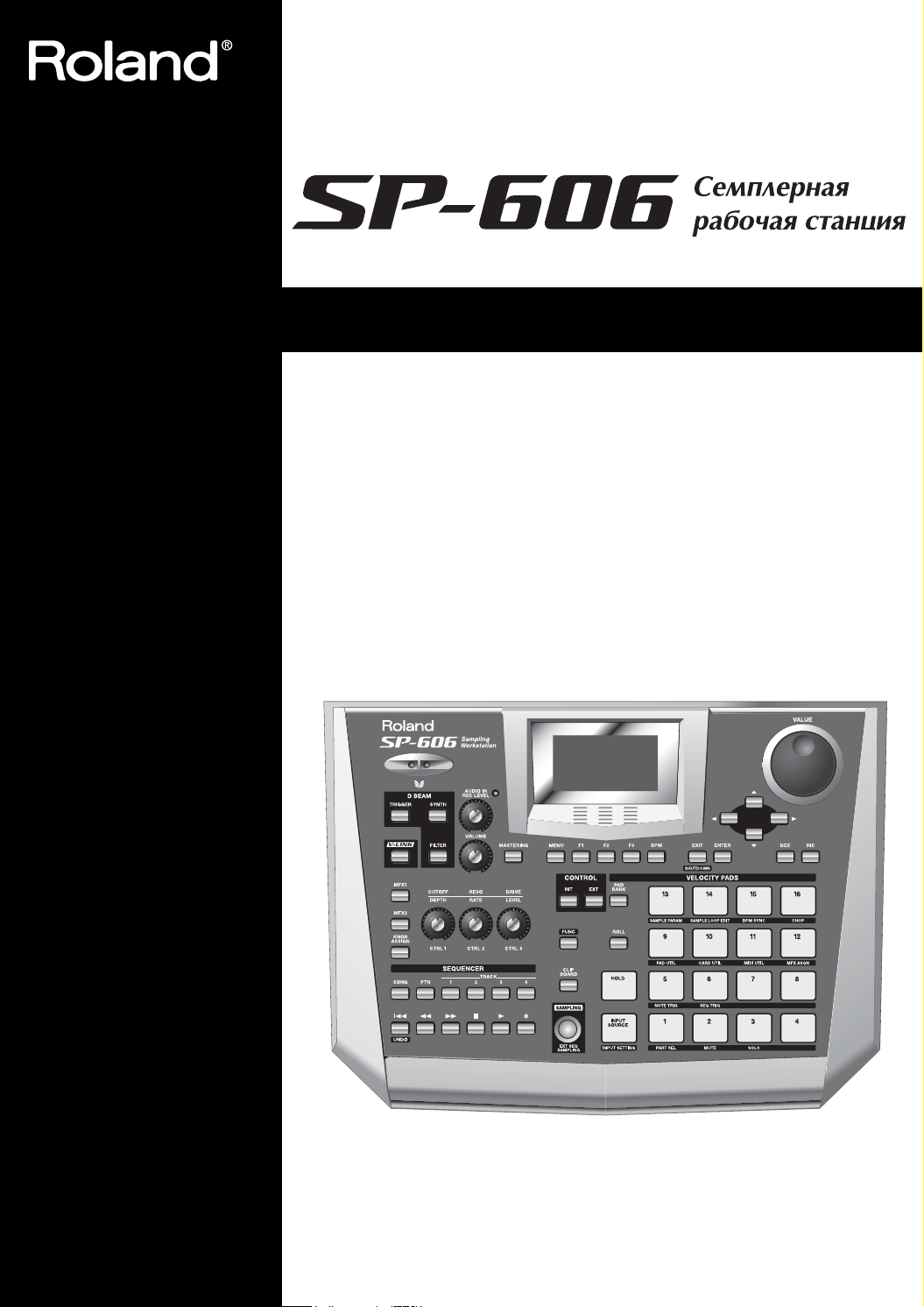
Руководство пользователя
Примите наши благодарность и поздравления по случаю приобретения
семплерной рабочей станции Roland SP-606.
201a
Перед использованием настоящего устройства внимательно
прочитайте разделы «БЕЗОПАСНОЕ ИСПОЛЬЗОВАНИЕ УСТРОЙСТВА» и
«ВАЖНЫЕ ЗАМЕЧАНИЯ» (стр. 2-3; стр. 4-6). Эти разделы содержат
важную информацию относительно надлежащей работы
устройства. К тому же, чтобы убелиться в полном понимании
всех рабочих характеристик данного устройства, руководство
следует прочитать целиком. Настоящее руководство следует
беречь и иметь всегда под рукой, чтобы можно было к нему
обратиться в случае необходимости.
202
Авторское право 2004 ROLAND CORPORATION
Все права сохранены. Никакая часть данного материала не
может быть воспроизведена ни в какой форме без письменного
разрешения ROLAND CORPORATION.
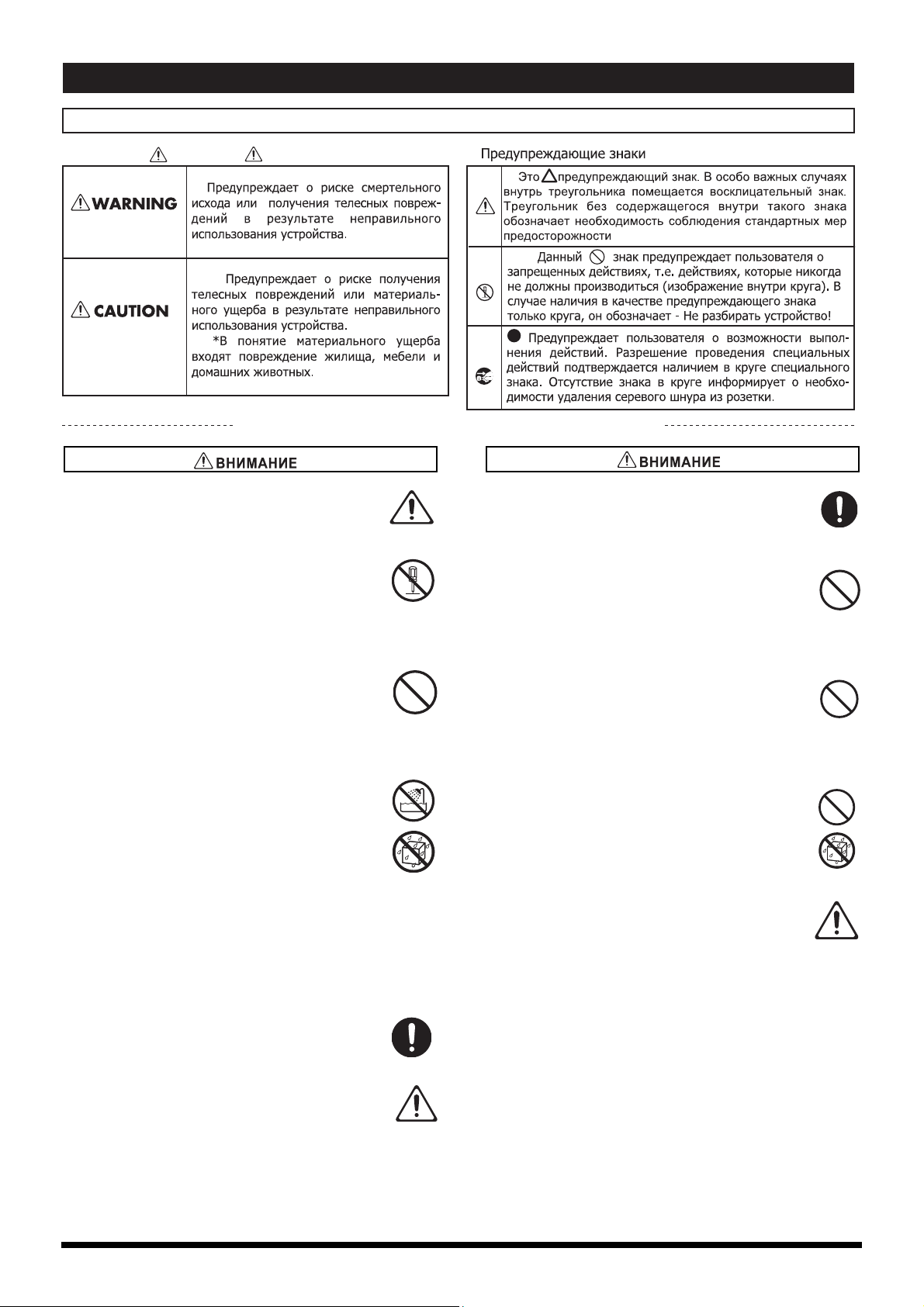
USING THE UNIT SAFELY
БЕЗОПАСНАЯ РАБОТА
ИНСТРУКЦИИ ПО ТЕХНИКЕ БЕЗОПАСНОСТИ ПРИ РАБОТЕ С ПРИБОРОМ
Обозначения ВНИМАНИЕ МЕРЫ ПРЕДОСТОРОЖНОСТИ
ВСЕГДА СОБЛЮДАЙТЕ СЛЕДУЮЩИЕ ПРАВИЛА
001
• Перед эксплуатацией устройства внимательно
ознакомьтесь с настоящими инструкциями.
………………………………………………………………………………….
002b
• Не вскрывайте корпус и не производите
никаких модификаций внутри устройства (за
исключением специальных инструкций по
установке опций, изложенных на стр. 142, 144,
146 и 148).
………………………………………………………………………………….
003
• Не пытайтесь самостоятельно обслужить
устройство, если это не предусмотрено
настоящим руководством. По вопросам
технического обслуживания обращайтесь к
официальному дистрибьютеру Roland.
………………………………………………………………………………….
004
• Не допускается размещение и эксплуатация
устройства в местах, подверженных
воздействию:
• экстремальных температурных режимов
(например, под прямым попаданием
солнечных лучей, в непосредственной
близости от источников тепла);
• повышенной влажности
(в ванной комнате, на мокром полу);
•дождя;
•ïûëè;
• сильной вибрации.
………………………………………………………………………………….
007
• Устройство должно размещаться на
горизонтальной устойчивой поверхности.
008a (Modified)
• Устройство подключается к источнику питания, тип которого предусмотрен настоящей
инструкцией или соответствует маркировке на
устройстве.
………………………………………………………………………………….
008e
• Используйте силовой кабель, поставленный в
комплекте с устройством.
………………………………………………………………………………….
009
• Во избежание повреждения силового кабеля
не допускается его перегиб и сдавливание
массивными предметами. Повреждение
силового кабеля может привест и к короткому
замыканию и возгоранию.
………………………………………………………………………………….
010
• Длительная эксплуатация устройства при
высоком уровне громкости может вызвать
расстройство слуха. При ощущении слухового
дискомфорта рекомендуется выключить
устройство.
………………………………………………………………………………….
011
• Не допускайте попадания жидкости и
посторонних предметов внутрь устройства.
………………………………………………………………………………….
012a
• Немедленно выключите питание, отключите
силовой кабель от сети и обратитесь в
ближайший центр технического
обслуживания «Roland» в любом из
следующих случаев:
• при повреждении силового кабеля или
штекера;
• при появлении дыма или непривычного
запаха;
• при попадании жидкости или посторонних
предметов внутрь устройства;
• при попадании дождя на устройство;
• при нарушении нормальной работы
устройств а.
………………………………………………………………………………….
2
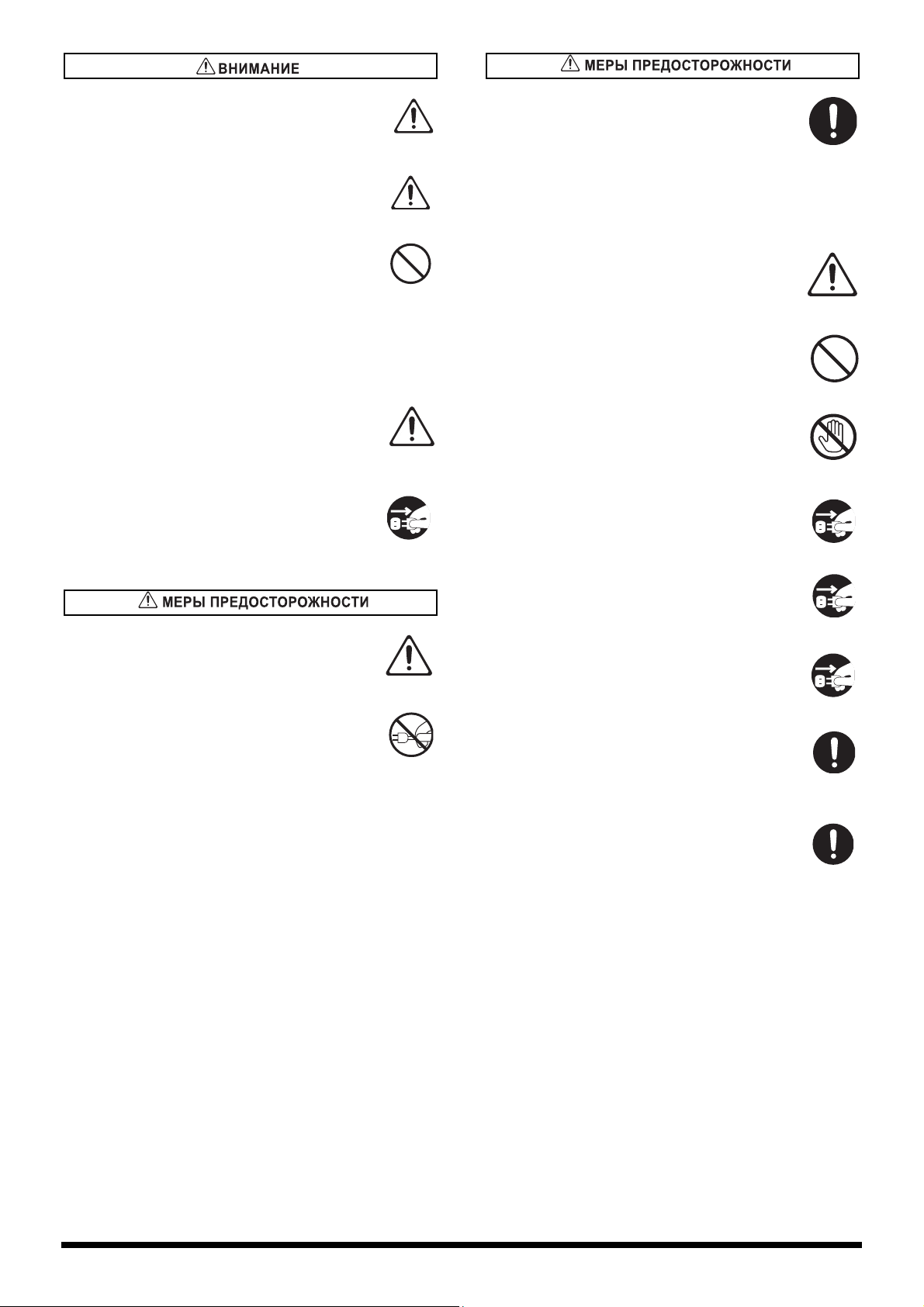
013
• Не допускайте бесконтрольный доступ детей
к устройству.
………………………………………………………………………………….
014
• Предохраняйте устройство от падения и
сильных ударов.
………………………………………………………………………………….
015
• Не подключайте большое количество приборов к одной розетке. Используя удлинитель,
помните, что суммарная мощность подключенных к нему устройств не должна превышать предельное значение (ватт/ампер),
установленное для данного удлинителя.
Перегрузка может вызвать перегрев силового
кабеля и повреждение изоляции.
………………………………………………………………………………….
016
• Перед эксплуатацией устройства в другой
стране проконсультируйтесь у официального
дистрибьютера или в ближайшем центре
технического обслуживания.
………………………………………………………………………………….
022a
• Для выполнения внешних соединений
выключайте устройство и отключайте
силовой кабель от сети.
………………………………………………………………………………….
103a:
• Накопление пыли между штекером и
розеточным гнездом ухудшает изоляцию и
может привести к возгоранию. Периодически протирайте пыль сухой тканью. Кроме
того, отключайте силовой кабель от сети,
если не собираетесь пользоваться устройством в течение длительного времени.
………………………………………………………………………………….
104
• Не допускайте переплетения и перекручивания проводов. Исключите доступ к ним
детям.
………………………………………………………………………………….
106
• Не помещайте на устройство массивные
предметы.
………………………………………………………………………………….
107b
• При подключении/отключении силового
кабеля не трогайте соединители мокрыми
руками.
………………………………………………………………………………….
108a
• Прежде чем перемещать устройство
отключите силовой кабель и внешние
соединения.
………………………………………………………………………………….
109a
• Для чистки устройства выключите питание и
отсоедините силовой шнур от сети.
101a
• Размещение устройства должно
обеспечивать достаточную вентиляцию.
………………………………………………………………………………….
102b
• П ри от ключении силов ого кабеля от сети
удерживайте его за штепсельный
соединитель.
………………………………………………………………………………….
………………………………………………………………………………….
110a
• При вероятности грозового розряда
отключите силовой кабель от сети.
………………………………………………………………………………….
115a
• Допускается установка только печатной платы
серии SRX. При этом извлекаются только
винты, указанные в соответствующих
инструкциях (с.142, 144, 146, 148).
………………………………………………………………………………….
118
• Извлеченные винты уберите в недоступное
для детей место, чтобы исключить
возможность их случайного глотания.
………………………………………………………………………………….
3
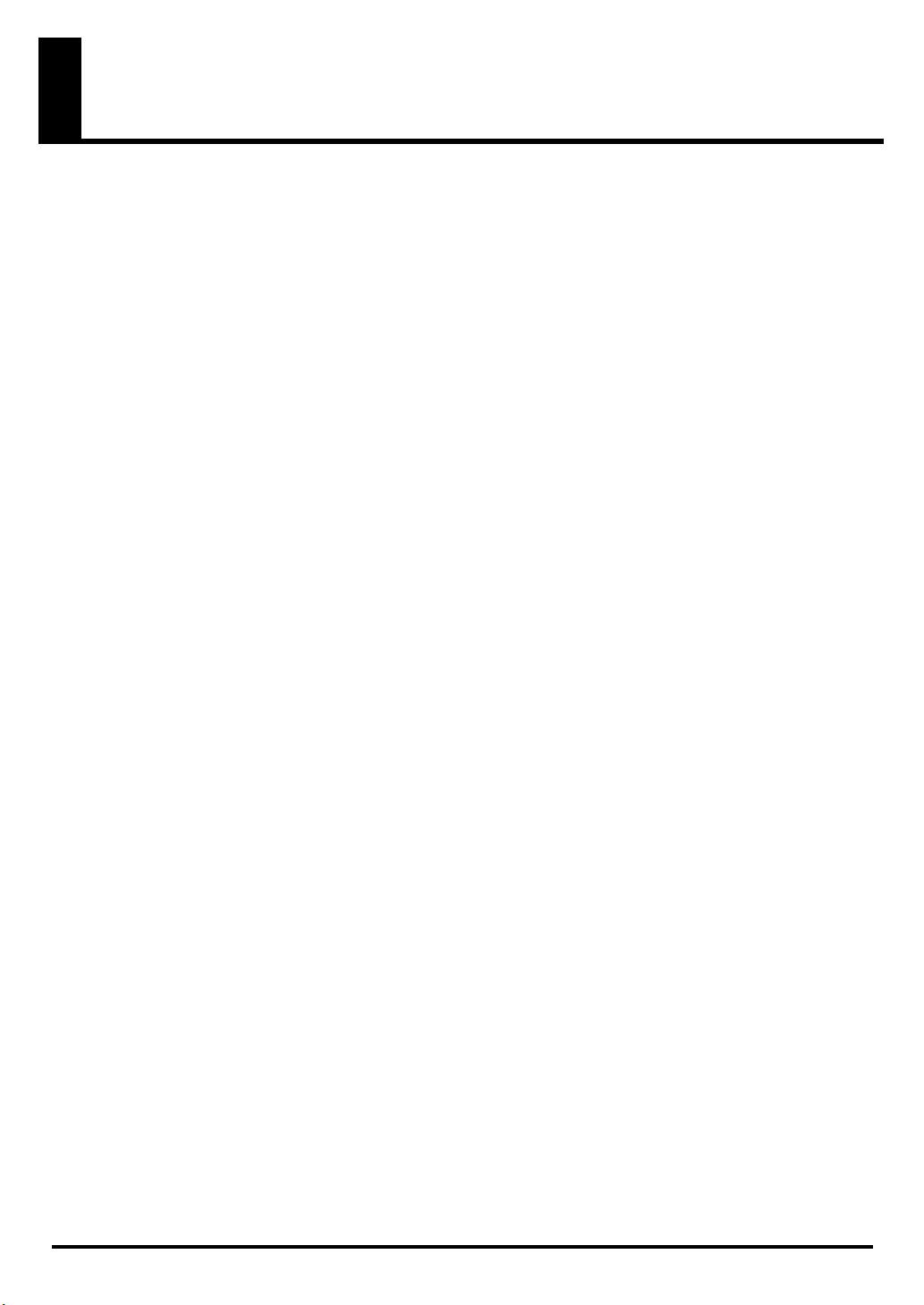
ВАЖНЫЕ ЗАМЕЧАНИЯ
В дополнение к пунктам, приведенным в
«БЕЗОПАСНОМ ИСПОЛЬЗОВАНИИ
УСТРОЙСТВА» на стр. 2 и 3, прочитайте и
соблюдайте следующие правила.
Источник питания
• Не включайте устройство в одну розетку с
электроприборами, управляемыми инвертором
(например, холодильник, стиральная машина,
микроволновая печь или кондиционер), или
содержащими моторы. В зависимости от способа
использования электроприборов шум от
источника питания может вызвать повреждение
устройства или произвести слышимый шум. Если
нет возможности использовать отдельную
розетку, подключите фильтрующий элемент
источника питания межд у устройством и
розеткой.
• После долгой работы АС адаптер нагревается.
Это нормально.
• Чтобы избежать сбоев в работе и/или
повреждений акустической системы или других
устройств, перед подключением данного
устройства к другим устройствам выключите
питание на всех устройствах.
• Не подвергайте устройство воздействию прямых
солнечных лучей, не размещайте вблизи
устройств, излучающих тепло, не оставляйте в
закрытом транспортном средстве, т. е. не
подвергайте воздействиям крайних температур.
Избыточное количество тепла может привести к
деформированию или обесцвечиванию корпуса
устройства.
• При перемещении устройства из одного места в
другое, где температура и/или влажность иная,
внутри устройства могут образоваться капли
воды (конденсация). Используя устройство в
таком состоянии, можно вызвать повреждение
или сбой в работе. Поэтому, перед
использованием устройства, следует подождать
несколько часов, пока конденсация полностью не
испарится.
Содержание и уход
• Для ежедневного ухода протирайте устройство
мягкой, сухой или слегка влажной тканью. Чтобы
удалить грязь, используйте мягкое неабразивное
моющее средство.
• Чтобы избежать обесцвечивания и/или
деформации корпуса устройства, никогда не
используйте бензин, растворители, спирт или
разбавители.
Размещение
• При использовании устройства вблизи
усилителей мощности (или другого
оборудования, содержащего большие сетевые
трансформаторы) могут индуцироваться наводки.
Чтобы устранить эту проблему, измените
ориентацию устройства; или установите его
подальше от источника наводок.
• Устройство может мешать приему ТВ и радио
сигналов. Не используйте его вблизи ТВ и радио
приемников.
• При работе вблизи устройств беспроводных
систем связи, таких как сотовые телефоны,
может возникать шум. Такой шум может
возникать при приеме или вводе вызова или во
время разговора. При возникновении таких
проблем вам следует переместить подобные
беспроводные устройства возможно дальше от
инструмента или выключить их.
Ремонт и данные
• Имейте в виду, что при отправке устройства на
ремонт может произойти потеря всех данных,
содержащихся в памяти устройства. Важные
данные следует сохранить на карте памяти/
компьютере или записать на бумаге (если
возможно). Во время ремонта следует соблюдать
надлежащую осторожность, чтобы не потерять
данные. Однако в определенных случаях
(например, когда схема, относящаяся к самой
памяти, вышла из строя), мы с сожалением
должны отметить, что восстановление данных не
представляется возможным и фирма Roland
ответственности за такие случаи потери данных
не несет.
4
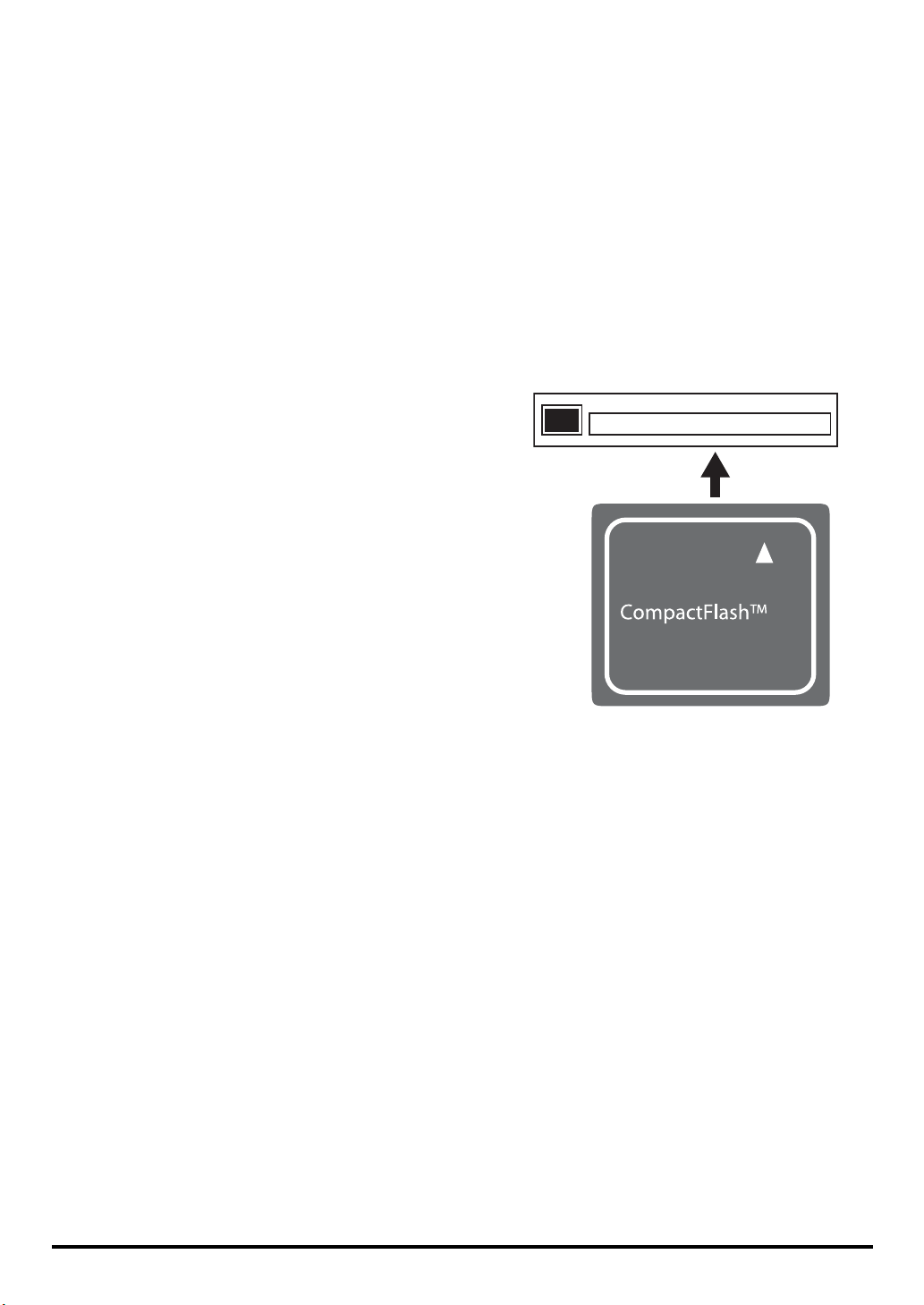
Дополнительные меры
предосторожности
• Имейте в виду, что в результате сбоев в работе
или ненадлежащей эксплуатации устройства
содержание памяти может быть безвозвратно
утеряно. Чтобы избежать риска потери важных
данных, мы рекомендуем вам периодически
делать резервную копию важных данных, которые
вы сохранили в памяти устройства или на карте
памяти.
• К сожалению, может не представиться
возможности восстановления данных, которые
были сохранены в памяти устройства, а затем
утеряны. За такие случаи потери данных фирма
Roland отвественности не несет.
• Аккуратно пользуйтесь кнопками, ручками или
другими органами управления, а также гнездами
и соединителями. Грубое обращение может
привести к сбоям в работе.
• Не ударяйте по дисплею и не надавливайте на
него.
• От дисплея может исходить небольшой шум. Это
нормально.
• При подсоединении/отсоединении кабелей
беритесь только за соединители — не тяните за
кабель. Таким образом вы предотвратите
короткое замыкание или повреждение
внут ренних э лементов кабеля.
• Чтобы не беспокоить соседей, устанавливайте
разумные уровни громкости. В позднее время
суток предпочтительно пользоваться
наушниками.
• Для транспортировки устройства по возможности
упакуйте его в коробку, предназначенную для
него, или используйте равносильный
упаковочный материал.
• Для подключений используйте кабели от Roland.
При использовании кабелей другого
производителя, пожалуйста, помните следующее.
• В соединительные кабели некоторых типов
встроены резисторы. Не используйте такие
кабели для выполнения подключений. В
результате использования таких кабелей
устанавливается чрезвычайно низкий,
практически неслышимый уровень громкости.
Запрашивайте технические данные на кабели
у изготовителей.
• Перед тем как открыть прилагаемый CD-ROM вы
должны прочитать «лицензионное соглашение».
Открытие CD-ROM означает, что вы принимаете
лицензионное соглашение.
• Чувствительность D Beam-контроллера
изменяется в зависимости от количества
освещения вблизи устройства. Если он не
функционирует так, как ожидалось,
отрегулируйте чувствительность, соответственно
освещению.
• Пояснения, приведенные в данном руководстве,
включают в себя описания типичных индикаций
дисплея. Однако следует иметь в виду, что ваше
устройство может содержать обновленную, усовершенствованную версию системы (например,
содержать новейшие звуки), поэтому то, что вы
фактически наблюдаете на дисплее не всегда
совпадает с тем, что описано в руководстве.
Перед использованием карт
Использование карт данных
• Инсталлируя карту данных, осторожно вставьте
ее в слот полностью, пока она не будет на месте.
• Не прикасайтесь к терминалам карты данных.
Также избегайте загрязнение терминалов.
• В слот этого устройства следует инсталлировать
карту памяти CompactFlash. Носители данных с
микродисководом от IBM несовместимы.
• Карты памяти разработаны с использованием
компонентов выс окой точности; обращайтесь с
картами аккуратно, особенно обращая внимание
на следующее.
• Чтобы избежать пов реждения карт, вызванного статическим электричеством, перед
работой обязательно снимите статическое
напряжение, которое переносит ваше тело.
• Избегайте соприкосновения металла с
контактными частями карты.
• Не сгибайте, не бросайте и не подвергайте
карты сильным ударам или вибрациям.
• Не подвергайте карты воздействию прямых
солнечных лучей, не оставляйте в закрытом
транспортном средстве и т.п. (температура
хранения: от -25 до 85? С).
• Не подвергайте карты воздействию влаги.
• Не разбирайте и не производите никаких
изменений в картах.
5
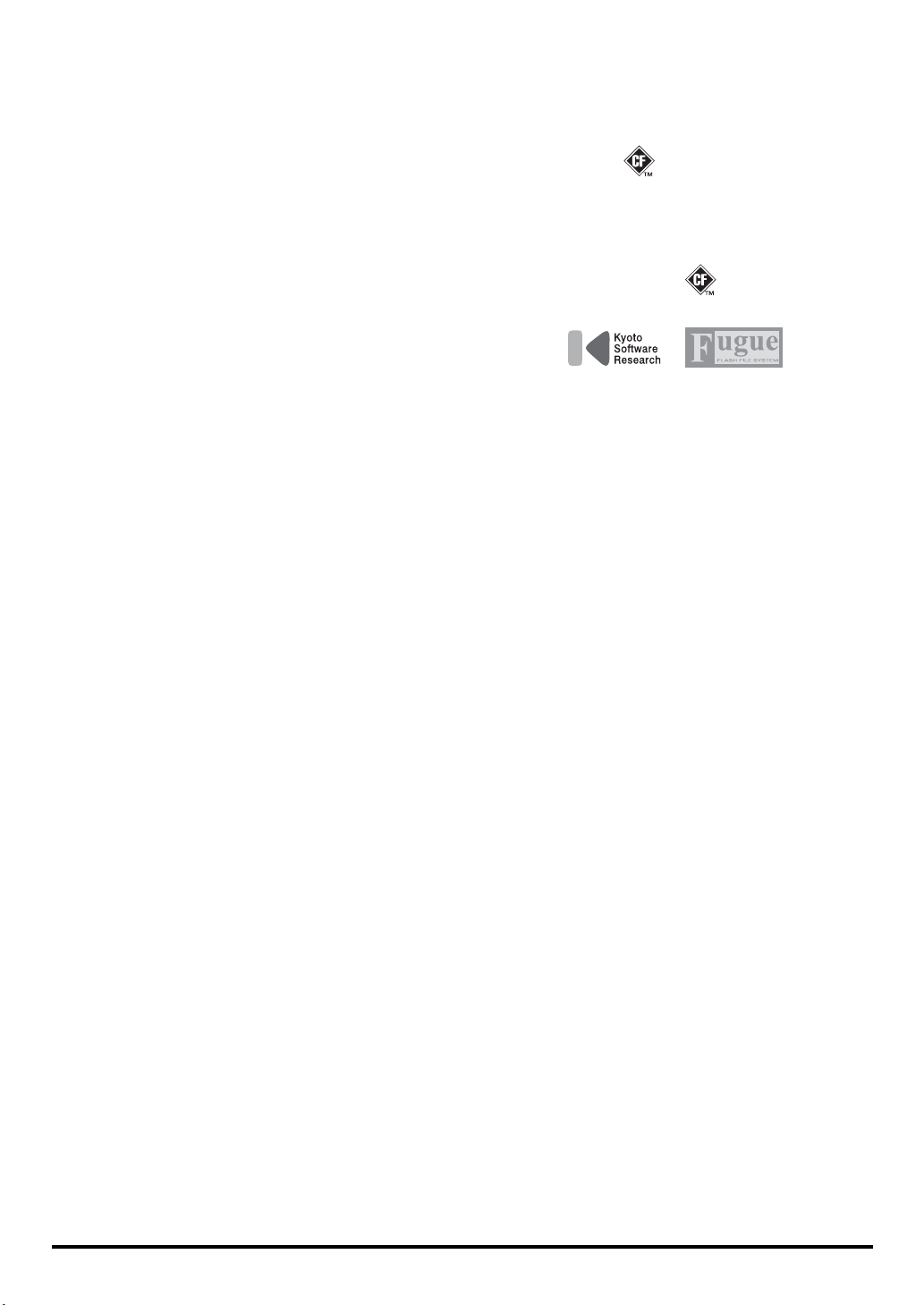
Работа с CD-ROM
• Избегайте прикосновений или царапаний по
блестящей нижней поверхности (закодированная
поверхность) диска. Поврежденные или
загрязненные диски CD-ROM могут неправильно
считываться. Очищайте диски специальным,
имеющимся в продаже средством для очистки
CD.
• VST — торговая марка Steinberg Media Technologies AG.
• CompactFlash è — торговые марки SanDisk
Corporation и лицензированы ассоциацией
CompactFlash.
• Корпорация ROLAND обладает официальным
разрешением на использование торговых марок
Авторское право
• Несанкционированная запись, распространение,
продажа, аренда, публичная трансляция,
передача и т.п. целиком или частично материала
(музыкального произведения, видео, трансляции,
публичного исполнения и т.п.), авторское право
которого принадлежит третьей стороне,
запрещено законом.
• При обмене аудиосигналами через цифровое
соединение с внешним инструментом данное
устройство может выполнять запись, не
подвергаясь ограничениям Системы управления
серийным копированием (SCMS). Это происходит
потому, что устройство предназначено только для
музыкальной продукции и разработано с
отсутствием ограничений во время
использования для записи произведений (таких
как ваши собственные композиции), которые не
нарушают авторские права других владельцев.
(SCMS — функция, которая запрещает
копирование через цифровое соединение для
устройств второго поколения и более поздних.
Она встроена в MD-рекордеры и другие
цифровые аудио устройства как функция защиты
авторских прав).
• Не используйте устройство в целях, когда
возможно нарушение авторских прав третьей
стороны. Мы не несем ответственности за
нарушения авторских прав третьей стороны,
возникшие из-за вашего использования этого
устройства.
• Microsoft и Windows — зарегистрированные
торговые марки корпорации Microsoft.
• Официальное название Windows: “Операционная
система Microsoft Windows”.
• Apple и Macintosh — зарегистрированные торговые
марки Apple Computer Inc.
• MacOS — торговая марка Apple Computer Inc.
• Pentium — зарегистрированная торговая марка
Intel Corporation.
• Все названия продуктов, упомянутые в
Руководстве являются зарегистрированными
торговыми марками соответствующих
влад ел ьц ев .
• OMS — зарегистрированная торговая марка
Opcode Systems.
• FreeMIDI — торговая марка Mark of the Unicorn.
CompactFlash è CF logo ( ).
• Fugue © 2004 Kyoto Software Research, Inc.
6
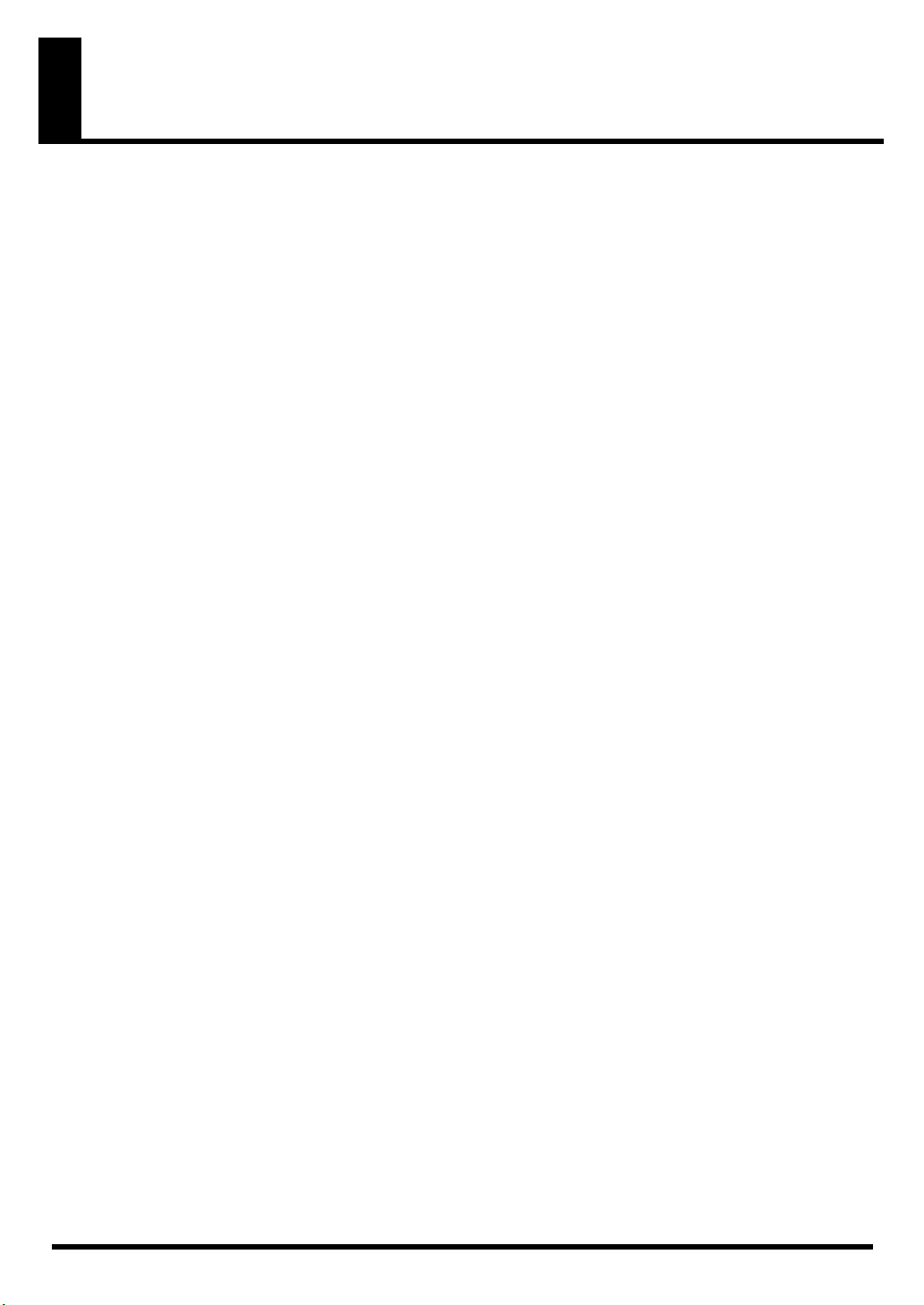
Содержание
Главные характеристики…………………………………………………………………..10
Обознач ения, используемые в настоящем руководстве ……………………………………………………………………….. 11
Обзор SP-606…………………………………………………………………………………………12
Как соединены различные секции …………………………………………………………………………………………………………. 12
Прохождение аудиосигнала внутри SP-606……………………………………………………………………………………………. 12
Как организован SP-606………………………………………………………………………………………………………………………… 13
Воспроизведение и исполнение звуков …………………………………………………………………………………….. 13
Переключение режима (Internal/External). …………………………………………………………………………………. 15
Верхняя, передняя и задняя панели. ……………………………………………….16
Подключение SP-606 к оборудованию……………………………………………. 20
Включение/выключение питания………………………………………………………21
Включение питани я ………………………………………………………………………………………………………………………………. 21
Закрытие и вык лючени е питания ………………………………………………………………………………………………………….. 21
Установка и удаление карты памяти………………………………………….. 22
Установка карты памяти ……………………………………………………………………………………………………………………….. 22
Удаление карты памяти после закрытия ………………………………………………………………………………………………… 22
Быстрое начало…………………………………………………………………………………. 23
Воспроизведение семплов от пэдов ………………………………………………………………………………………………………. 23
Как воспроизвести семпл …………………………………………………………………………………………………………. 23
Переключение банков пэдов …………………………………………………………………………………………………….. 23
Регулировка громкости звука при ударе по пэдах ……………………………………………………………………… 23
Воспроизведение паттернов ………………………………………………………………………………………………………………….. 24
Базовая процедура для воспроизведения паттерна…………………………………………………………………….. 24
Выбор и воспроизведение паттерна из списка паттернов…………………………………………………………… 24
Изменен ие ВРМ (темпа) во время воспроизведения паттерна……………………………………………………. 25
Приглушение отдельных дорожек ……………………………………………………………………………………………. 25
Количество семплов, которые можно воспроизвести одновременно ………………………………………….. 25
Воспроизведение входного аудиосигна ла ……………………………………………………………………………………………… 25
Запись собственных семплов ………………………………………………………………………………………………………………… 26
Подготовка к семплированию …………………………………………………………………………………………………… 26
Семп лирование ………………………………………………………………………………………………………………………… 27
Редактирование семпла…………………………………………………………………………………………………………………………. 28
Зацикливание семпла………………………………………………………………………………………………………………..28
Изменен ие с пособа воспроизведения и останова семпла …………………………………………………………… 28
Воспроизведение в обратном направлении……………………………………………………………………………….. 29
Глава 1. Игра на пэдах/Выполнение установок пэдов ………………. 30
Игра на пэдах ……………………………………………………………………………………………………………………………………….. 30
Воспроизведение дроби……………………………………………………………………………………………………………. 30
Использование функци и Sub Pad………………………………………………………………………………………………. 30
Использование функци и Hold…………………………………………………………………………………………………… 30
Выполнение установок пэдов ………………………………………………………………………………………………………………..31
Защита банка пэдов………………………………………………………………………………………………………………….. 31
Базовая процедура для выполнения установок Pad Utility …………………………………………………………. 31
Параметры Pad Utility ………………………………………………………………………………………………………………. 31
Удаление семпла ……………………………………………………………………………………………………………………… 32
Копирование семпла с помощью функции Clipboard…………………………………………………………………. 32
Глава 2. Использование эффектов……………………………………………….. 33
Базовая операция ………………………………………………………………………………………………………………………………….. 33
Включение/выключени е эффектов……………………………………………………………………………………………. 33
Использование ручек регулировки……………………………………………………………………………………………. 33
7
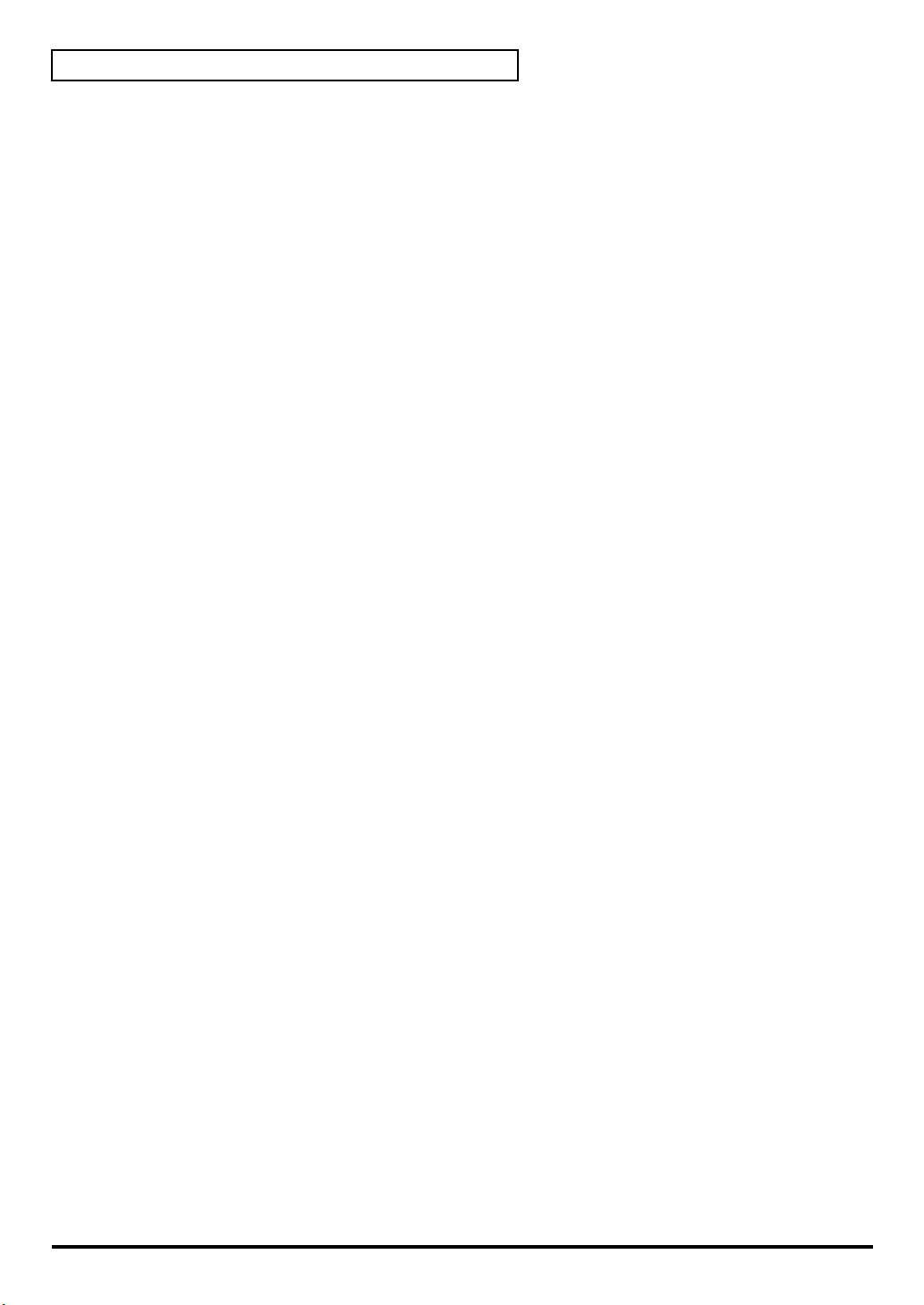
Содержание
Выбор типа мультиэффекта из списка ………………………………………………………………………………………. 33
Выбор назначения для нало же ни я эффекта (MFX Assign) …………………………………………………………. 34
Выпол нение установок мастеринга …………………………………………………………………………………………… 34
Список эффектов ………………………………………………………………………………………………………………………………….. 35
Глава 3. Семплирование. …………………………………………………………………… 42
Доступное время семплирования. …………………………………………………………………………………………………………. 42
Базовая процедура семплирования ………………………………………………………………………………………………………… 43
Подготовка к семплированию …………………………………………………………………………………………………… 43
Запись семпла ………………………………………………………………………………………………………………………….. 44
Пересемплирование ……………………………………………………………………………………………………………………………… 45
Наложен ие эф фекта во время пересемплирования…………………………………………………………………….. 45
Пересемплирование (автоматическое) ………………………………………………………………………………………. 46
Пересмплирование (вручную) ………………………………………………………………………………………………….. 47
Использование EXT SEQ SAMPLING. ………………………………………………………………………………………………….. 48
Семп лирование воспроизведения внешнего с еквенсора ……………………………………………………………. 48
Семп лирование исполнения из P606…………………………………………………………………………………………. 49
Глава 4. Редактирование семпла …………………………………………………… 50
Базовая процедура для редактирования параметров семпла …………………………………………………………………… 50
Параметры семпла ………………………………………………………………………………………………………………………………… 50
Определение началь ной /конечной точек семпла (Пропуск ненужных участков)…………………………………….. 51
Измене ние ВРМ семпла (Tempo). ………………………………………………………………………………………………………….. 52
Деление семпла (Chop) …………………………………………………………………………………………………………………………. 53
Глава 5. Создание паттерна ………………………………………………………….. 54
Запись паттерна ……………………………………………………………………………………………………………………………………. 54
Запись в режиме реального времени ……………………………………………………………………………………………………… 54
Стирание ненужных данных исполнения………………………………………………………………………………….. 56
Пошаговая запись…………………………………………………………………………………………………………………………………. 56
Процедура пошагов ой пон отной записи ……………………………………………………………………………………. 56
Процедура пошагов ой посемпловой записи………………………………………………………………………………. 57
Глава 6. Редактирование паттерна ……………………………………………… 58
Защита ранее загруженного паттерна ……………………………………………………………………………………………………. 58
Измене ние ВРМ (темпа) паттерна. ………………………………………………………………………………………………………… 58
Сохранение в паттерне установок заглушения дорожки ………………………………………………………………………… 59
Редактирование микроскопа ………………………………………………………………………………………………………………….59
Базовая процедура для редактирования микроскопа …………………………………………………………………. 59
Вста вка данных ис полнения (CREATE) ……………………………………………………………………………………. 60
Стирание данных исполн ен ия (ERASE) ……………………………………………………………………………………. 60
Перемещение данных исполн ения (MOVE) ………………………………………………………………………………. 60
Измене ние ритма паттерна (SWING) …………………………………………………………………………………………………….. 61
Название паттерна………………………………………………………………………………………………………………………………… 61
Удаление паттерна ……………………………………………………………………………………………………………………………….. 62
Копирование паттерна ………………………………………………………………………………………………………………………….. 62
Глава 7. Композиции…………………………………………………………………………..63
Запись композиции……………………………………………………………………………………………………………………………….. 63
Базовая процедура для записи композиции……………………………………………………………………………….. 63
Редактирование композиции…………………………………………………………………………………………………………………. 64
Базовая процедура для редактирования композ иц ии …………………………………………………………………. 64
Изменен ие ВРМ (темпа) композиции ……………………………………………………………………………………….. 64
Название композиции………………………………………………………………………………………………………………. 64
Удаление композиции………………………………………………………………………………………………………………. 65
Копирование композиции ………………………………………………………………………………………………………… 65
Воспроизведение композиции ………………………………………………………………………………………………………………. 65
Базовая процедура для воспроизведения композиции………………………………………………………………. .65
Выбор и воспроизведение ко мпозиц ии из списка композиций ………………………………………………….. 66
Изменен ие ВРМ (темпа) воспроизведения композиции…………………………………………………………….. 66
Заглушение отдельных дорожек……………………………………………………………………………………………….. 66
8
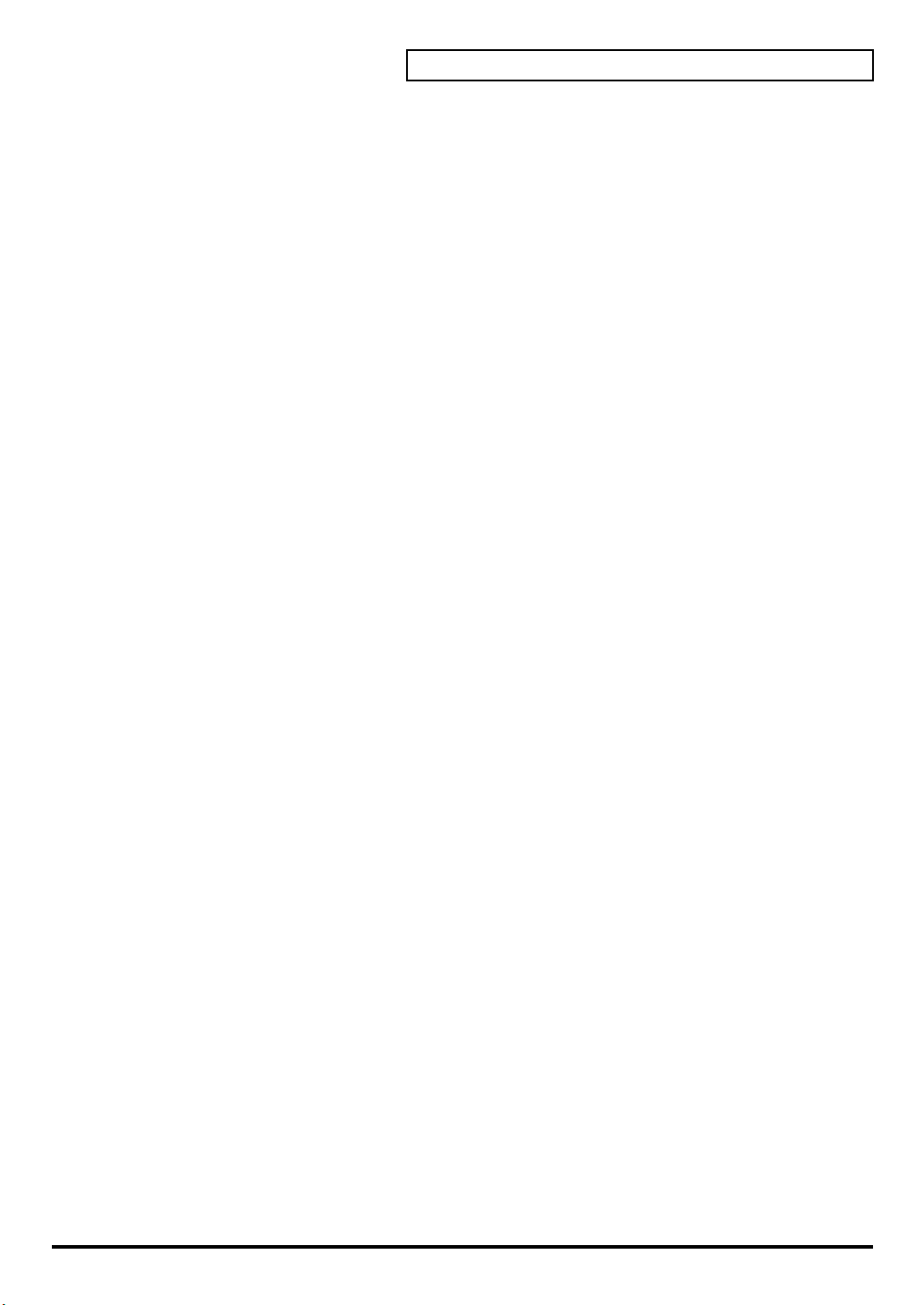
Содержание
Глава 8. Использование карты памяти……………………………………….. 67
Форматирование (инициализация) карты памя ти. ………………………………………………………………………………….. 67
Базовая процедура для операций сервисной программы карты ………………………………………………………………. 67
Операции сервисной программы карты …………………………………………………………………………………………………. 68
FILE IMPORT ………………………………………………………………………………………………………………………….. 68
FILE EXPORT………………………………………………………………………………………………………………………….. 69
BACKUP SAVE ……………………………………………………………………………………………………………………….. 70
BACKUP LOAD ………………………………………………………………………………………………………………………. 70
BACKUP DELETE …………………………………………………………………………………………………………………… 71
Глава 9. Использование D Beam……………………………………………………… 72
Использование D Beam-контроллера …………………………………………………………………………………………………….. 72
Установки D Beam-контроллера ……………………………………………………………………………………………………………. 72
Базовая процедура для выполнения установок D Beam……………………………………………………………… 72
Параметры установок D Beam ………………………………………………………………………………………………….. 73
Экран D BEAM INFO (D Beam Information)………………………………………………………………………………. 74
Глава 10. Что такое V-LINK? …………………………………………………………… 75
Что такое V-LINK? ……………………………………………………………………………………………………………………………….. 75
Пример соединения ………………………………………………………………………………………………………………………………. 75
Базовая операция V-LINK …………………………………………………………………………………………………………………….. 75
Параметры установок V-LINK………………………………………………………………………………………………………………. 76
Приложение …………………………………………………………………………………………………………………………………………. 76
Управляемые функции V-LI NK и MIDI-сообщения ………………………………………………………………….. 76
Список функций Bank Select/Program Change……………………………………………………………………………. 77
Глава 11. Использование SP-606 с другим MIDI-оборудованием .. 78
Что такое MIDI? …………………………………………………………………………………………………………………………………… 78
О MIDI-соединителях ………………………………………………………………………………………………………………. 78
О карте MIDI-реализации…………………………………………………………………………………………………………. 78
MIDI на SP-606 …………………………………………………………………………………………………………………………………….. 78
Измене ние MIDI-установок ………………………………………………………………………………………………………………….. 79
Базовая процедура для сервисной программы MIDI ………………………………………………………………….. 79
Параметры сервисной программы MIDI……………………………………………………………………………………. 79
Глава 12. Системные установки ……………………………………………………. 80
О системных установках ………………………………………………………………………………………………………………………. 80
Восстановление зав одских величин с помощ ью прилагаемого CD-ROM …………………………………… 80
Выпол нение системных установок …………………………………………………………………………………………… 81
Проверка системной информац ии . ……………………………………………………………………………………………. 82
Регулировка мастер-уровня …………………………………………………………………………………………………………………… 82
Глава 13. Сведения об USB……………………………………………………………….. 83
Установка USB-драйвера………………………………………………………………………………………………………………………. 83
Выполнение USB-соединений ………………………………………………………………………………………………………………. 83
Прохождение сигнала USB-аудио …………………………………………………………………………………………………………. 84
Выполнение установок USB —аудио и MIDI ……………………………………………………………………………………………. 84
Копирование файлов или папок через USB……………………………………………………………………………………………. 85
Глава 14. Сведения о Р606……………………………………………………………….. 86
Установка Р606 …………………………………………………………………………………………………………………………………….. 86
Управление Р606 из SP-606…………………………………………………………………………………………………………………… 86
Перед управлением Р606 из SP-606 ………………………………………………………………………………………….. 86
Список функций управления ……………………………………………………………………………………………………. 86
Устранение неисправностей …………………………………………………………… 87
Списки сообщений/Рекомендованные карты памяти……………….. 90
MIDI-реализация…………………………………………………………………………………… 92
Карта MIDI-реализации ……………………………………………………………………… 96
Технические характеристики………………………………………………………….. 98
9
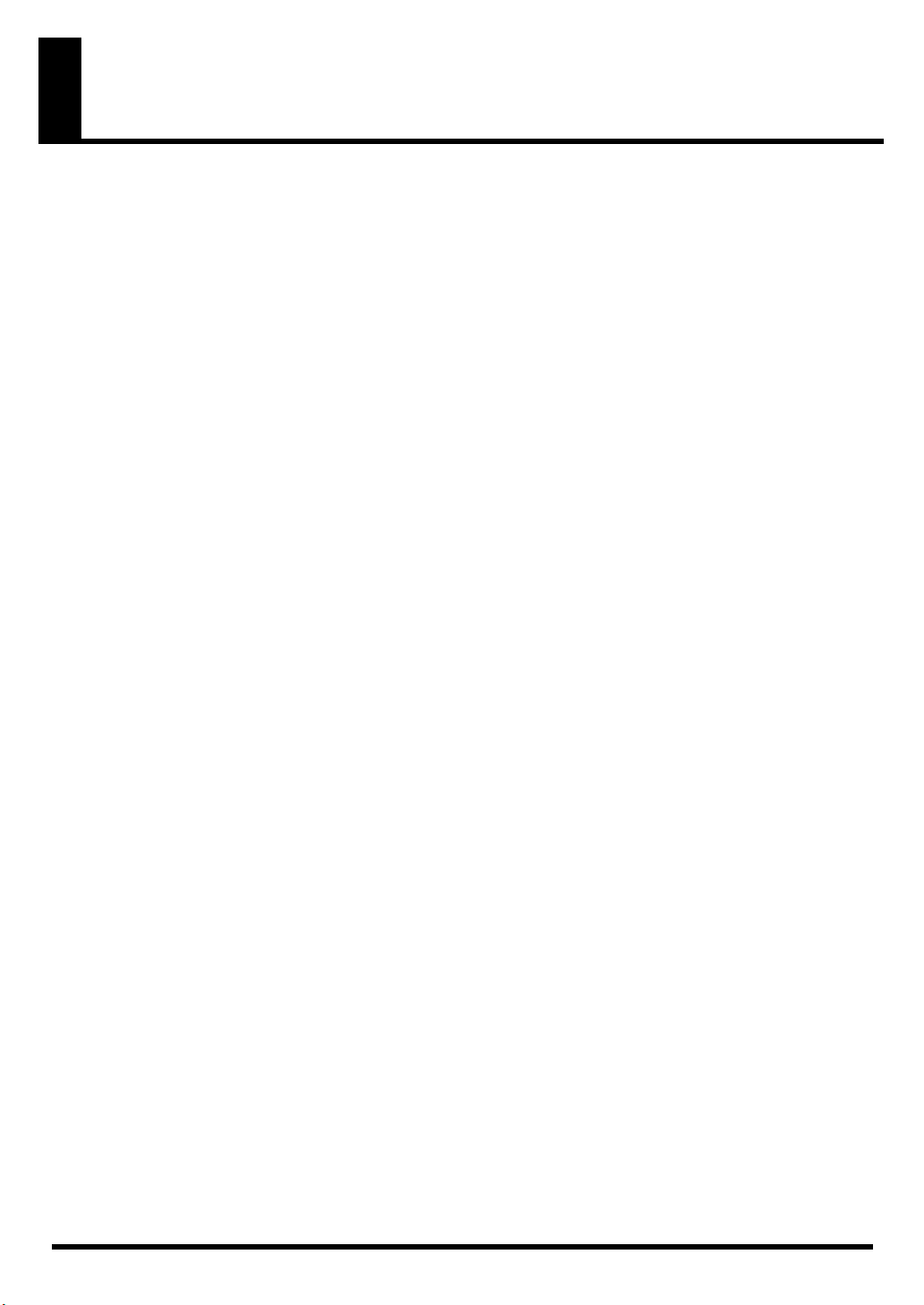
Главные характеристики
Быстрое и легкое семплирование (стр. 26, стр. 42)
SP-606 позволяет вам использовать лю бой из трех способов семплирования, который наиболее подходит в
определенной ситуации. EXT SEQ SAMPLING облегчает запись циклической фразы соответствующей
длительности из внешнего MIDI-устройства. Благодаря тому, что в выполнении установок или
редактирования нет необходимости, семплирование становится бы стрым и ле гким .
Семплирование из разных источников (стр. 12, стр. 84)
Вы можете семплировать аудиоисточники из аналоговых или цифровых входов или даже через USBсоединение, что дает вам возможность использовать лю бой тип источника.
Использование функции Chop для автоматического деления фраз (стр. 53)
Функция Chop на SP-606 предусмотрена для автоматического деления аудиофразы на несколько семплов.
Разделенные семплы могут заново произвольно располагаться, сочетаться или использоваться для
созда ния виртуально бесконечно го количества вариаций.
Динамически чувствительные пэды идеальные для создания ритмов (стр. 23, стр. 30)
Шестнадцать динамически чувствительных пэдов — отличное средс тво для программирования ритмов с
натурально звучащей динамикой, а также великолепный потенциал для исполнения в режиме реального
времени.
Вдобавок, пэд 16 функционирует как Sub Pad (вспомогательный пэд), который запоминает и воспроизводит
тот же звук, что и предварительно исполненный звук пэда. Это дает вам гораздо больше свободы для
выражения исполнения, на пример, вы можете играть дробь или повторяемые ноты двумя руками.
Четырехдорожечный секвенсор (стр. 54)
Кроме ввода в режиме реального времени, вы можете использовать дв а разных метода пошагового ввода:
стандартный «Step Rec Note «, с помощью которого вы определяете каждую ноту для ввода, и «Step Rec
Smpl», с помощью которого длительность семпла, вводимого вами, определяет хронометраж следующего
семпла. Эти методы ввода предуматривают множество ситуаций создания дорожек.
Способность синхронизации ВРМ (темпа) (стр. 52)
Любой семпл фрвзы можно создать таким образом, чтобы он соответствовал темпу внутреннего
секвенсора. Поск ольку вы можете регулировать ВРМ в реальном времени, не воздействуя на высоту тона
(питч), то вы можете использовать семплы разными способами.
Два независимых процессора мультиэффектов (стр. 33)
Сорок пять типов мультиэфектов — от знакомых стандартов , таких как пространственные эффекты и
эффект ы типа дисторшн (искажение) до уникальных эффектов, таких как «TAPE ECHO» и «LO-FI
PROCESSOR». Люой из этих эфф ектов может использоваться одним из двух модулей мультиэффектов,
подключенных последовательно, что дает вам огром ный потенциал для творческого звукос оздания.
Интуитивные органы управления облегчают создание резких и плавных изменений в звуке.
Эффекты мастеринга для добавления финальных штрихов (стр. 33)
Отдельно от двух модулей мультиэффектов модуль эф фекта мастеринга позволяет вам добавлять
финальные штрихи в конечной стадии вашей композиции для создания профессионального уровня
звуков ого качества .
10
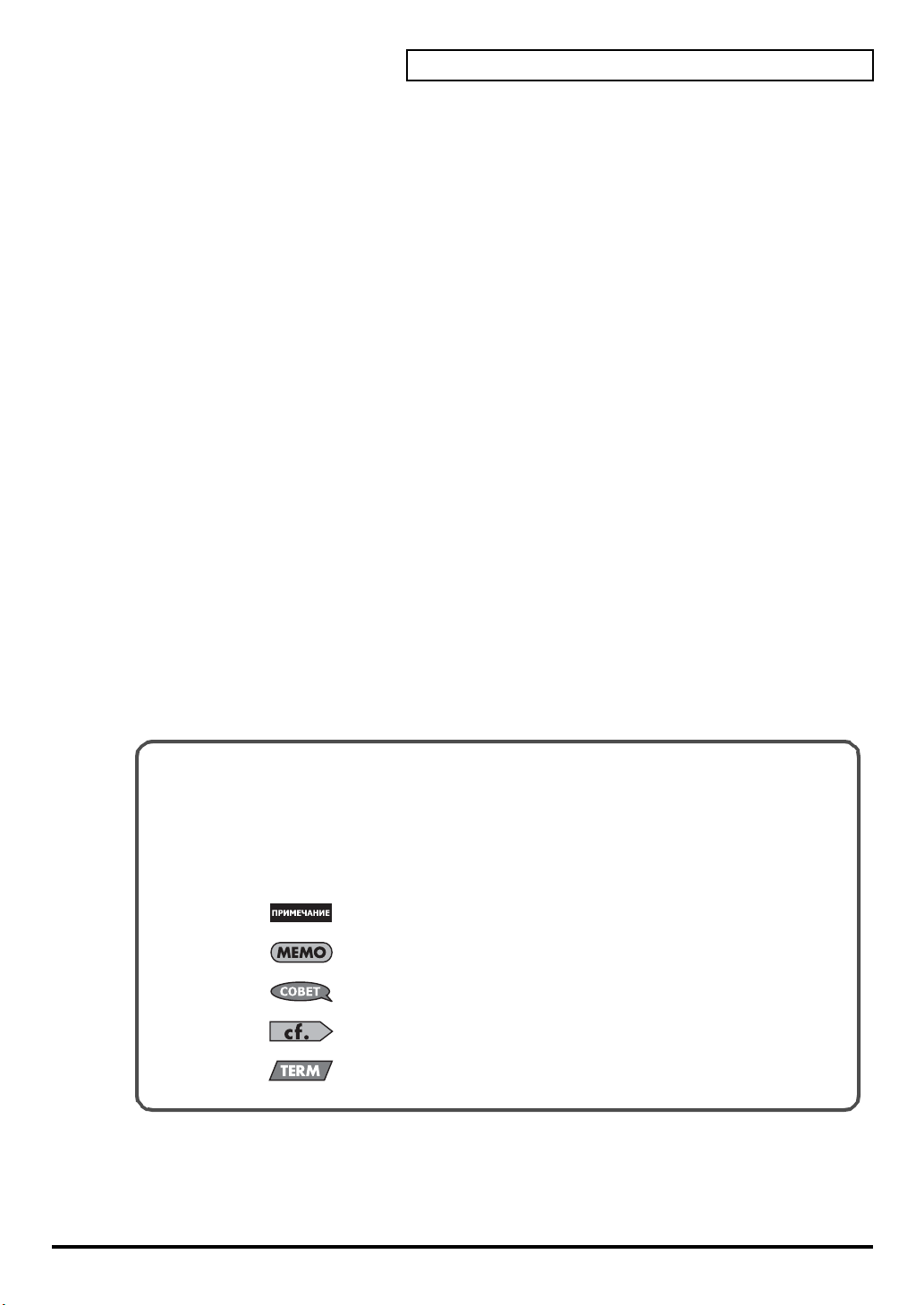
Главные характеристики
D Beam-контроллер и функциональность V-LINK (стр. 72, стр. 75)
В SP-606 встроен D Beam-контроллер, который позволяет вам управлять фильтром или соло- синтезатором
простым движением руки. Новые виды экс прессии возможны благодаря функциональности V-LIN K, что
позволяет вам подключить сов местимое виде оустройство для создания видеоэффектов, которые связ аны с
выразительными эле ментами музыкального выражения.
Использование карт памяти для легкого расширения (стр. 67)
Слот для карты памяти предус мотрен на передней панели. Вставив карту 512 МБ CompactFlash, вы можете
выполнить до 386 минут семплирования (ре жим LONG, моно). Нет необходимости загружать данные во
внутреннюю память — к данным на карте можно получить доступ непосредственно даже для
воспроизве дения от пэдов. Быстро и легко можно работать даже с чрезвы ча йно большими семплами.
USB-соединение с компьютером (стр. 83)
На SP-606 предусмотрена не только функциональность USB-MIDI, но и спос обно ст ь для импортирования и
экспортирования файлов .WAV и AIFF. Также имеются аудиодрайверы для WDM и ASIO, что позволяет SP606 функционировать в качестве универсального аудиоинтерфейса USB (на Windows или Macintosh) с
различными входами и выходами.
Специализированное программное обеспечение «Р606» для беcконечного создания
лупов (стр. 86)
• Име ет ся специализированная прикладная программа Р606, разработанная корпорацией
Cake walk. Р606 состоит из трех разных звукогенераторных модулей, сложных мультиэффектов и
секвенсора паттернов из 16 партий и микшера — другими словами это виртуальный грувбокс.
• Создаваемые ва ми фразы с помощью Р606 можно записать в соединенный по USB SP-606 легко и
быс тро через EXT SEQ SAMPLING. SP-606 автоматически получает ВРМ (темп), размер и
кол ичество тактов фразы, а также выполняет соответствующие установки цикла (лупа), а это
значит, что вам не нужно будет выполнять всякие нудные процессы после семплирования.
• SP-606 также функционирует как поверхность управления для Р606.
Обозначения, используемые в настоящем
руководстве
Операционные кнопки заключены в квадратные скобки [ ], например, [ENTER].
Справочные страницы обозначены (стр. **).
Следую щие символы используются.
Обозначает важное примечание. Обязательно прочитайте.
Обозначает заметку, относящуюся к установке или функции.
Прочитайте по желанию.
Полезный совет для выполнения опе рации. Прочитайте при
необходимости.
Информация для справ ки. Прочитайте при необходимости.
Пояснение термина. Прочитайте при необходимости.
11
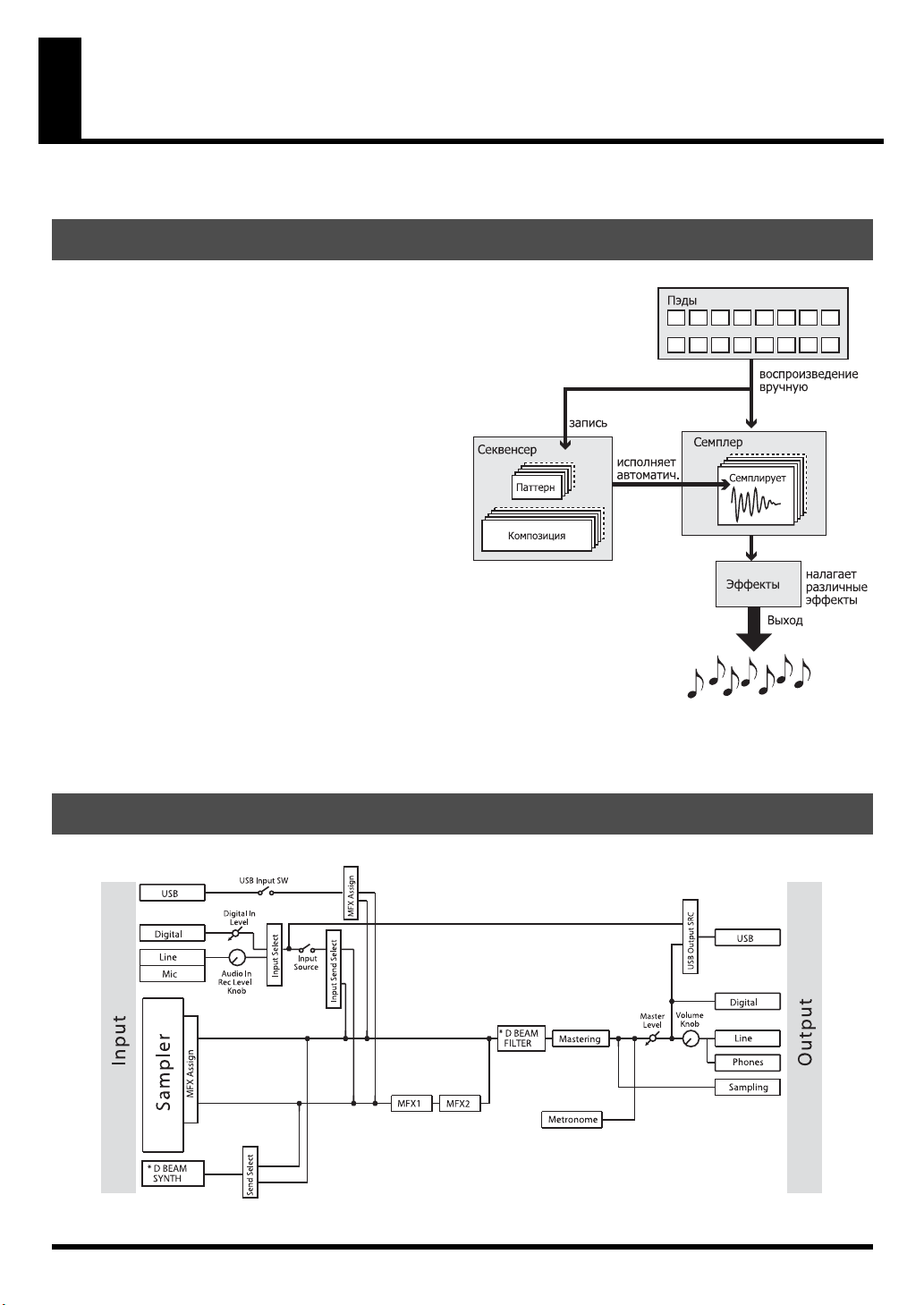
Обзор SP-606
Как соединены различные секции
Семплер
Записывает (семплирует) звуки, такие как
исполнения или вокал, и воспроизводит эти
звуки.
Эффекты
Эта секция служит для наложения различных
эффектов на семплированные звуки
(семплы). Можно выбирать из сорока пяти
разных типов эффектов, например, «reverb»,
который добавляет реверберацию, и «lo-fi
processor», который искажает аудиокачество
звука.
Пэды
Ударяя по пэдам, можно воспроизводить
семплы. Также можно изменять громкость
звука с помощью силы, с которой вы
ударяете по пэду.
Секвенсор
Эта секция позволяет записывать
хронометраж, с которым вы хотите воспроизводить семплы, и определять способ воспроизведения
семплов. Таким образом вы можете воспроизводить эти данные для создания автоматического
исполнения.
Прохождение аудиосигнала внутри SP-606
12
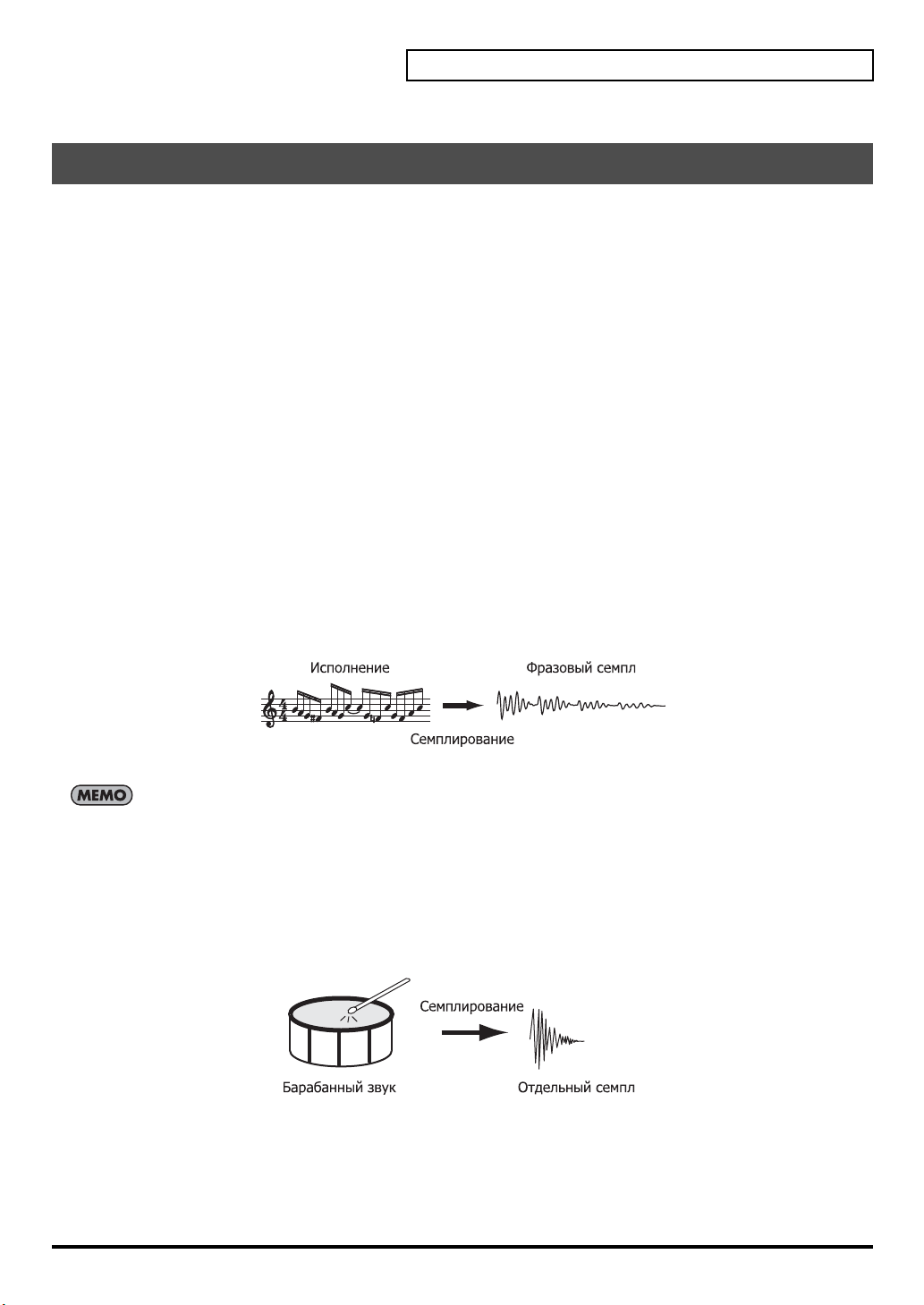
Как организован SP-606
SP-606 использует четыре типа данных: «семплы» и «банки пэдов», которые содержат звуки; и «паттерны» и
«композиции», которые содержат данные исполнения. Вдобавок, SP-606 функционирует в одном из двух
режимов: «режим Internal (внутренний)», в котором можно использовать пэды и регуляторы SP-606 для
управления самим SP-606; и «режим External (внешний)», в котором пэды и регуляторы управляют
прилагаемой программой Р606, которая работает на вашем компьютере.
Воспроизведение и исполнение звуков
Что такое семплы?
Семпл — это базовая единица аудиоматериала, состоящая из формы волны (волны), созданной путем
семплирования исполнения, инструментального звука или голоса вместе с установками, которые
определяют способ воспроизведения этой формы волны. Можно воспроизвести семплы, которые
назначены на пэды, или воспроизвести их из внутреннего секвенсора или внешнего секвенсора.
Существует два типа семплов, котрые отличаются способом воспроизведения: фразовые семплы и
отдельные семплы.
Фразовые семплы
В общем, семплы, созданные путем семплирования исполнения, называются фразовыми семплами.
Чтобы можно было использовать семпл как фразовый семпл на SP-606, установите параметр семпла «Play
Type» (стр. 50) в положение PHRASE. Это заставляет ВРМ (темп) семпла автоматически согласовываться с
ВРМ воспроизведения или ВРМ секвенсора.
Эта установка подходит для фраз длиной в один или несколько тактов.
Обзор SP-606
ВРМ семпла может варьироваться в диапазоне от 0,5 до 1,3. Если ВРМ секвенсора обусловит ВРМ семпла
выйти за пределы этого допустимого диапазона, то ВРМ семпла удвоится или сократится наполовину,
чтобы можно было вместиться в пределах диапазона.
Отдельные семплы
На SP-606 короткие семплы (такие как отдельные ноты) называются отдельными семплами. Чтобы можно
было использовать семпл как отдельный семпл, установите параметр «Play Type» (стр. 50) в положение
SINGLE. Таким образом семпл будет воспроизводиться с первоначальной длительностью.
Эта у ст ановка под ходит для звуков, кот орые в ы исп ользуе те как отдельные ноты, например, удары по
барабану или звуковые эффекты.
13
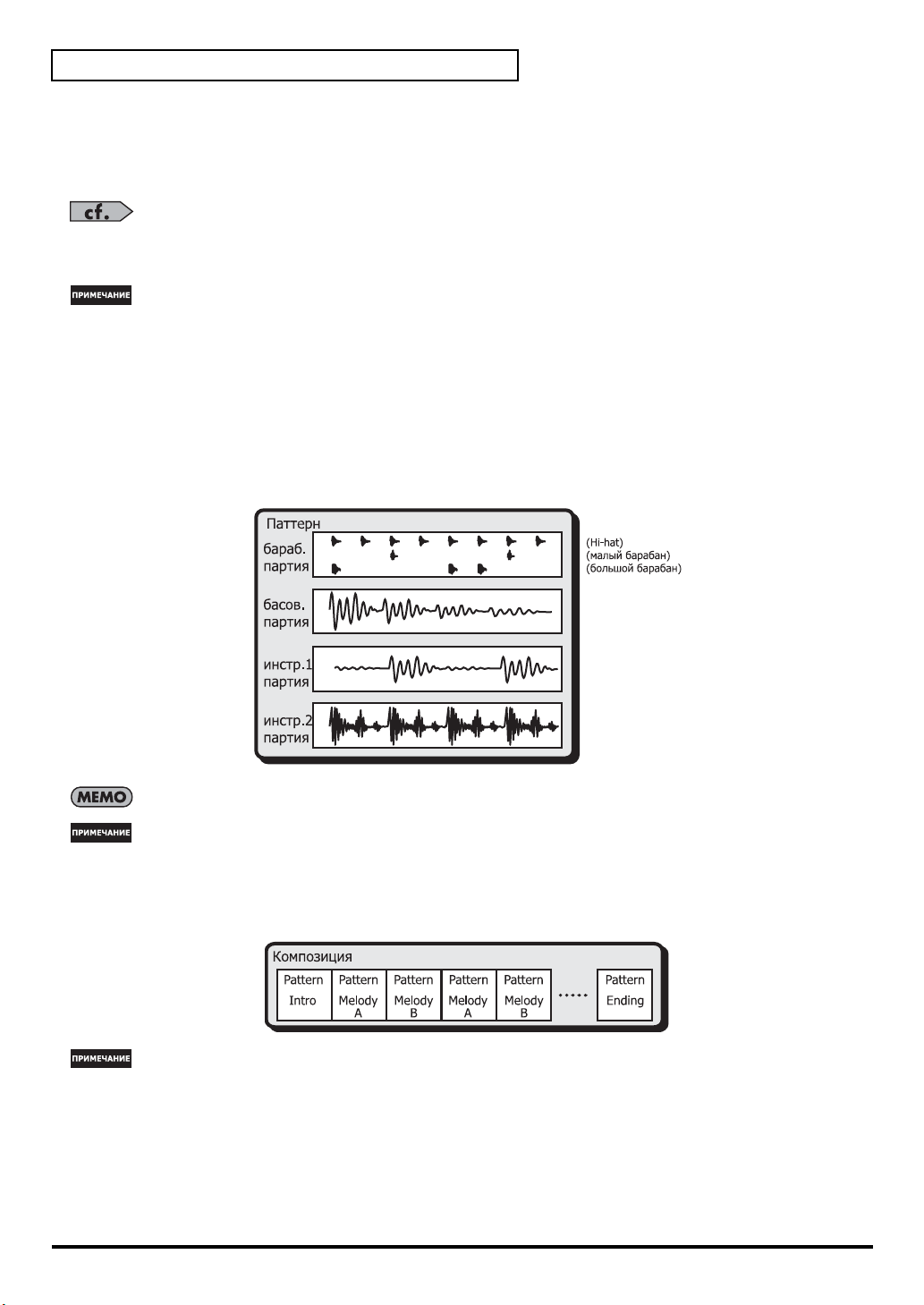
Обзор SP-606
Что такое банки пэдов?
Группа из шестнадцати семплов, назначенных на пэды на верхней панели, в собирательном значении
называется банком пэдов. SP-606 имеет 32 банка пэдов, что в сумме составляет 512 семплов.
См. «Переключение банков пэдов» (стр. 23),
Банки пэдов 1-8
При семплировании в эти банки семплы будут сохраняться во внутренней памяти.
При отправке SP-606 с завода семплы уже загружены в банки пэдов 1-4. Поскольку эти семплы защищены
от случайного стирания, вы не сможете их отредактировать или удалить. Если вы хотите отключить защиту
для этих семплов, отключите установку защиты банка пэдов (стр. 31).
Банки пэдов 9-32
При семлировании в эти банки семплы сохраняются на карте памяти.
Что такое паттерны?
Паттерн состоит из 1-32 тактов данных исполнения (секвенции), которые определяют хронометраж
воспроизведения семплов. Каждый паттерн содержит четыре «партии» (дорожки), в которые можно
записать отдельные исполнения. Вы можете выбрать и воспроизвести разные паттерны подряд или создать
композицию путем определения порядка воспроизведения паттернов.
Длина паттерна может составлять до 32 тактов.
Паттерн просто определяет хронометраж воспроизведения семплов; он не содержит самих семплов. Это
значит, что если вы измените семпл, то воспроизведение также изменится.
Что такое композиция?
В SP-606 расположение нескольких паттернов в соответствущем порядке воспроизведения называетсмя
композицией.
Композиция просто определяет порядок, в котором воспроизводятся паттерны; она не содержит данных
последовательности самих паттернов. Это значит, что в случае редактирования паттерна произойдет
воздействие на воспроизведение композиции.
14
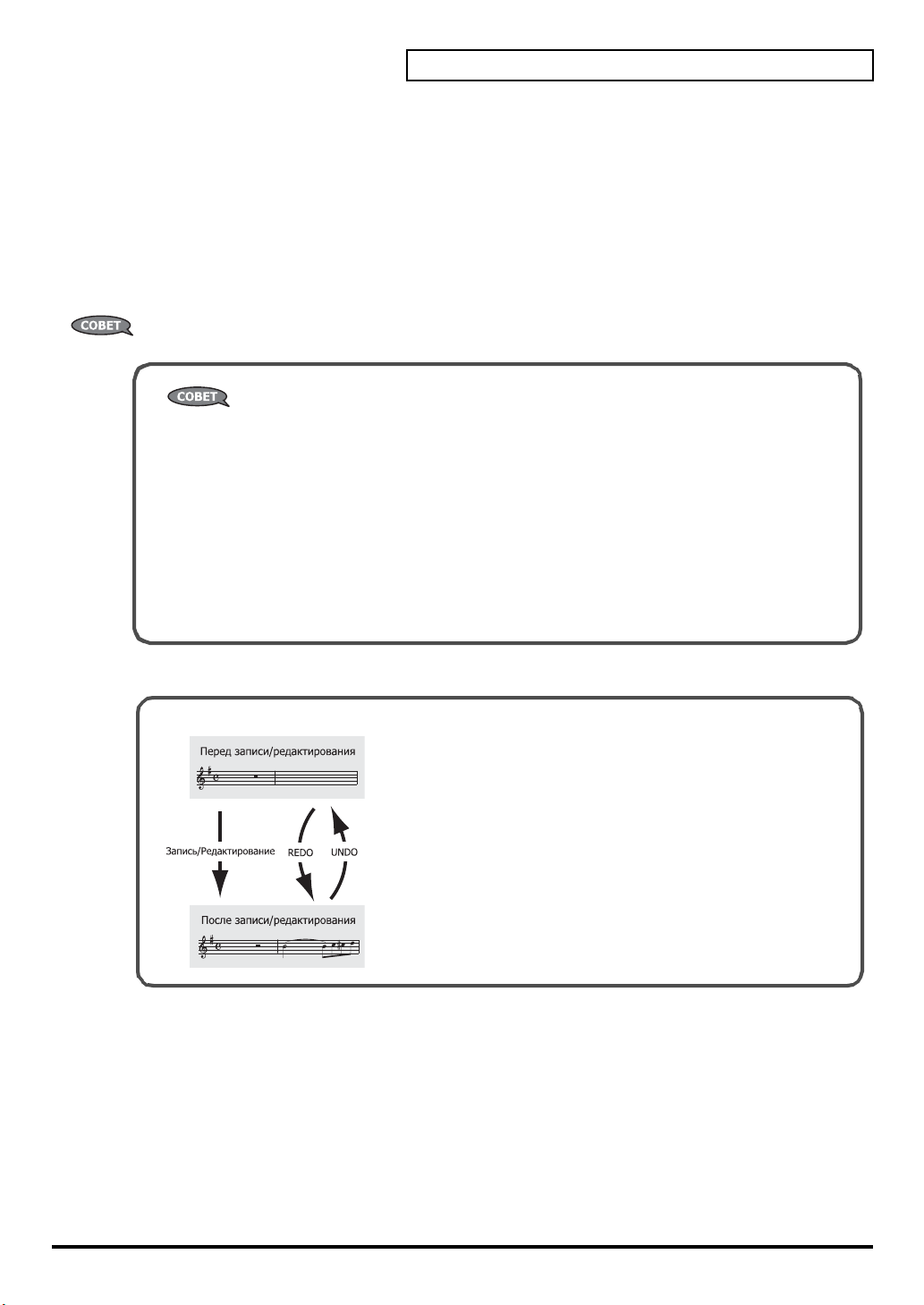
Переключение режима (Internal/External)
Internal (Внутренний)
В этом режиме вы можете использовать пэды и регуляторы SP-606 для управления самим SP-606.
Выберите режим Internal, нажав [INT], чтобы загорелся индикатор.
External (Внешний)
В этом режиме вы можете использовать пэды и регуляторы SP-606 для управления приложением Р606
(прилагаемый секвенсор для Windows), которое работает на подключенном по USB компьютеру.
Выберите режим External, нажав [EXT], чтобы загорелся индикатор.
Если вы хотите управлять и самим SP-606, и приложением Р606, нажмите [INT] и [EXT], чтобы загорелись
оба индикатора.
TERM Что такое экран Play?
«Экран Play» — это экран, который появляется, когда вы выполняете следующую
процедуру.
1. Включите питание на SP-606 как описано на стр. 21: «Включение/
выключение питания».
2. Нажмите [INT], чтобы загорелся индикатор.
В это время индикатор [EXIT] погаснет.
3. Нажмите [SONG] или [PTN].
Если вы нажмете [SONG] , в левом краю экрана появится слово «Song» в вертикальном
положении.
Если вы нажмете [PTN], в левом краю экрана появится слово «Pattern» в вертикальном
положении.
Обзор SP-606
Отмена предыдущей операции (Undo/Redo)
Вы можете отменить операцию редактирования или записи,
которую вы только что выполняли в отношении композиции или
паттерна.
Процедура
Держа нажатой [FUNC], нажмите [] (Top)
* Вы можете выполнить операции Undo для паттерна
(редактирование микроскопа, запись в реальном времени,
пошаговая запись) и композиции (редактирование, запись).
* Функция Redo отменяет Undo, возвращая состояние,
предшествующее выполнению Undo. Выполнив Undo, вы можете
снова, держа нажатой [FUNC], нажать [] (на верхней панели),
чтобы выполнить Redo.
15

Верхняя, передняя и задняя панели
Верхняя панель
1
Контроллер D BEAM
Проводя рукой над этим контроллером, вы можете
налагать различные эффекты на паттерн или семплы
(стр. 72).
Кнопка TRIGGER
Эта кнопка позволяет использовать D Beamконтроллер для воспроизведения пэдов как
альтернативу ударению по пэдах (стр. 72).
Кнопка SYNTH
Эта кнопка позволяет использовать D Beamконтроллер для управления питчем монофонического
синтезатора (стр. 72).
16
Кноп ка FILTER
Эта кнопка позволяет с помощью D Beamконтроллера управлять фильтром с очень большой
крутизной (стр. 72).
2
Кноп ка V-LINK
Включает/выключает V-LINK (стр. 75).
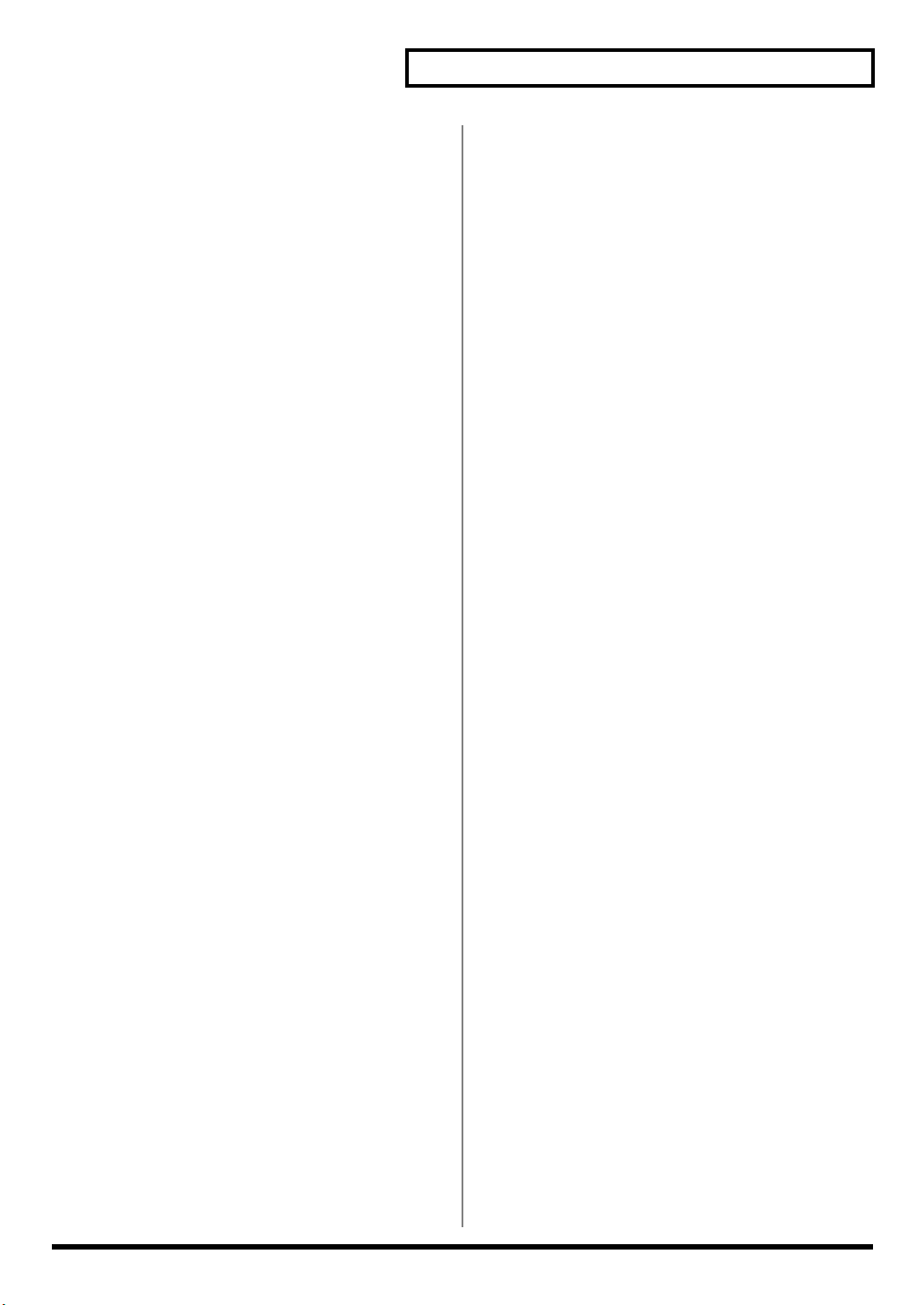
Верхняя, передняя и задняя панели
3
Регулятор AUDIO IN REC LEVEL
Регулирует громкость аудиосигнала, который входит
через гнездо INPUT, располженное на задней
панели (стр. 19).
Регулируйте этот регулятор, чтобы не гас индикатор
(ñòð. 26, ñòð. 44).
Регулятор VOL UME
Регулирует громкость аудиосигнала, который выходит
из гнезд OUTPUT и PHONES (стр. 19).
Кнопка MASTERING
Включает/выключает эффект мастеринга (используется для добавления финальных штрихов) (стр. 33).
4
Экран
Разнообразная информация указана согласно
выполняемым операциям.
Кнопка MENU
Нажмите [MENU] для вывода экрана Top Menu.
Кнопки F1, F2, F3
На эти кнопки назначаются различные функции в
зависимости от выведенного в данный момент экрана.
Кнопка ВРМ
Регулирует ВРМ (темп) (стр. 25,стр. 58,стр. 64,стр. 66).
Кнопки EXIT/ENTER
Используются как кнопки Cancel/Отмена (EXIT) или
ОК (ENTER) на различных экранах.
[][][][]
Перемещают курсор влево/вправо/вверх/вниз на
различных экранах.
5
Кноп ка MFX1
Включает/выключает MFX1 (стр. 33).
Кноп ка MFX2
Включает/выключает MFX2 (cтр. 33).
Кноп ка KNOB ASSIGN
Выбирает MFX-модуль, управляемый регуляторами
CTRL 1-3 (стр. 33).
Регулят ор ы CTRL 1, CTRL 2, CTRL 3
Используются для управления параметрами
эффектов (стр. 33).
6
Кноп ка SONG
Выводит экран Song Play (стр. 15).
Кноп ка PTN
Выводит экран Pattern Play (стр. 15).
Кноп ки TRACK 1-4
Выбирают дорожки для записи/воспроизведения (стр.
25, стр. 54, стр. 59).
[] (Top)
Возвращает к началу композиции или паттерна.
[] (Rewind)
Перемещает назад на один такт или шаг.
[] (Fast-forward) ]
Перемещает вперед на один такт или шаг.
[J] (Stop)
Останавливает воспроизведение.
Лимб VALUE
Используется для регулировки величины установки.
* Держа нажатой [FUNC] и вращая лимб VALUE, можно
выполнить значительны изменения величины любой,
кром е величин ы ВРМ (темпа ).
Кнопки DEC/INC
Используются для изменения величины параметра
(установки) по одному шагу.
* Держа нажатой [FUNC] и вращая лимб VALUE, можно
выполнить значительны изменения величины любой,
кром е величин ы ВРМ (темпа ).
[] (Play)
Запускает воспроизведение.
[ ] (Record)
Записывает паттерн или сонг (стр. 54, стр. 63)
17

Верхняя, передняя и задняя панели
7
Кнопки INT/ EX T
Эти кнопки переключают режимы Internal и External.
Обычно выбирается режим Internal (стр. 15).
Кнопка FUNC
Держа нажатой [FUNC] и нажав другую кнопку или
пэд, вы можете получить доступ к перемежающейся
функции для этой кнопки или пэда.
Кнопка CLIP BOARD
Эта кнопка позволяет копировать семпл с помощью
функции Clipboard (стр. 32).
Кнопка SAMPLING
Эта кнопка служит для выполнения смплирования
(стр. 26, стр. 42).
Передняя панель
Кноп ка PAD BANK
Эта кнопка используется для переключения банков
(стр. 23).
Кноп ка ROLL
Используется для воспроизведения дроби (стр.30).
Пэд HOLD
Этот пэд активизирует функцию Hold (стр. 30).
Пэд INPUT SOURCE
Озвучивает входной аудиосигнал (стр. 25).
Пэды [1]-[16]
Вы можете воспризводить семплы, ударяя по этим
пэдам (стр. 23).
Слот для карты памяти
Вставьте сюда карту памяти (стр. 22).
* С помощью крестовой отвертки выверните два винта,
находящиеся под каждым краем слота (т.е. на кромке
нижней панели ближе к вам), и этими же двумя
винтами закрепите защитную крышку слота. Этим вы
избежите несанкционированного удаления или кражи
карты памяти.
* Если нужно перевернуть устройство вверх-ногами,
подложите под четыре угла или под две стороны
стопку журналов или газет и расположите устройство
таким образом, чтобы избежать повреждения кнопок и
органов управления.
* Переворачивая устройство вверх-ногами, соблюдайте
осторожность, чтобы его не уронить.
18

Задняя панель
Верхняя, передняя и задняя панели
1. Фиксатор шнура
Используется для крепления кабеля AC-адаптера
(стр. 20).
2. Те рминал заземления
В зависимости от условий установок может
возникнуть ощущение дискомфорта или ощущение
шероховатости поверхности при прикосновении к
устройству, подключенным микрофонам или
металлическим участкам других предметов. Это
происходит из бесконечно малого электрического
заряда, котрый абсолютно безвреден. Однако, если
такое явление вызывает неудобство в работе,
соедините терминал заземления (см. рис.) с внешней
землей. Когда устройство заземлено, может
возникнуть незначительный фоновый шум, в
зависимости от условий инсталляции. Если вы не
уверены в методе заземления, обратитесь к
ближайшему сервисному центру Roland или
официальному дистрибьютору, адрес которого вы
найдете на «справочной» странице настоящего
Руководства.
Неподходящие места для заземления
• Водопроводные трубы (возможен удар электрическим
током).
• Газопроводные трубы (возможен пожар или взрыв).
• Заземление телефонной линии или громоотвод
(опасно в случае удара молнии).
8. Гнездо FOOT SWITCH
К этому гнезду можно подсоединить ножной
переключатель (DP-2, BOSS FS-5U; приобретается
отдельно) (стр. 20).
9. Гнезда INPUT
Подсоедините аудиоисточник или микрофон к этому
гнезду, если вы хотите семплировать через
аналоговый вход. Если вводите монофонический
источник, подсоедините к гнезду L (MONO) (стр. 20).
10. Гнезда OU TPUT
Аналоговые выходные гнезда. Если вы выводите
монофонический сигнал, используйте гнездо L
(MONO) (стр. 20).
11. Гнездо PHONES
Подсоедините к этому гнезду нацшники. Даже если
наушники подсоединены, звук все равно будет
выходить из гнезд DIGITAL OUT и OUTPUT (стр. 20).
12. Защитны й слот (рис.)
http://www.kensington.com/
3. Сет ев ой выключатель POWER
Включает/выключает питание (стр. 21).
4. Гнездо АС—адаптера
Подсоедините сюда прилагаемый АС-адаптер (стр.
20).
5. USB-порт
С помощью USB-кабеля соедините SP-606 с
компьютером (стр. 83).
6. MIDI-соединители (OUT/IN)
Служат для подключения MIDI-оборудования (стр. 78).
7. Гнезда DIGITAL (O UT /IN)
Подсоедините аудиоисточник к гнезду IN, если вы
хотите семплировать через цифровой вход.
Подсоедините к гнезду OUT, если нужно использовать
цифровой выход (стр. 20).
19
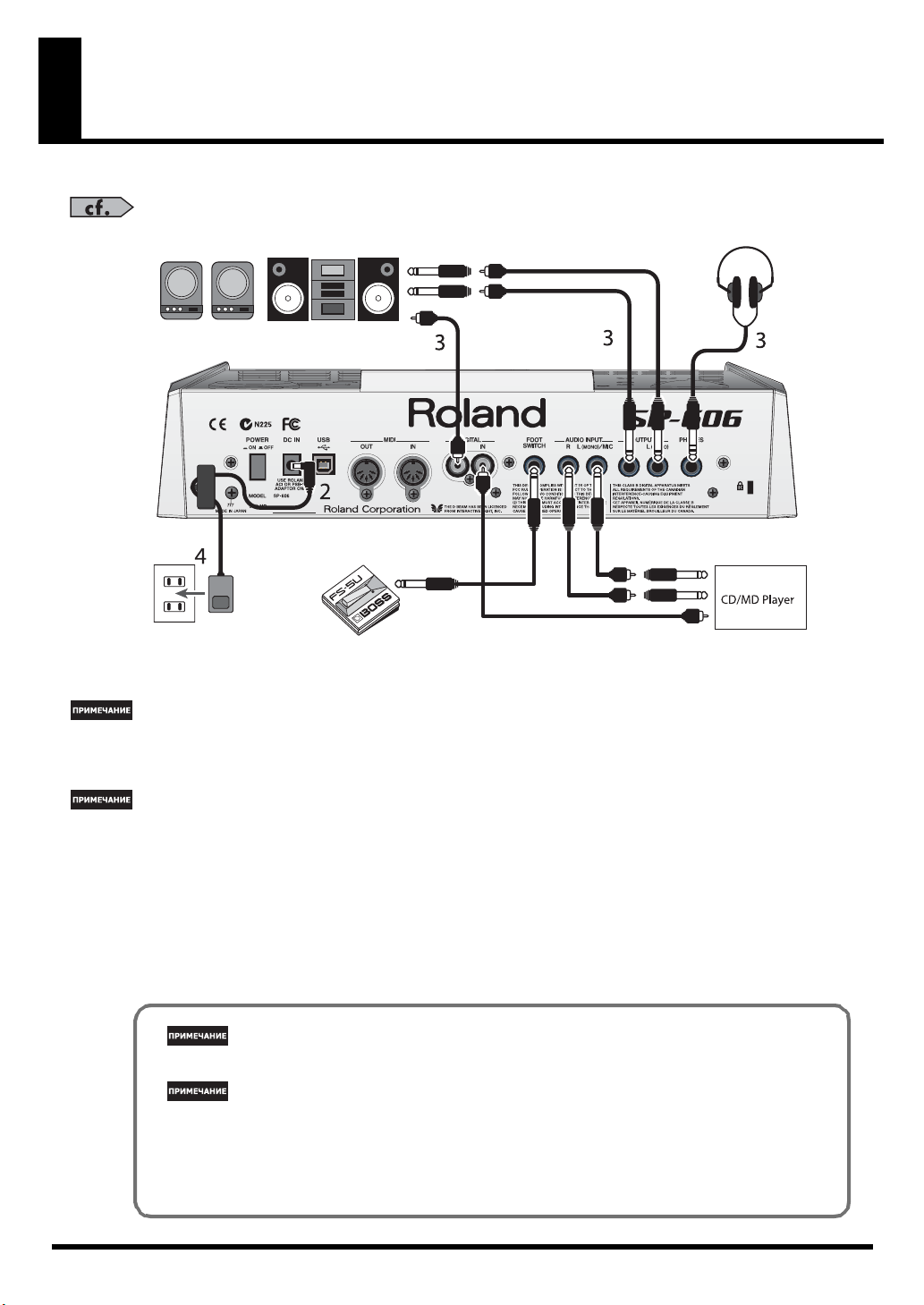
Подключение SP-606 к оборудованию
Подробно о соединениях по USB — на стр. 83: «Глава 13. Сведения об USB».
Смотрите схему и выполняйте подключения согласно следующей процедуре.
1. Перед выполнением подключений выключите питание на всем оборудовании.
Чтобы избежать сбоев в работе и/или повреждения акустической системы или других устройств, установите
минимальный уровень громкости и отключите питание на всех устройствах перед выполнением
подключений.
2. Соедините прилагаемый АС-адаптер с гнездом АС-адаптера.
Чтобы избежать непроизвольного прекращения поступления питания на ваше устройство (АС-адаптер
выключился из розетки), закрепите и зафиксируйте сетевой шнур с помощью фиксатора шнура как
показано на рисунке.
3. Подсоедините аудиосистему или усилитель к гнездам OUTPUT или DIGITAL OUT.
Наушники подсоедините к гнезду PHONES.
Если вы хотите семплировать (стр. 26, стр. 42), подсоедините аудиоисточник (напр., CD-плеер или
микрофон) к гнездам INPUT или DIGITAL IN.
4. Включите АС-адаптер в розетку.
При использовании соединительных кабелей с резисторами уровень громкости
оборудования, подсоединенного к гнездам (INPUT, DIGITAL IN), может быть низким.
Используйте соединительные кабели без резисторов, например, Roland серии PCS.
В зависимости от расположения микрофона относительно акустической системы
может возникать завывание. Этого можно избежать путем:
1. Изменения ориентации микрофона (-ов).
2. Перемещения микрофонов возможно дальше от акустической системы.
3. Понижения уровней громкости.
20
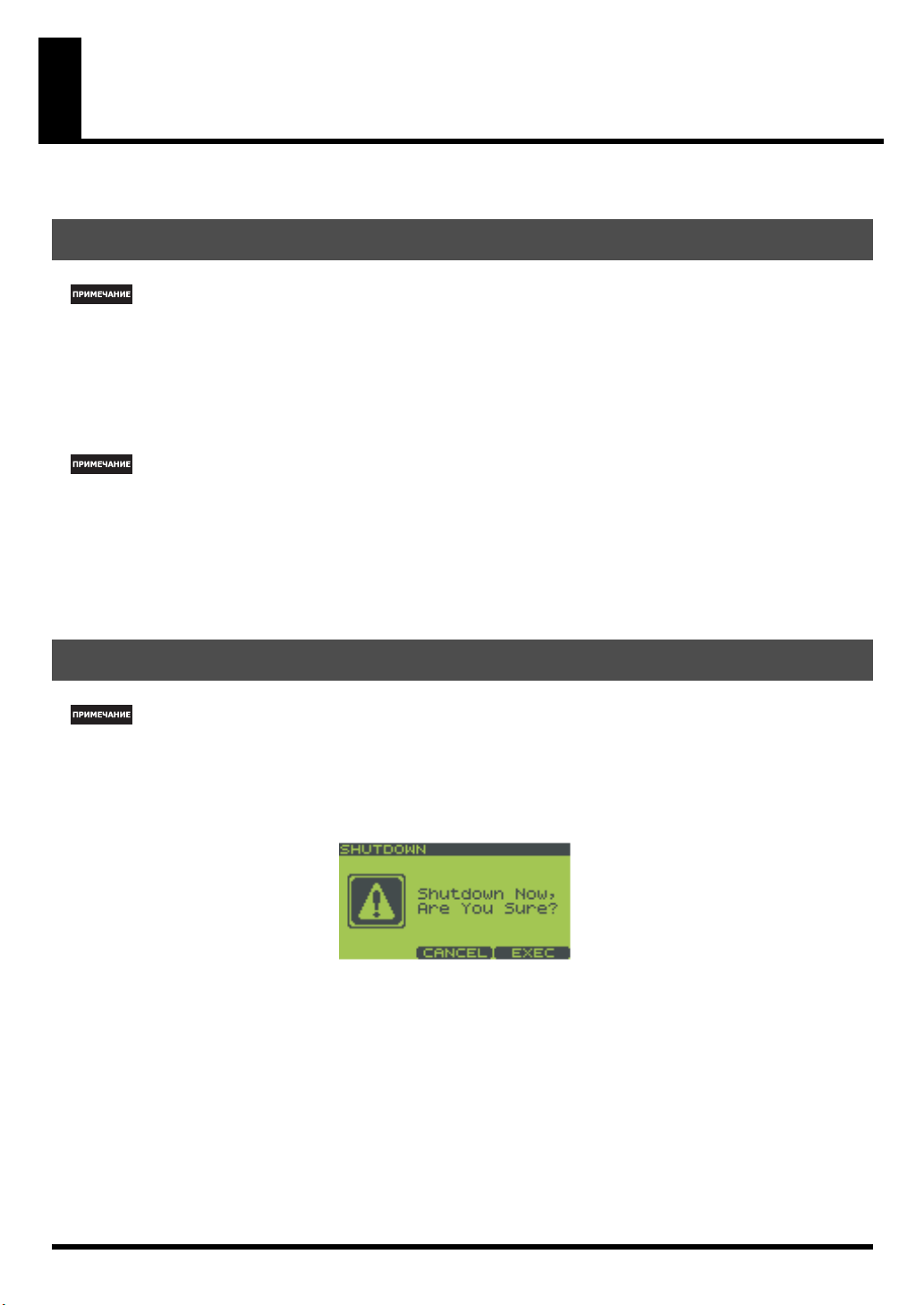
Включение/выключение питания
Включение питания
После завершения подключений (стр. 20) включайте питание на различных устройствах в определенном
порядке. Включив питание в неправильном порядке, вы рискуете вызвать сбой в работе и/или повреждение
акустической системы или других устройств.
1. Вращая регулятор VOLUME влево, установите минимальный уровень громкости.
2. Установите громкость подсодиненного усилителя или аудиосистемы в положение
минимального усиления.
3. Нажмите [POWER], чтобы включить питание SP-606.
Устройство оборудовано защитной схемой. После включения питания необходимо несколько минут
подождать, чтобы устройство начало нормально функционировать.
4. Включите птание на подсоединенном усилителе или аудиосистеме.
5. Ударяя по пэду, чтобы воспроизвести звук, регулируйте громкость, постепенно
повышая уровень регулятором VOLUME.
Также, повышая уровень громкости подсоединенного усилителя или аудиосистемы, установите
соответствующий уровень.
Закрытие и выключение питания
Перед выключением питания SP-606 вы должны сначала выполнить операцию закрытия. Если вы просто
выключите питание без закрытия, то могут быть повреждены данные, хранящиеся во внутренней памяти или
на карте памяти.
1. Выведите экран Play (стр. 15).
2. Держа нажатой [FUNC], нажмите [EXIT] (SHUTDOWN), чтобы вывести экран SHUTDOWN.
3. Нажмите [F3], чтобы закрыть.
Если вы вернулись к экрану Play, в целях безопасности следует выключить питание.
Если вы решите не закрывать, нажмите [F2] (CANCEL).
4. Понижайте уровень громкости на SP-606 и всем внешнем оборудовании, чтобы
установить минимальный уровень.
5. Отключите питание на всем внешнем оборудовании.
6. Нажмите [POWER], чтобы выключить питание SP-606.
21
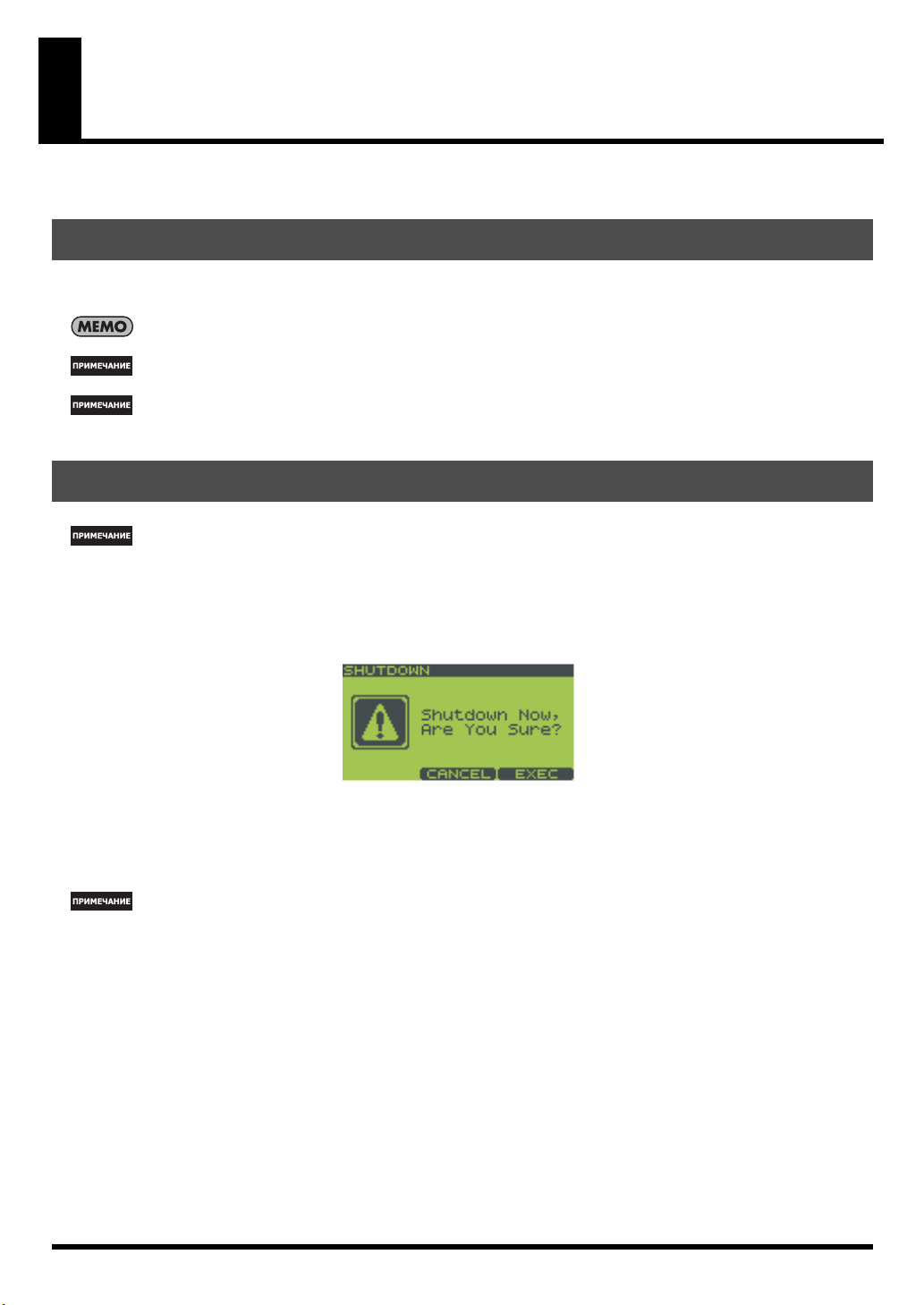
Установка и удаление карты памяти
Установка карты памяти
1. Втавьте карту памяти в слот, расположенный на передней панели.
Карту памяти можно вставить или при включенном, или при выключенном питании SP-606.
Осторожно вставляйте карту памяти, продвигая ее в слот, пока она не будет на месте.
При использовании карты памяти впервые вы должны отформатировать ее на SP-606 (стр. 67).
Карты памяти, отформатированные другим устройством, не распознаются SP-606.
Удаление карты памяти после закрытия
При включенном питании SP-606 вы должны выполнить операцию закрытия перед удалением карты
памяти. Если вы удалите карту без закрытия, возможно повреждение внутреней памяти или содержимого
карты памяти.
1. Выведите экран Play (стр. 15)
2. Держа нажатой [FUNC], нажмите [EXIT] (SHUTDOWN), чтобы вывести экран SHUTDOWN.
22
3. Нажмите [F3], чтобы закрыть.
Если вы вернулись к экрану Play, в целях безопасности следует удалить карту памяти.
Если вы решите не закрывать, нажмите [F2] (CANCEL).
После закрытия карта памяти не будет обнаружена, даже если она находится в слоте. Она будет
обнаружена в том случае, если вы удалите карту памяти, а затем снова установите ее.
4. Нажмите на кнопку выброса, расположенную на передней панели возле слота. Часть
карты высунется и теперь вы можете ее вынуть.
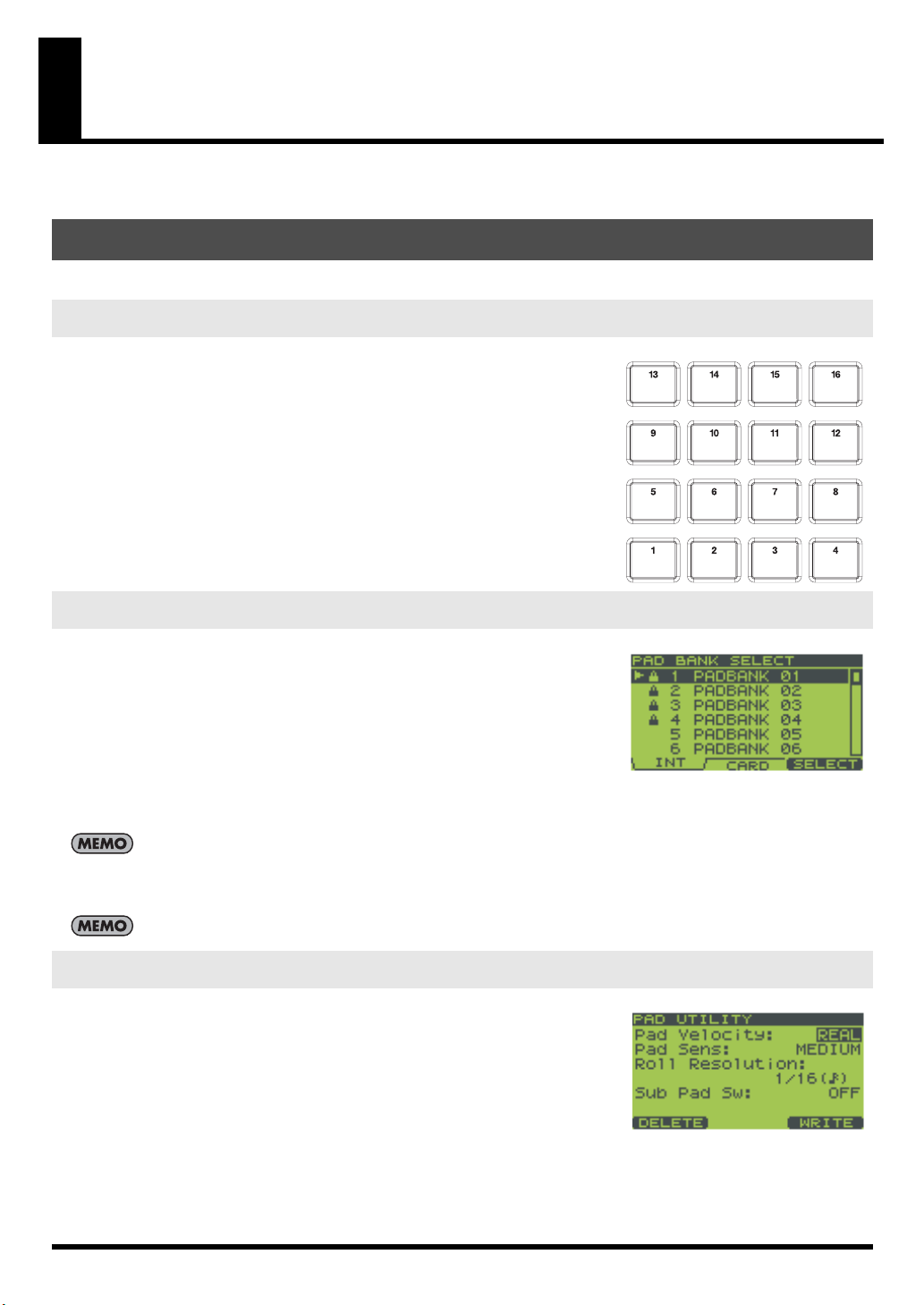
Быстрое начало
Воспроизведение семплов от пэдов
Как воспроизвести семпл
Ударьте по пэду и вы услышите семпл этого пэда.
Переключение банков пэдов
1. Выведите экран Play (стр. 15).
2. Нажмите [PAD BANK].
Появится список банков пэдов.
3. С помощью лимба VALUE или [][][DEC][INC]
переместите курсор.
Вы можете выбирать банки пэдов 1-16, непосредственно нажимая
пэды [1] — [16].
При нажатии [F1](INT) курсор переместится к банкам внутренней памяти, а при нажатии [F2] (CARD) — к
банкам карты памяти.
Банки пэдов 9-32 предназначены для карты памяти. Их невозможно выбрать, пока не будет установлена
карта памяти.
4. Нажмите [F3] (SELECT) или [ENTER].
На дисплее появится выбра ный банк пэдов.
При отправке SP-606 с завода банки пэдов 1-4 содержат предварительно загруженные данные.
Регулировка громкости звука при ударе по пэдах
Можно отрегулировать громкость звуков, произведенных при ударах
по пэдам. Эта установка общая для всех шестнадцати пэдов.
1. Выведите экран Play (стр. 15).
2. Держа нажатой [FUNC], нажмите [9] (PAD UTIL), чтобы
вывести экран PAD UTILITY.
3. С помощью [][] переместите курсор к строке «Pad
Vel ocity».
4. С помощью лимба VALUE или [DEC][INC] выберите REAL или 1-127.
REAL: сила, с которой вы ударяете по пэдам, определит громкость.
1-127: громкость будет установлена на определенном вами уровне (127 шагов).
23
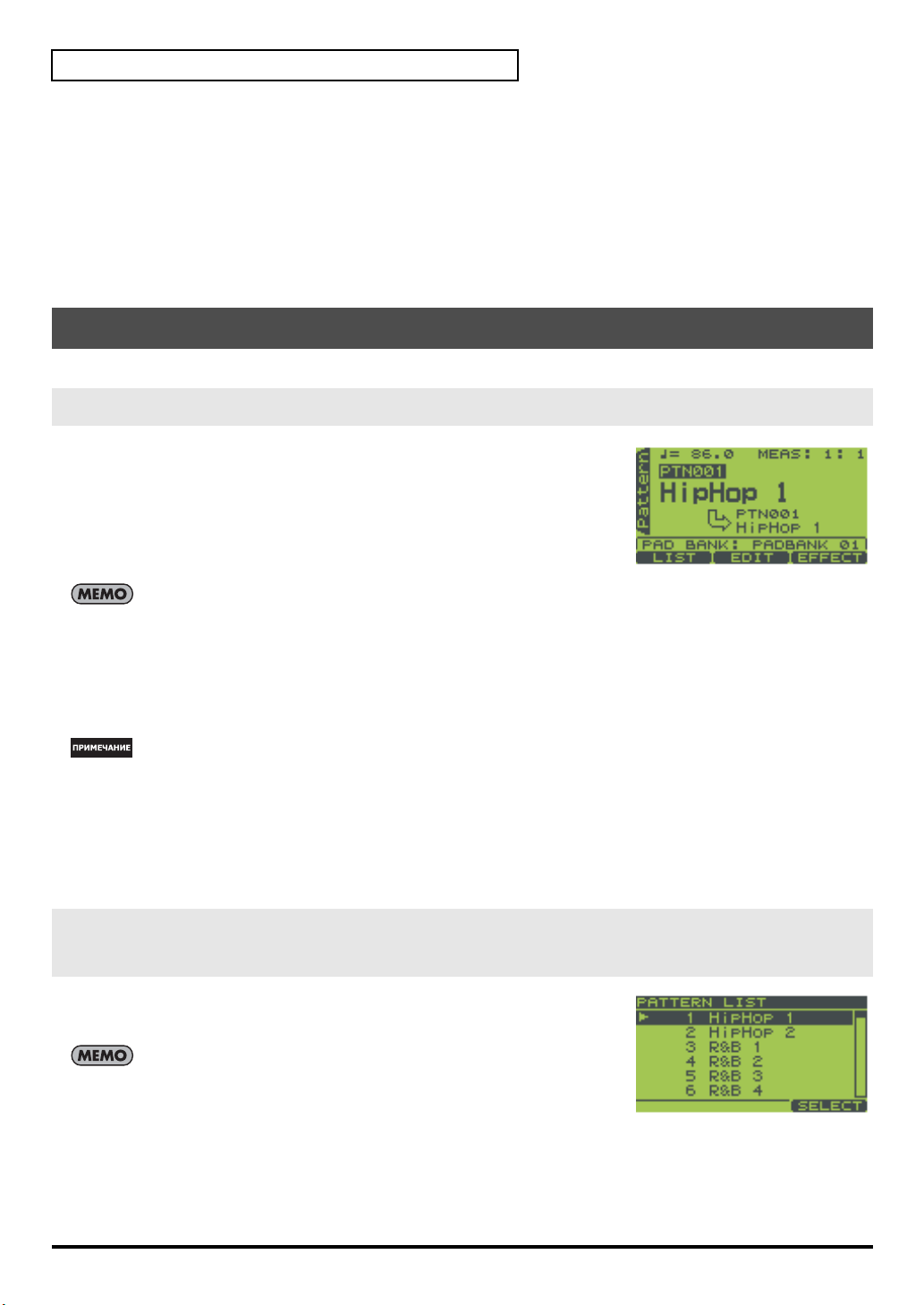
Быстрое начало
5. Если вы определили REAL в пункте 4, с помощью [] переместите курсор к строке «Pad
Sens».
Если вы определили величину 1-127 в пункте 4, переходите к пункту 7.
6. С помощью лимба VALUE или [DEC][INC] выберите LIGHT, MEDIUM или HEAVY.
LIGHT: звук производится даже при легком ударе по пэду.
MEDIUM: установка стандартной чувствительности.
HEAVY: чтобы произвести звук, нужно ударить по пэду сильнее, чем обычно.
7. Нажмите [EXIT] для возврата к экрану Play.
Воспроизведение паттернов
Базовая процедура для воспроизведения паттерна
1. Выведите экран Play (стр. 15).
Верхняя строка экрана отображает ВРМ (темп) и количество тактов в
паттерне.
Нижняя строка экрана отображает номер текуще выбранного банка
пэдов.
2. С помощью лимба VALUE или [DEC][INC] выберите
паттерн.
При отправке SP-606 с завода паттерны 1-40 содержат
предварительно загруженные данные.
3. Нажмите [] (Play), чтобы начать воспроизведение.
Если с помощью лимба VALUE или [DEC][INC] при воспроизведении паттерна вы выберете другой паттерн,
название паттерна появится в нижней строке и он будет сохранен как паттерн, воспроизводящийся
следующим. Когда текущий паттерн воспроизведется до конца, сохраненный паттерн автоматически
начнется воспроизводиться.
Если индикация номера паттерна, отображенного в нижней строке, не выделяется, то SP-606 уже готовится
переключиться к следующему паттерну, поэтому вы не сможете сохранить (зарезервировать) следующий
паттерн.
Пока воспроизводится паттерн вы можете нажать [] [], чтобы этот паттерн переключился.
4. Нажмите [J] (Stop), чтобы остан ов ить воспр ои зведение.
Если вы нажмете [J] (Stop) еще раз или нажмете [] (Top), вы вернетесь к началу паттерна. При нажатии
[] (Назад) вы вернетесь на один такт назад, а при нажатии [] (Вперед)
переместитесь вперед на один такт.
Выбор и воспроизведение паттерна из списка
паттернов
1. Выведите экран Play (стр. 15).
2. Нажмите [F1] (LIST), чтобы вывести экран PATTERN LIST.
Если предварительно загруженные паттерны защищены (стр. 58), на
экране слева от соответствующего паттерна появится символ замка.
3. С помощью лимба VALUE или [DEC][INC] выберите
паттерн, а с помощью [F3] (SELECT) или [ENTER]
подтвердите свой выбор.
Паттерны 1-16 можно выбрать, ударяя по пэдам [1]-[16].
Если вы решили, что не хотите выбирать паттерн, нажмите [EXIT] для отмены этой процедуры.
4. Нажмите [] (Play), чтобы начать воспроизведение.
24
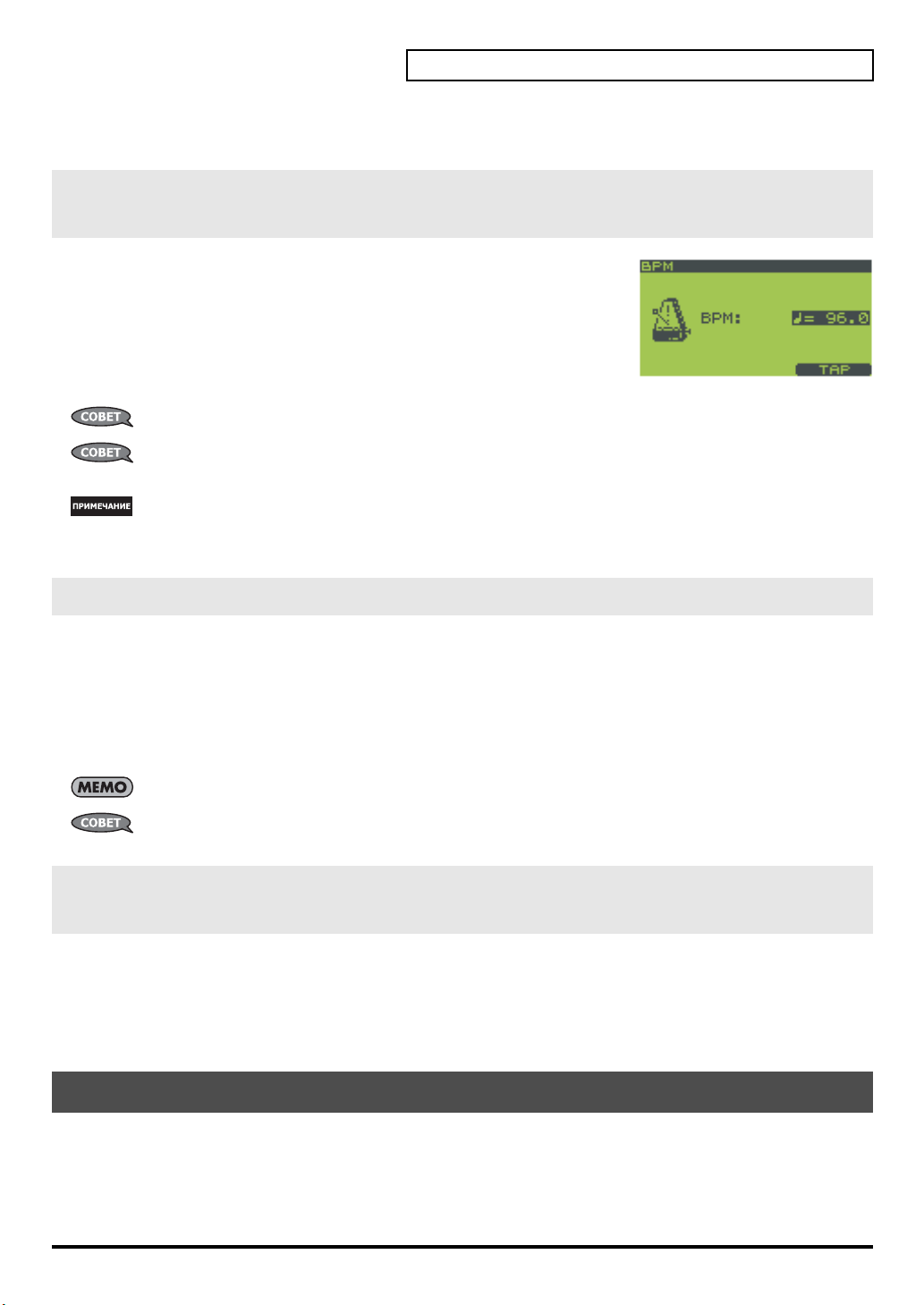
Быстрое начало
5. Нажмите [J] (Stop), чтобы остан ов ить воспр ои зведение.
Изменение ВРМ (темпа) во время воспроизведения
паттерна
1. Выведите экран Play (стр. 15).
2. Нажмите [ВРМ], чтобы вывести экран ВРМ.
Отобразится текущий ВРМ.
3. С помощью лимба VALUE или [DEC][INC] отрегулируйте
ВРМ (40.0-200.0).
ВРМ можно регулировать по одному шагу. Регулировать можно даже
во время воспроизведения паттерна.
Чтобы отрегулировать ВРМ по 0,1 единицах, деража нажатой [FUNC], вращайте лимб VALUE.
Нажав на кнопку [F3] (TAP) три или более раз подряд, можно установить ВРМ соответственно интервалу, с
которым вы нажали на кнопку (Tap Tempo).
Вы не можете изменить ВРМ, если «Sync Mode» (стр. 79) установлен в положение SLAVE.
4. Нажмите [EXIT] для возврата к экрану Play.
Приглушение отдельных дорожек
Вы можете приглушить определенные дорожки во время воспроизведения паттерна.
1. 1. Выведите экран Play (стр. 15).
2. 2. Нажмите [] (Play), что бы во спроиз ве ст и патте рн.
3. 3. Нажмите TRACK [1]-[4].
Индикатор горит: дорожка воспризводится.
Индикатор мигает: дорожка заглушена.
Если индикатор кнопки дорожки не горит, эта дорожка не содержит данных.
Состояние приглушения (мьютирования) каждой дорожки сохраняется с паттерном (стр. 59).
Количество семплов, которые можно воспроизвести
одновременно
Вместе с воспроизведением композиции/паттерна и звуков, котрые вы воспроизводите от пэдов можно
воспроизвести одновременно максимум восемь нот. В каждом стереосемпле используются две ноты.
Если вы попытаетесь воспроизвести более восьми нот одновременно, то семплы, которые вы
воспроизводили от пэдов самыми последними, будут иметь приоритет, а семпл, воспроизведенный
предыдущим нажатым пэдом, выключится. Семплы, параметр «Play Type» (стр. 50) которых установлен в
положение PHRASE, будут иметь преимущество над семплами SINGLE.
Воспроизведение входного аудиосигнала
Пэд [INPUT SOURCE] позволяет вам запустить/остановить звук внешнего входного источника таким же
способом, что и при управлении семплом. Также на этот звук можно наложить эффекты.
В данном ниже пояснении мы используем подключенный CD-плеер в качестве примера.
1. Удо стоверьтесь, что питание SP-606 и CD-плеера отключено.
25
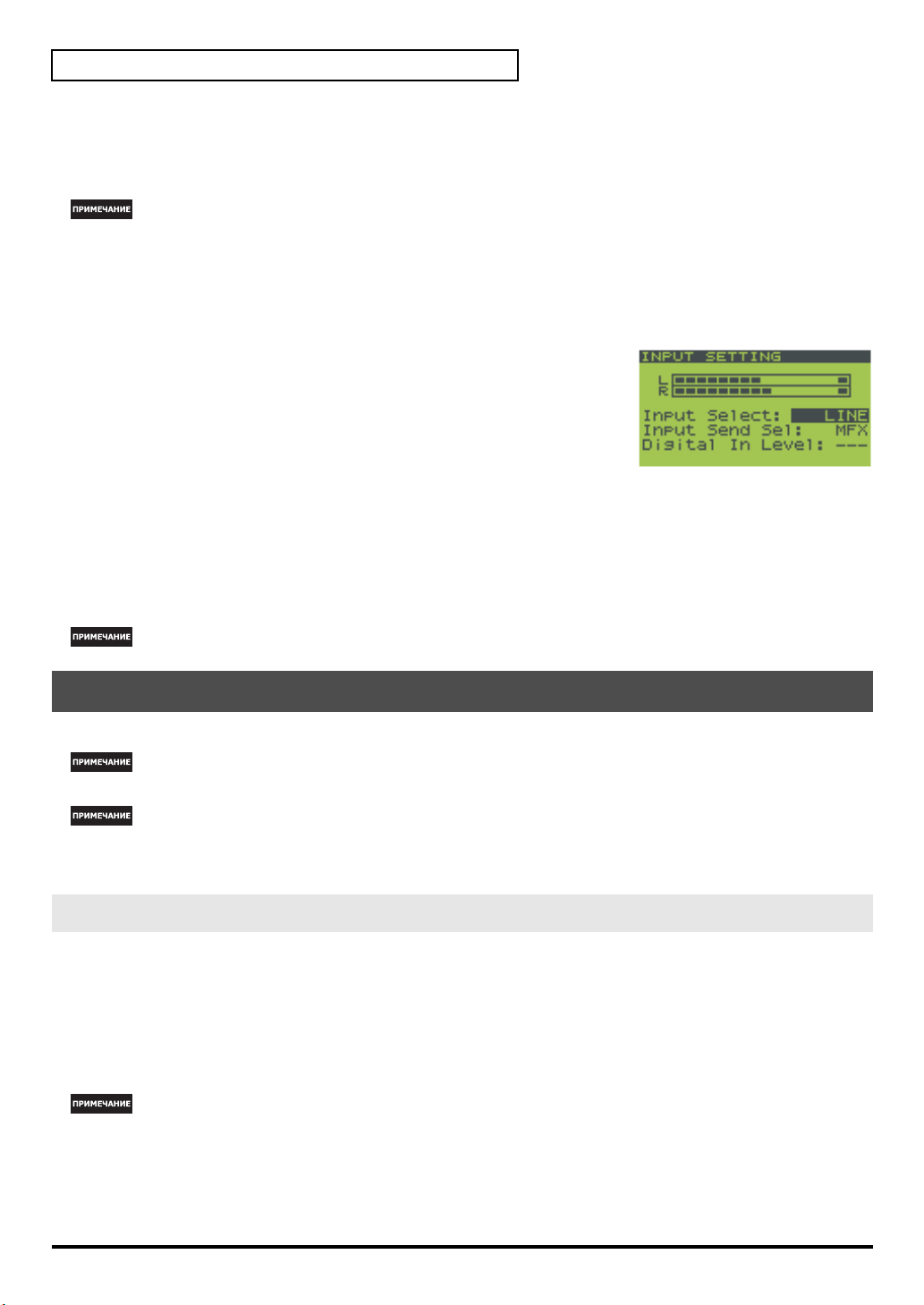
Быстрое начало
2. Установите регулятор AUDIO IN REC LEVEL, находящийся на верхней панели, в
положение минимального усиления (максимально влево).
3. Подключите CD-плеер к гнезду INPUT L/R или DIGITAL IN, расположенном на задней
панели (стр. 20).
Чтобы избежать сбоев в работе и/или повреждения акустической системы или других устройств, убавьте
громкость и выключите питание на всех устройствах перед выполнением любых подсоединений.
4. Включите питание на CD-плеере.
5. Включите питание на SP-606 c помощью процедуры, описанной на стр. 21: «Включение
питания».
Подождите, пока на дисплее не появится экран Pattern Play (cтр. 15).
6. Держа нажатой [FUNC] и нажав пэд [INPUT SOURCE],
выведите экран INPUT SETTING.
7. С по мо щью ли мба V AL UE или [D EC][INC] устано ви те «Input
Select» следующим образом.
Если вы подключаете к INPUT L/R в пункте 3: LINE
Если вы подключаете к DIGITAL IN в пункте 3: DIGITAL
8. Воспроизведите CD-плеер.
9. Когда вы нажмете пэд [INPUT SOURCE], чтобы он засветился, вы услышите внешний
входной звук.
При повторном нажатии на пэд [INPUT SOURCE] и выключении его индикатора звук выключится.
10. С помощью регулятора AUDIO IN REC LEVEL отрегулируйте громкость.
С помощью регулятора AUDIO IN REC LEVEL установите высокий уровень громкости, но чтобы при этом не
загорался индикатор уровня регулятора.
Если вы подключаете к DIGITAL IN в пункте 3, регулятор AUDIO IN REC LEVEL не действует.
Запись собственных семплов
SP-606 позволяет вам семплировать звук на протяжении около одиннадцати минут (моно).
Закон о защите авторского права запрещает записывать (семплировать) защищенный данным законом
аудиоматериал, принадлежащий третьей стороне, без разрешения для целей любых, кроме личного
прослушивания. Не используйте это устройство для выполнения незаконных записей.
Компания Roland не принимает претензий за ущерб, причиненный в результате выполнения незаонных
записей с использованием продукции Roland.
В качестве примера мы покажем, как семплировать звук из CD-плеера.
Подготовка к семплированию
Подсоедините CD-плеер к SP-606
1. Удо стоверьтесь, что питание SP-606 и CD-плеера выключено.
2. Установите регулятор AUDIO IN REC LEVEL, находящийся на верхней панели, в
положение минимального усиления (максимально влево).
3. Подключите CD-плеер к гнезду INPUT L/R или DIGITAL IN, расположенном на задней
панели (стр. 20).
Чтобы избежать сбоев в работе и/или повреждения акустической системы или других устройств, убавьте
громкость и выключите питание на всех устройствах перед выполнением любых подсоединений.
4. Включите питание на CD-плеере.
5. Включите питание на SP-606 c помощью процедуры, описанной на стр. 21: «Включение
питания».
Подождите, пока на дисплее не появится экран Pattern Play (cтр. 15).
26
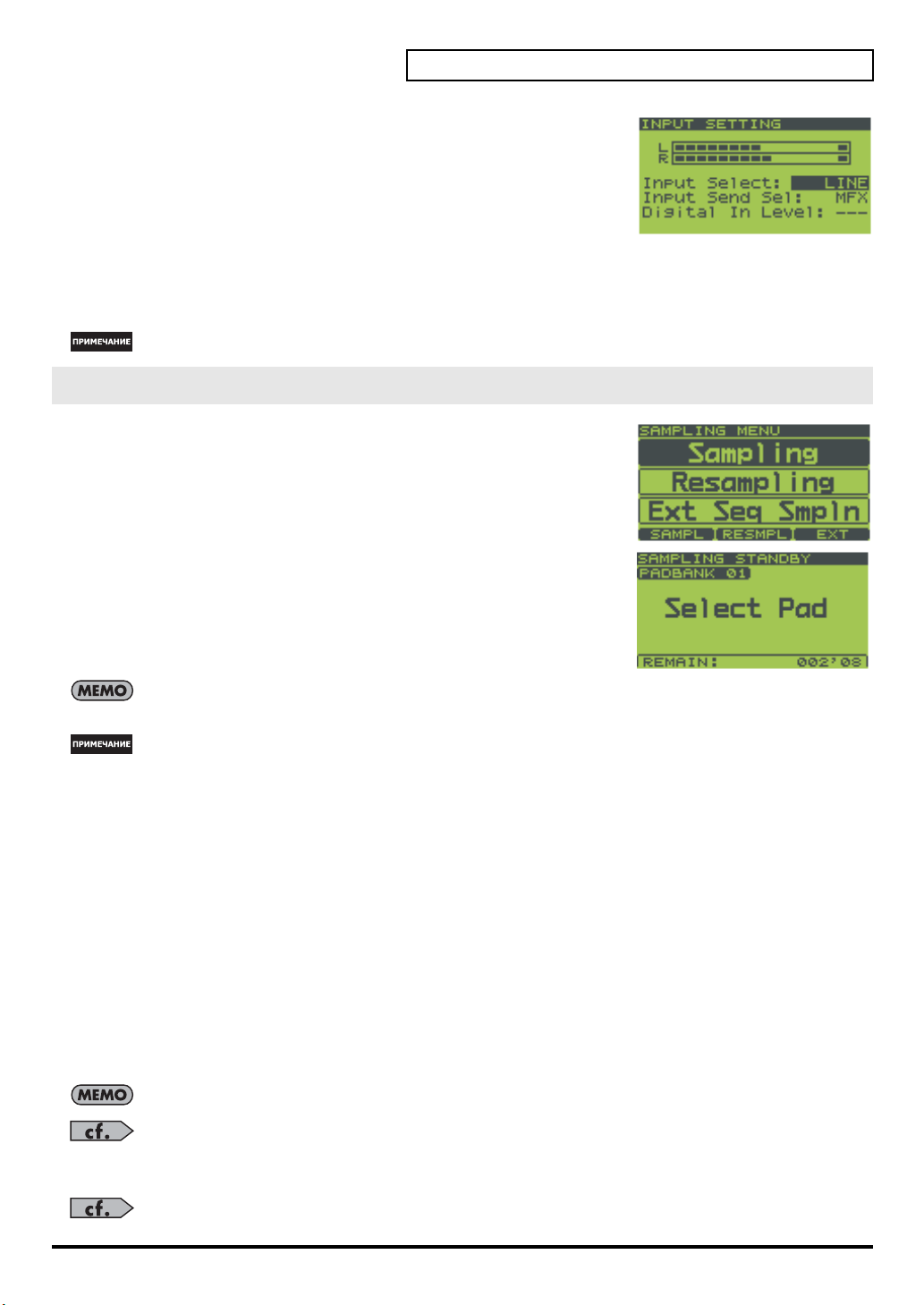
Определите входное гнездо о отрегулируйте входной уровень.
6. Держа нажатой [FUNC] и нажав [INPUT SOURCE],
выведите экран INPUT SETTING.
7. С по мо щью ли мба V AL UE или [D EC][INC] устано ви те «Input
Select» следующим образом.
Если вы подключаете к INPUT L/R в пункте 3: LINE
Если вы подключаете к DIGITAL IN в пункте 3: DIGITAL
8. Воспроизведите CD-плеер и отрегулируйте входной уровень.
Если вы выбрали INPUT в пункте 3, то с помощью регулятора AUDIO IN REC LEVEL установите высокий
уровень громкости, но чтобы при этом не загорался индикатор уровня регулятора.
Если вы подключаете к DIGITAL IN в пункте 3, регулятор AUDIO IN REC LEVEL не действует.
Семплирование
1. Нажмите [SAMPLING], чтобы вывести экран SAMPLING
MENU.
2. Нажмите [F1] (SAMPL).
Индикатор [SAMPLING] будет мигать и появится экран SAMPLING
STANDBY.
3. На дисплее появится индикация «Select Pad»; с помощью
лимба VALUE или [DEC][INC] переключайте банки пэдов.
Для этого примера выберите банк пэдов 8. Затем
нажмите на нужный пэд, чтобы выбрать его в качестве
адреса семплирования. Для этого примера нажмите пэд
[1].
В это время пэды, котрые не содержат семплов, будут м игать. Ном ер
пэда отображается слева в верхней строке на экране (PAD 8-1).
Если выбранный пэд уже содержит семпл, на экране появится
сообщение: «A Sample Already Exists! Overwrite? (Семпл уже существует! Переписать?)». Если вы хотите
переписать существующий семпл, нажмите [F3] (EXEC). Для отмены нажмите [F2] (CANCEL).
Если для банка включена установка Pad Bank Protect, справа от номера банка пэдов, отображенного слева
в верхней строке экрана, появится символ замка. Если вы нажемете на пэд такого банка, на экране
появится исообщение «Protected Pad Bank!» и выбрать пэд не представится возможным. Если вы хотите
семплировать в пэд этого банка, вам нужно выключить установку Protect (стр. 31).
4. С помощью [][] переместите курсор к строке «Auto Trig».
5. С помощью лимба VALUE или [DEC][INC] выберите установку OFF.
Если вы решите отменить операцию семплирования в этом месте , нажмите [EXIT].
6. Нажмите пэд [INPUT SOURCE], чтобы услышать входной аудиосигнал.
7. В соответсвующий момент нажмите [SAMPLING] или [F3] (START), чтобы начать
семплирование.
[SAMPLING] перейдет из состояния мигания с состояние постоянного свечения.
8. В момент, когда хотите остановить семплирование, нажмите [SAMPLING] или [F3]
(STOP).
Если вы превысите доступное время семплирования, семплирование остановится автоматически.
9. Нажмите на пэд, чтобы воспроизвести семплированный звук.
Быстрое начало
Вы можете использовать функцию BPM Sync (стр. 52), чтобы изменить ВРМ (темп) семплированного звука.
Если в начале или конце семпла содержится ненужный звук или пауза, то вы можете выполнить установки
таким образом, чтобы фактически воспроизводился только нужный участок звука. Для получения более
подробной информации см. «Определение начальной/конечной точек семпла (Пропуск ненужных
участков)» (стр. 51).
Если вы неудовлетворены семплированным звуком, см. «Удаление семпла» (стр. 32).
27
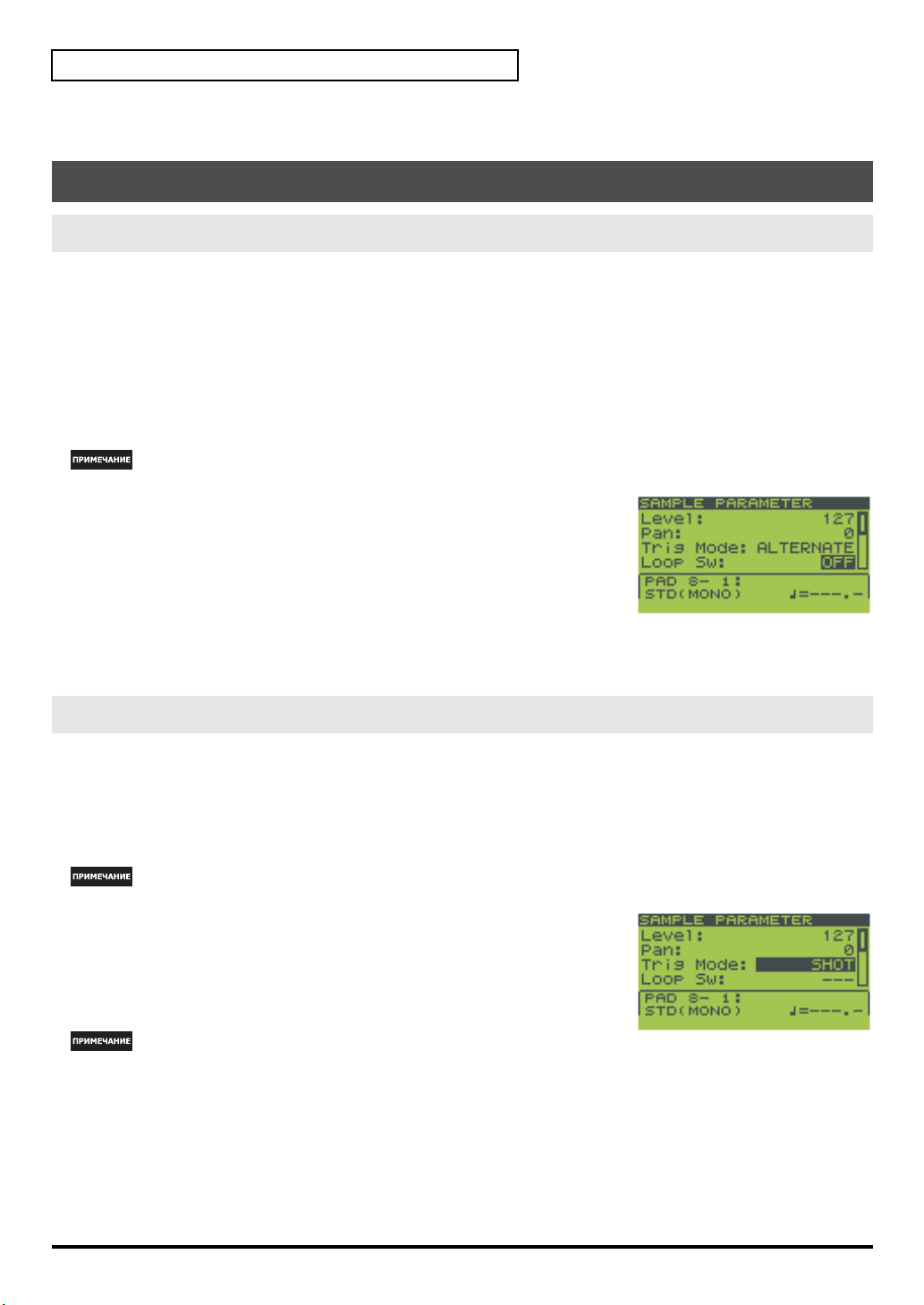
Быстрое начало
Редактирование семпла
Зацикливание семпла
Неоднократное воспроизведение семпла от начала до конца называется «зацикливанием». SP-606
облегчает создание фраз путем неоднократного воспроизведения фраз таким способом.
1. Выведите экран Play (стр. 15).
2. Держа нажатой [FUNC] и нажав пэд [13] (SAMPLE PARAM), выведите экран SAMPLE EDIT.
3. Нажмите на пэд, семпл которого вы хотите отредактировать.
Если вы хотите отредактировать семпл, который находится в другом банке пэдов, переключите банк пэдов
(стр. 23), а затем выберите семпл для редактирования.
Если банк пэдов защищен, вверху справа на экране появится символ замка. В этом случае вы не сможете
отредактировать семпл, пока не выключите установку Protect (стр. 31).
4. С помощью [][] переместите курсор к строке «Loop
Sw».
5. С помощью лимба VALUE или [DEC][INC] выберите OFF или
ON.
OFF: не зацикливается
ON: зацикливается
Если вы хотите выполнить установки также и для других семплов,
повторите пункты 3-5.
6. Нажмите [EXIT] для возврата к экрану Play.
Изменение способа воспроизведения и останова семпла
1. Выведите экран Play (стр. 15).
2. Держа нажатой [FUNC] и нажав пэд [13] (SAMPLE PARAM), выведите экран SAMPLE EDIT.
3. Нажмите на пэд, семпл которого вы хотите отредактировать.
Если вы хотите отредактировать семпл, который находится в другом банке пэдов, переключите банк пэдов
(стр. 23), а затем выберите семпл для редактирования.
Если банк пэдов защищен, вверху справа на экране появится символ замка. В этом случае вы не сможете
отредактировать семпл, пока не выключите установку Protect (стр. 31).
4. С помощью [][] переместите курсор к строке «Trig
Mode».
5. С помощью лимба VALUE или [DEC][INC] выберите SHOT,
ALTERNATE или GATE.
SHOT: семпл начнет воспроизводиться при нажатии на пэд и
остановится автоматически по окончании семпла.
Если вы выберете установку SHOT, установка Loop игнорируется;
семпл воспроизведется только один раз. Имейте в виду, что если вы
выберете SHOT, вы не сможете прервать звук, поэтому используйте эту установку с соторожностью, если
семпл очень длинный.
ALTERNATE: семпл начнет воспроизводиться при нажатии на пэд и продолжит воспроизводиться, даже
когда вы отпустите пэд. Воспроизведение остановится при повторном нажатии пэда.
GATE: семпл начнет воспроизводиться при нажатии на пэд и остановится при отпускании пэда.
Если вы хотите выполнить установки для также и для других семплов, повторите пункты 3-5.
6. Нажмите [EXIT] для возврата к экрану Play.
28

Воспроизведение в обратном направлении
Установка Reverse заставляет семпл воспроизводиться в обратном направлении.
1. Выведите экран Play (стр. 15).
2. Держа нажатой [FUNC] и нажав пэд [13] (SAMPLE PARAM), выведите экран SAMPLE EDIT.
3. Нажмите на пэд, семпл которого вы хотите отредактировать.
Если вы хотите отредактировать семпл, который находится в другом банке пэдов, переключите банк пэдов
(стр. 23), а затем выберите семпл для редактирования.
Если банк пэдов защищен, вверху справа на экране появится символ замка. В этом случае вы не сможете
отредактировать семпл, пока не выключите установку Protect (стр. 31).
4. С помощью [][] переместите курсор к строке
«Reverse Sw».
5. С помощью лимба VALUE или [DEC][INC] выберите OFF или
ON.
OFF: не воспроизводится в обратном направлении
ON: воспризводится в обратном направлении
Если вы хотите выполнить установки также и для других семплов,
повторите пункты 3-5.
6. Нажмите [EXIT] для возврата к экрану Play.
Быстрое начало
29
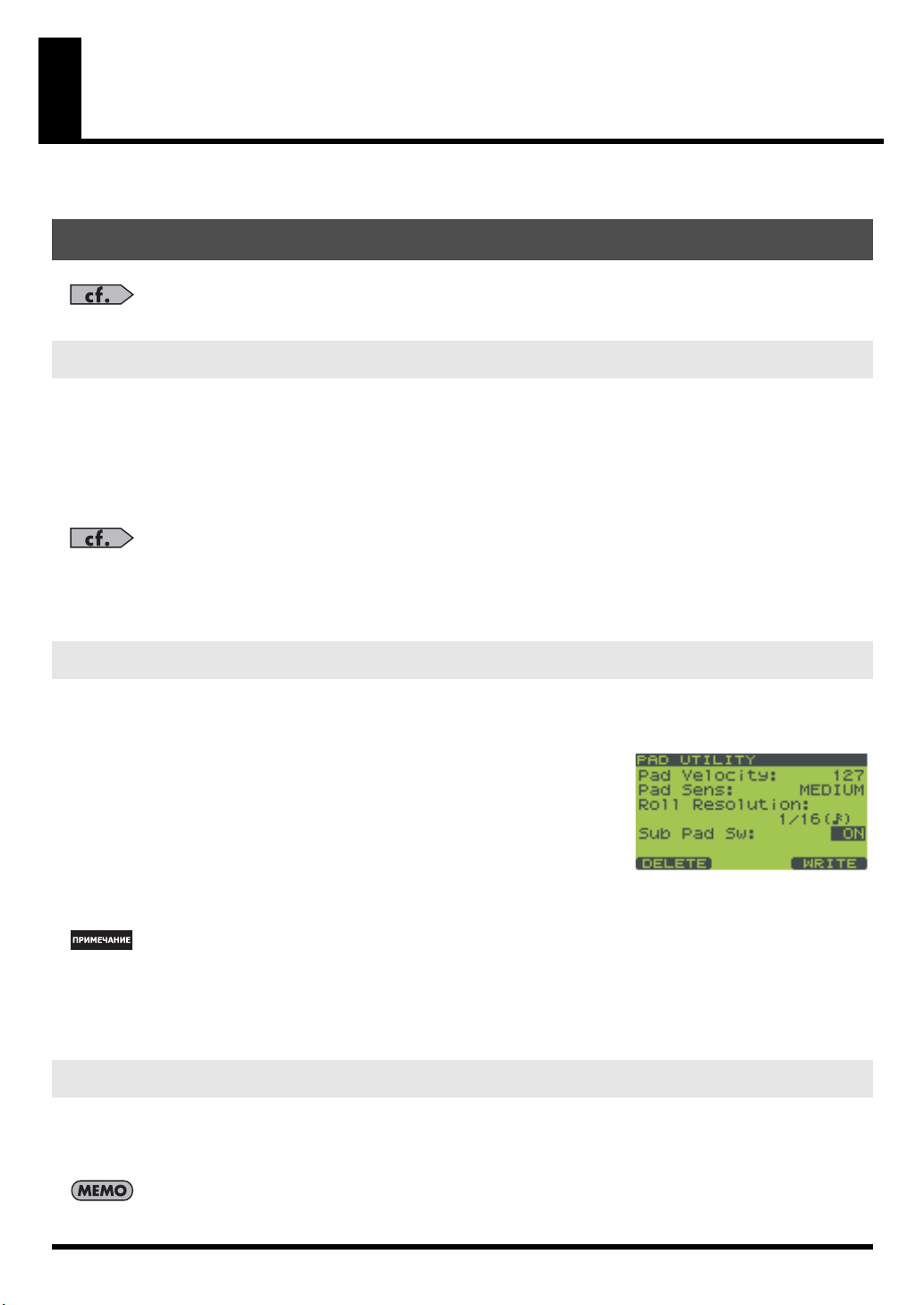
Глава 1. Игра на пэдах/Выполнение
установок пэдов
Игра на пэдах
Подробно о базовых способах воспроизведения пэдов см. «Воспроизведение семплов от пэдов» в разделе
«Быстрое начало» (стр. 23).
Воспроизведение дроби
Семпл может воспроизводиться неоднократно («дробь»), пока вы держите нажатым пэд.
1. Выведите экран Play (cтр. 15).
2. Нажмите [ROLL], чтобы загорелся индикатор кнопки; функция Roll активизируется.
3. Держите нажатым пэд и начнется воспроизведение дроби.
Можно воспроизвести дробь, нажав на любой пэд [1] — [16], или нажав на несколько пэдов одновременно.
Можно определить разрешение дроби. См. «Базовая процедура для выполнения установок Pad Utility» (стр.
31), «Параметры Pad Utility» (31).
4. При отпускании пэда звучание дроби прекратится.
5. Чтобы выключить функцию Roll, нажмите [ROLL], чтобы погас индикатор.
Использование функции Sub Pad
С помощью функции Sub Pad можно воспроизвести семпл пэда, по которому вы ударили самым
последним. Это удобный способ воспроизвести барабанную дробь вручную.
1. Выведите экран Play (стр. 15).
2. Держа нажатой [FUNC] и нажав пэд [9] (PAD UTIL),
выведите экран PAD UTILITY.
3. С помощью [] переместите курсор к строке «Sub Pad
Sw».
4. С помощью лимба VALUE или [DEC][INC] включите
установку (ON).
Пэд [16] засветится зеленым и будет действовать как вспомогательный пэд (Sub Pad).
Семпл пэда [16] не стирается. Оригинальный семпл появится вновь при выключении установки Sub Pad.
5. При нажатии на пэд [16] прозвучит семпл пэда, по которому вы ударили в самый
последний раз.
6. Если вы выберете для «Sub Pad Sw» установку OFF, индикатор пэда [16] погаснет, а
функция Sub Pad действовать не будет.
Использование функции Hold
Функция Hold позволяет продолжить звучание семпла даже после того, как вы уберете палец с пэда. Это
удобно тогда, когда вы хотите, чтобы семпл фразового цикла продолжал воспроизводиться. Однако
невозможно превысить максимальную полифонию — восемь нот — даже при использовании функции Hold.
Функция Hold применяется только к семплам, для которых определено воспроизведение GATE (стр. 50).
Функция Hold не применяется к семплам, для которых определено воспроизведение ALTERNATE или
30
Loading…
-
Страница 1
Information When you need repair service, call your nearest Roland Service Center or authorized Roland distributor in your country as shown below. As of May 1, 2004 (Roland) ARGENTINA Instrumentos Musicales S.A. Av.Santa Fe 2055 (1123) Buenos Aires ARGENTINA TEL: (011) 4508-2700 BRAZIL Roland Brasil Ltda Rua San Jose, 780 Sala B Parque Industrial S[…]
-
Страница 2
To resize thickness, move all items on the front cover IMPORTANT: THE WIRES IN THIS MAINS LEAD ARE COLOURED IN ACCORDANCE WITH THE FOLLOWING CODE. BLUE: BROWN: As the colours of the wires in the mains lead of this apparatus may not correspond with the coloured markings identifying the terminals in your plug, proceed as follows: The wire which is co[…]
-
Страница 3
3 012c • Immediately turn the power off, remove the AC adaptor from the outlet, and request servicing by your retailer, the nearest Roland Service Center, or an authorized Roland distributor, as listed on the “Information” page when: • The AC adaptor or the power-supply cord has been damaged; or • If smoke or unusual odor occurs • Objec[…]
-
Страница 4
4 291a In addition to the items listed under “USING THE UNIT SAFELY” on page 2–3, please read and observe the following: Power Supply 301 • Do not connect this unit to same electrical outlet that is being used by an electrical appliance that is controlled by an inverter (such as a refrigerator, washing machine, microwave oven, or air condi-[…]
-
Страница 5
5 553 • Use a reasonable amount of care when using the unit’s buttons, sliders, or other controls; and when using its jacks and connectors. Rough handling can lead to malfunctions. 554 • Never strike or apply strong pressure to the display. 555 •A small amount of noise may be heard from the display during normal operation. 556 • When conn[…]
-
Страница 6
6 Copyright 851 • Unauthorized recording, distribution, sale, lending, public performance, broadcasting, or the like, in whole or in part, of a work (musical composition, video, broadcast, public performance, or the like) whose copyright is held by a third party is prohibited by law. 852b • When exchanging audio signals through a digital connec[…]
-
Страница 7
7 Contents Main Features ……………………………………………………………………………………….. 10 Conventions Used in This Manual……………………………………………………………………………………………………….. 11 An Overview of the SP-606 ………………………………….[…]
-
Страница 8
8 Contents Selecting What the Effect Will Apply to (MFX Assign) ……………………………………………………………. 34 Making Mastering Settings ……………………………………………………………………………………………………… 34 List of Effects ………………………………………….[…]
-
Страница 9
9 Contents Chapter 8. Using a Memory Card …………………………………………………………… 67 Formatting (Initializing) a Memory Card …………………………………………………………………………………………….. 67 Basic Procedure for Card Utility Operations ………………………………….[…]
-
Страница 10
10 Main Features Quick and easy sampling (p. 26, p. 42) The SP-606 lets you use any of three sampling modes, whichever is most convenient for your situation. EXT SEQ SAMPLING makes it easy to capture a loop phrase of the appropriate length from an external MIDI device. With no need for settings or editing, sampling is quick and easy. Sample from a […]
-
Страница 11
11 Main Features Use memory cards for easy expansion (p. 67) A memory card slot is provided on the front panel. By inserting a commercially available 512 MB CompactFlash card, you can perform up to 386 minutes of sampling (LONG mode, mono). There’s no need to load the data into internal memory—data on the card can be accessed directly, even for[…]
-
Страница 12
12 An Overview of the SP-606 fig.0G-1 Sampler This records (samples) sounds, such as musical performances or vocals, and plays back these sounds. Effects This section applies various effects to the sampled sounds (samples). You can choose from forty-five different types of effect, such as “reverb” which adds reverberation, and “lo-fi processo[…]
-
Страница 13
13 An Overview of the SP-606 The SP-606 uses four types of data: “ samples ” and “ pad banks ,” which contain sounds; and “ patterns ” and “ songs ,” which contain performance data. In addition the SP-606 operates in one of two modes: “ internal mode ” in which you use the SP-606’s pads and knobs to control the SP-606 itself; […]
-
Страница 14
14 An Overview of the SP-606 What Are Pad Banks? A group of sixteen samples assigned to the pads of the top panel are collectively called a Pad Bank. The SP-606 has thirty-two pad banks, letting you use a total of 512 samples. Refer to “Switching Pad Banks” (p. 23). About Pad Banks 1–8 When you sample into these banks, the samples will be sav[…]
-
Страница 15
15 An Overview of the SP-606 Internal In this mode you can use the SP-606’s pads and knobs to control the SP-606 itself. To select Internal mode, press [INT] so it’s lit. External In this mode you can use the SP-606’s pads and knobs to control the P606 application (an included sequencer for Windows) running on your USB-connected computer. To […]
-
Страница 16
16 Top, Front, and Rear Panels fig.top-panel 1 D BEAM controller By placing your hand above this you can apply various effects to a pattern or sample. (p. 72) TRIGGER button This lets you use the D Beam controller to play pads as an alternative to striking the pads. (p. 72) SYNTH button This lets you use the D Beam controller to control the pitch o[…]
-
Страница 17
17 Top, Front, and Rear Panels 3 AUDIO IN REC LEVEL knob This adjusts the volume of the audio signal that is input via the rear panel INPUT (p. 19). Adjust this knob so that the level indicator does not light. (p. 26, p. 44) VOLUME knob This adjusts the volume of the audio signal that is output from the rear panel OUTPUT and PHONES jacks (p. 19). M[…]
-
Страница 18
18 Top, Front, and Rear Panels 7 INT/EXT buttons These buttons switch between Internal and External modes. Normally you will leave Internal mode selected. (p. 15) FUNC button You can hold down [FUNC] and press another button or pad to access an alternate function for that button or pad. CLIP BOARD button This button lets you use the clip board to c[…]
-
Страница 19
19 Top, Front, and Rear Panels fig.rear-panel 1. Cord hook Use this to fasten the AC adaptor cable (p. 20) 2. Ground terminal Depending on the circumstances of a particular setup, you may experience a discomforting sensation, or perceive that the surface feels gritty to the touch when you touch this device, microphones connected to it, or the metal[…]
-
Страница 20
20 Connecting the SP-606 to Your Equipment For details on USB connections, refer to “Chapter 13. About USB” (p. 83). fig.connects Refer to the diagram, and make connections according to the following procedure. 1. Before you make any connections, switch off the power on all your equipment. To prevent malfunction and/or damage to speakers or oth[…]
-
Страница 21
21 Turning the Power On/Off Once the connections have been completed (p. 20), turn on power to your various devices in the order specified. By turning on devices in the wrong order, you risk causing malfunction and/or damage to speakers and other devices. 1. Turn the VOLUME knob all the way to the left to set the volume to the minimum position. 2. […]
-
Страница 22
22 Inserting and Removing a Memory Card 1. Insert the memory card into the card slot located on the front panel. You can insert a memory card whether the SP-606 is turned on or off. Carefully insert the Memory card all the way in-until it is firmly in place. When using a memory card for the first time, you must format it on the SP-606. (p. 67) Memo[…]
-
Страница 23
23 Quick Start Strike a pad, and you’ll hear the sample of that pad. 1. Go to the Play screen (p. 15). 2. Press [PAD BANK]. The list of pad banks will appear. 3. Turn the VALUE dial or use [ ][ ][DEC][INC] to move the cursor. You can select pad banks 1–16 directly by pressing pads [1]–[16]. Pressing [F1] (INT) will move the cursor to the inte[…]
-
Страница 24
24 Quick Start 1. Go to the Pattern Play screen (p. 15). The upper line of the screen shows the BPM (tempo) and number of measures in the pattern. The lower line of the screen shows the number of the currently selected pad bank. 2. Turn the VALUE dial or use [DEC][INC] to select a pattern. When the SP-606 is shipped from the factory, patterns 1–4[…]
-
Страница 25
25 Quick Start 1. Go to the Pattern Play screen (p. 15). 2. Press [BPM] to get the BPM screen. The current BPM is displayed. 3. Turn the VALUE dial or use [DEC][INC] to adjust the BPM (40.0– 200.0). The BPM can be adjusted in steps of one. You can make adjustments even while the pattern is playing. To adjust the BPM in 0.1 units, hold down [FUNC][…]
-
Страница 26
26 Quick Start 5. Power up the SP-606 using the procedure described in “Turning the Power On” (p. 21). Wait until the Pattern Play screen (p. 15) appears in the display. 6. Hold down [FUNC] and press the [INPUT SOURCE] pad to get the INPUT SETTING screen. 7. Turn the VALUE dial or use [DEC][INC] to set “Input Select” as follows. If you made[…]
-
Страница 27
27 Quick Start 8. Play back your CD player and adjust the input level. If you selected INPUT in step 3, adjust the AUDIO IN REC LEVEL knob until the level is as high as you can get it without causing the knob’s level indicator to light. If you made connections to DIGITAL IN, the AUDIO IN REC LEVEL knob has no effect. 1. Press [SAMPLING] to get th[…]
-
Страница 28
28 Quick Start Causing a sample to play repeatedly from its beginning to its end is called “looping.” The SP-606 makes it easy for you create phrases by playing phrases repeatedly in this way. 1. Go to the Play screen (p. 15). 2. Hold down [FUNC] and press pad [13] (SAMPLE PARAM) to get the SAMPLE EDIT screen. 3. Press the pad whose sample you […]
-
Страница 29
29 Quick Start The Reverse setting makes a sample play in the opposite direction, as if a tape were being played backward. 1. Go to the Play screen (p. 15). 2. Hold down [FUNC] and press pad [13] (SAMPLE PARAM) to get the SAMPLE EDIT screen. 3. Press the pad whose sample you want to edit. If you want to edit a sample that’s in a different pad ban[…]
-
Страница 30
30 Chapter 1. Playing the Pads/Making Pad Settings For details on basic ways to play the pads, refer to “Playing Samples from the Pads” in the Quick Start (p. 23). Here’s how you can make a sample play repeatedly (i.e., “roll”) as long as you hold down a pad. 1. Go to the Play screen (p. 15). 2. Press [ROLL] so the button is lit; this ena[…]
-
Страница 31
31 Chapter 1. Playing the Pads/Making Pad Settings 3. Before you take your finger off the pad, press the [HOLD] pad while the sample is still sounding. The Hold function will be turned on, and the sample will continue sounding even after you take your finger off the pad. 4. The sound will stop when you press the currently sounding pad or the [HOLD][…]
-
Страница 32
32 Chapter 1. Playing the Pads/Making Pad Settings 1. Go to the Play screen (p. 15). 2. Hold down [FUNC] and press pad [9] (PAD UTIL) to get the PAD UTILITY screen. 3. Press [F1] (DELETE) to get the PAD DELETE screen. 4. Press the pad whose sample you want to delete; the pad number will be highlighted (black). To cancel your selection, press a sele[…]
-
Страница 33
33 Chapter 2. Using Effects The SP-606 contains three built-in effect modules, which can be used simultaneously. “MFX” stands for Multi-Effects. Refer to “Audio Signal Flow Inside the SP-606” (p. 12). 1. Go to the Play screen (p. 15). 2. Press [MFX1], [MFX2], or [MASTERING] to turn each effect on/off. Lit: ON Unlit: OFF When you turn [MFX1][…]
-
Страница 34
34 Chapter 2. Using Effects You can exchange MFX1 and MFX2 by holding down [FUNC] and pressing [F1] (EXCHG). A message of “Exchange MFX1&2, Are You Sure?” will appear. Press [F3] (EXEC) to perform the exchange, or press [F2] (CANCEL) if you decide to cancel the operation. 4. Press [F1] (LIST) to get the MFX1 TYPE LIST or MFX2 TYPE LIST scre[…]
-
Страница 35
35 Chapter 2. Using Effects 6. Press [F3] (SELECT) or [ENTER] to confirm your choice. You will return to the MASTERING screen. If you decide to cancel, press [EXIT]. Editing the Mastering Setup 7. Use [ ][ ] to select the parameter you want to edit. Turn the VALUE dial or use [DEC][INC] to edit the parameter value. 8. If you want to save your setti[…]
-
Страница 36
36 Chapter 2. Using Effects 6 COMPRESSOR SUSTAIN ATTACK LEVEL Makes the sound levels more consistent. Adjusts the amount of com- pression. Adjusts the sense of attack. Adjusts the volume. 7 LO-FI PROCESSOR SMPL RATE BIT FILTER Produces a “lo-fi” sound. Adjusts the sampling rate. ( *3 ) Adjusts the bit depth (2–14 BIT, OFF) Adjusts the filter […]
-
Страница 37
37 Chapter 2. Using Effects 16 BPM AUTO PAN DEPTH RATE WAVE Cyclically varies the pan posi- tion of the sound in synchroni- zation with the BPM (tempo). Adjusts the depth of the effect. Adjusts the rate ( *2 ) at which the effect is applied. Specifies how the panning will change. TRI : Triangle wave SQU : Square wave SIN : Sine wave SAW1 : Sawtooth[…]
-
Страница 38
38 Chapter 2. Using Effects 24 PHASER DEPTH RATE RESO Adds modulation to the sound. Adjusts the depth of modula- tion. Adjusts the speed of modula- tion. Adjusts the character of modu- lation. 25 STEP PHASER RATE STEP RATE RESO Varies the pitch of the phaser sound in stepwise fashion. Adjusts the rate of modulation. Adjusts the rate of pitch change[…]
-
Страница 39
39 Chapter 2. Using Effects 36 DISTORTION DIST TONE LEVEL Severely distorts the sound. Adjusts the amount of distor- tion. Adjusts the tone. Adjusts the volume. 37 FUZZ DRIVE TONE LEVEL Adds new overtones to the sound, distorting it severely. Adjusts the amount of distor- tion. Adjusts the tone. Adjusts the volume. 38 WAH SENS FREQ PEAK Produces a […]
-
Страница 40
40 Chapter 2. Using Effects * 1: For effect types 43–45, you can hold down [FUNC] and press [F2] (SUB) to access a sub-parameter screen. The tables shown below list the parameters that appear in these screens. Press [F3] (EXIT) to return to the previous screen. * 2: Available note values for synchronization (In the case of delay time, the result […]
-
Страница 41
41 Chapter 2. Using Effects *3: As you turn the knob toward the right, the sampling rate will change continuously over a range of 1–1/16th of 44.1 kHz. *4: Speaker type specifications “Speakers” indicates the diameter (in inches) and number of the speakers. *5: When “20 BPM SLICE+FLANG” or “21 SLICER+FLANGER” are selected, the PTN set[…]
-
Страница 42
42 Chapter 3. Sampling Copyright law prohibits you from recording (sampling) copyrighted audio material belonging to a third party without permission for any purpose other than personal enjoyment. Do not use this device to make illegal recordings. Roland Corporation accepts no responsibility for any damages or penalties you may be required to pay a[…]
-
Страница 43
43 Chapter 3. Sampling You must perform the following steps before sampling. Connecting your audio source device to the SP-606 1. Make sure that the SP-606 and your audio source device are powered-off. 2. Turn the top panel AUDIO IN REC LEVEL knob to the minimum (far left) setting. 3. Connect your audio source device to the rear panel INPUT or DIGI[…]
-
Страница 44
44 Chapter 3. Sampling 12. Produce sound on the device you connected in step 3, and adjust the input level. If you connected your device to INPUT in step 3: Adjust the AUDIO IN REC LEVEL knob until the level is as high as you can get it without causing the knob’s level indicator to light. If you connected your device to DIGITAL IN in step 3: Adju[…]
-
Страница 45
45 Chapter 3. Sampling 6. Press [SAMPLING] or [F3] (START) to begin sampling. [SAMPLING] will change from blinking to lit. 7. At the point where you want to stop sampling, press [SAMPLING] or [F3] (STOP). Sampling will stop automatically if you exceed the available sampling time. 8. Press the pad to play the sampled sound. When sampling ends, the B[…]
-
Страница 46
46 Chapter 3. Sampling 1. Go to the Play screen (p. 15). 2. Press [SAMPLING] to get the SAMPLING MENU screen. [SAMPLING] will blink. 3. Press [F2] (RESMPL) to get the RESAMPLING STANDBY screen. In the lower line of the screen, REMAIN indicates the length (remaining time) available for resampling. This time will change depending on the Stereo Sw (p.[…]
-
Страница 47
47 Chapter 3. Sampling 1. Go to the Play screen (p. 15). 2. Press [SAMPLING] to get the SAMPLING MENU screen. [SAMPLING] will blink. 3. Press [F2] (RESMPL) to get the RESAMPLING STANDBY screen. In the lower line of the screen, REMAIN indicates the length (remaining time) available for resampling. This time will change depending on the Stereo Sw (p.[…]
-
Страница 48
48 Chapter 3. Sampling 1. Set your external sequencer to operate as a “MIDI slave,” and connect MIDI cables as shown below. For details, refer to the owner’s manual for your external sequencer . 2. Perform all of the steps in “Preparations for Sampling” (p. 43), and make audio connections from your external sound source to the SP-606. 3. […]
-
Страница 49
49 Chapter 3. Sampling 8. Press [F3] (START) or [SAMPLING]; sampling will begin automatically. If you decide to cancel sampling, press [EXIT]. 9. Sampling will end automatically, and you will return to the Play screen. 1. Connect the SP-606 via USB to the P606 running in Windows (p. 83). 2. Press [EXT] so it’s lit, and External mode (p. 15) is se[…]
-
Страница 50
50 Chapter 4. Editing a Sample 1. Go to the Play screen (p. 15). 2. Hold down [FUNC] and press pad [13] (SAMPLE PARAM) to get the SAMPLE EDIT screen. The number of the pad you press in step 3 is shown at the lower left of the screen. (Example) PAD 8-1: pad bank 8, pad number 1 The name, grade (STD/LNG, p. 43), monaural/stereo (MONO/ STEREO), and BP[…]
-
Страница 51
51 Chapter 4. Editing a Sample 1. Go to the Play screen (p. 15). 2. Hold down [FUNC] and press pad [14] (SAMPLE LOOP EDIT) to get the SAMPLE LOOP EDIT screen. The waveform of the sample is displayed. In the case of a stereo sample, only one of the L/R channels is displayed. You can switch between L and R channels by holding down [FUNC] and pressing[…]
-
Страница 52
52 Chapter 4. Editing a Sample 7. Press [F3] (TRUNC). A message “Truncate, Are You Sure?” will ask you whether you are sure you want to truncate (delete) the portions of the sample that are outside the specified Start and End points. To truncate the sample, press [F3 (EXEC). If you decide to cancel, press [F2] (CANCEL). Executing the Truncate o[…]
-
Страница 53
53 Chapter 4. Editing a Sample The Chop function automatically divides the sample of the currently selected pad into several samples, according to the Level (threshold value) you specify. The sample can be chopped into a maximum of sixteen samples. For some phrases, such as those that contain many notes or simultaneously played notes, it may not be[…]
-
Страница 54
54 Chapter 5. Creating a Pattern You can create original patterns by recording your performance on the pads. A pattern can be recorded in either of the following two ways. Realtime Recording In this method you strike the pads to record them while the pattern plays. The pattern will continue repeating, and the data you input (i.e., your pad strikes)[…]
-
Страница 55
55 Chapter 5. Creating a Pattern 6. Press [F3] (START) or [ ] (Play) to begin REALTIME RECORDING. If you specified a “Count In” (p. 54) of 1 MEAS or 2 MEAS, a count-in (unrecorded region) will be inserted. Realtime recording will begin after the count-in. The screen will show the current measure and beat. If you press [F2] (REHRSL), the screen […]
-
Страница 56
56 Chapter 5. Creating a Pattern There are two types of step recording; “step recording note,” where you specify the length of the notes to input, and “step recording sample,” where input will proceed in steps equal to the actual length of the samples. 1. Go to the Pattern Play screen (p. 15). 2. Press [ ] (Record) to get the RECORDING MENU[…]
-
Страница 57
57 Chapter 5. Creating a Pattern Each time you input a sample, the input location will advance by the number of measures in the sample (minimum 1/128th of a measure). This is convenient when you are creating a succession of samples that you want to synchronize to the tempo of the pattern. 1. Go to the Pattern Play screen (p. 15). 2. Press [ ] (Reco[…]
-
Страница 58
58 Chapter 6. Pattern Editing “Preloaded patterns” are the patterns that are loaded into internal memory when the SP-606 is shipped from the factory. Patterns 1–40 are preloaded. If the preloaded patterns are protected, a lock icon is displayed at the left of the screen for the corresponding patterns in the pattern list (p. 24). When the SP-6[…]
-
Страница 59
59 Chapter 6. Pattern Editing 1. Go to the Pattern Play screen (p. 15). 2. Turn the VALUE dial or use [DEC][INC] to select the pattern you want to edit. You can also select a pattern from the pattern list (p. 24). 3. Press [F2] (EDIT) to get the PATTERN EDIT screen. The upper line of the screen will indicate “Track Mute.” 4. Use [ ][ ][ ][ ] to[…]
-
Страница 60
60 Chapter 6. Pattern Editing Here’s how to insert new performance data at the desired location in a pattern. 1. Press [F1] (CREATE) to get the CREATE EVENT screen. 2. Specify the location at which you want to insert data. (Example) 01-1-00: measure 1, beat 1, tick 00 Use [ ][ ] to move the cursor to “measure,” “beat,” and “tick,” and[…]
-
Страница 61
61 Chapter 6. Pattern Editing 1. Go to the Pattern Play screen (p. 15). 2. Turn the VALUE dial or use [DEC][INC] to select the pattern you want to edit. You can also choose a pattern from the pattern list (p. 24). 3. Press [F2] (EDIT) to get the PATTERN EDIT screen. 4. Press [F2] (SWING) to get the SWING screen. 5. Use [ ][ ] to select the paramete[…]
-
Страница 62
62 Chapter 6. Pattern Editing 1. Go to the Pattern Play screen (p. 15). 2. Turn the VALUE dial or use [DEC][INC] to select the pattern you want to delete. You can also choose a pattern from the pattern list (p. 24). 3. Press [F2] (EDIT) to get the PATTERN EDIT screen. 4. Hold down [FUNC] and press [F1] (DELETE) to get the PATTERN DELETE screen. 5. […]
-
Страница 63
63 Chapter 7. Songs You create a song by connecting patterns in the desired order. 1. Go to the Song Play screen (p. 15). 2. While the song is stopped, turn the VALUE dial or use [DEC][INC] to select the song you want to record. You can also choose a song from the song list (p. 66). 3. Press [ ] (Record) to get the SONG RECORDING screen. In the upp[…]
-
Страница 64
64 Chapter 7. Songs 1. Go to the Song Play screen (p. 15). 2. Press [F2] (EDIT) to get the SONG EDIT screen. In the upper line of the screen, the song name is shown at the left, and the current step/total number of steps are shown at the right. The lower line of the screen shows the pattern number and name of each step. (If the song is empty, this […]
-
Страница 65
65 Chapter 7. Songs Press [F1] (TYPE) to switch between uppercase/lowercase/numerals. Press [F2] (DELETE) to delete the character at the cursor location. Press [F3] (INSERT) to insert a space at the cursor location. 6. Press [ENTER] to update the name of the song. If you decide to cancel, press [EXIT]. 1. Go to the Song Play screen (p. 15). 2. Turn[…]
-
Страница 66
66 Chapter 7. Songs 1. Go to the Song Play screen (p. 15). 2. Press [F1] (LIST) to get the SONG LIST screen. 3. Turn the VALUE dial or use [ ][ ][DEC][INC] to select a song, and press [F3] (SELECT) or [ENTER] to confirm your choice. If you decide to cancel, press [EXIT]. Songs 1–16 can be selected directly by pressing pads [1]– [16]. 4. Press [[…]
-
Страница 67
67 Chapter 8. Using a Memory Card If the SP-606 is powered up, do not remove the memory card from the SP-606’s card slot before shutting down (p. 22). Doing so may damage the SP-606 or the data in the memory card. Make sure that the memory card is oriented correctly, and insert it all the way into the slot. Do not use excessive force. When using […]
-
Страница 68
68 Chapter 8. Using a Memory Card 4. The rest of the procedure will depend on the utility operation. Refer to the following pages for details on each operation. • FILE IMPORT -> p. 68 • FILE EXPORT -> p. 69 • BACKUP SAVE -> p. 70 • BACKUP LOAD -> p. 70 • BACKUP DELETE -> p. 71 • CARD FORMAT -> p. 67 This operation load[…]
-
Страница 69
69 Chapter 8. Using a Memory Card 3. Turn the VALUE dial or use [DEC][INC] to select the file you want to import. If you want to select multiple files, press [F1] (MARK) to assign a check mark to each file you want to select. If the memory card contains no files, the display will indicate “Empty.” 4. Press a pad to select the import-destination[…]
-
Страница 70
70 Chapter 8. Using a Memory Card This operation saves backup data (all settings of the SP-606, including the samples, pad banks, patterns, and songs) to a memory card. Up to four sets of backup data can be saved on one memory card. Fewer sets of backup data can be saved if numerous samples have been saved on the card, reducing its remaining free c[…]
-
Страница 71
71 Chapter 8. Using a Memory Card This operation deletes the specified set of backup data (all settings of the SP-606, including the samples, pad banks, patterns, and songs) from a memory card. 1. In the CARD UTILITY screen, use [ ][ ] to move the cursor to the “Backup Delete” line. 2. Press [ENTER] to get the BACKUP DELETE screen. Empty backup[…]
-
Страница 72
72 Chapter 9. Using the D Beam The D Beam is a controller that you use simply by moving your hand above it. Three different ways of using the D Beam are already set up for immediate use; trigger, synth, and filter. By adjusting the D Beam settings you can use it to apply a wide range of other effects. Press [TRIGGER], [SYNTH], or [FILTER] to turn o[…]
-
Страница 73
73 Chapter 9. Using the D Beam TRIGGER As an alternative to striking the pad itself, you can use the D Beam controller to play a specified pad. SYNTH This lets you use the D Beam to control the pitch of a built-in monophonic synthesizer. D Beam Setting Parameters Parameter Value Explanation Pad Number 1–16 Specifies the pad number that will be pl[…]
-
Страница 74
74 Chapter 9. Using the D Beam FILTER This lets you use the D Beam to control a built-in filter that features an extremely steep slope. In this screen you can view the D Beam value in graphical form. (Vertical axis: D Beam value; Horizontal axis: time) Press [F3] (EXIT) or [EXIT] to return to the D BEAM SETTING screen. Vibrato Depth 0–127 Specifi[…]
-
Страница 75
75 Chapter 10. About V-LINK V-LINK ( ) is functionality promoted by Roland that allows linked performance of music and visual material. By using V-LINK-compatible video equipment (such as the Edirol DV-7PR or P-1), visual effects can be easily linked to, and made part of the expressive elements of a performance. For example, when the SP-606 is used[…]
-
Страница 76
76 Chapter 10. About V-LINK 1. Use [ ][ ] to choose the setting (parameter) you want to edit. 2. Turn the VALUE dial or use [DEC][INC] to edit the value of the parameter. 3. When you have finished setting the parameters, press [F3] (WRITE) to store the settings. A message of “System Write, Are You Sure?” will appear. Press [F3] (EXEC) if you wa[…]
-
Страница 77
77 Chapter 10. About V-LINK Bank Select/Program Change Function List DV-7PR P-1 V-4 Bank Select Palette 1–20 (00H 00H–13H 00H) Page 1–20 (00H 00H–13H 00H) Ch A/B (00H 00H/01H 00H) Program Change Clip 1–32 (00H–1FH) Photo 1–12 (00H–0BH) Input 1–4 (00H–03H) SP-606_e.book 77 ページ 2004年6月21日 月曜日 ?[…]
-
Страница 78
78 Chapter 11. Using the SP-606 with Other MIDI Equipment Do not use a MIDI cable to connect the SP-606’s MIDI IN connector directly to its MIDI OUT connector (i.e., in a loop). Also, if you make connections with other MIDI equipment in a way that forms a loop, do not set your other MIDI device to “thru” (“software thru”) the incoming dat[…]
-
Страница 79
79 Chapter 11. Using the SP-606 with Other MIDI Equipment 1. Go to the Play screen (p. 15). 2. Hold down [FUNC] and press pad [11] (MIDI UTIL) to get the MIDI UTILITY screen. 3. Use [ ][ ] to select the parameter you want to change. 4. Turn the VALUE dial or use [DEC][INC] to change the setting. 5. Press [EXIT] to return to the Play screen. Changin[…]
-
Страница 80
80 Chapter 12. System Settings The included “DRIVER/FACTORY DATA” CD-ROM contains data you can use to restore the SP-606 to the state it was in when it left the factory. All internal memory data will be lost if you perform this procedure. If you want to keep your data, make a backup before you proceed. (Backup Save -> p. 70) You will need th[…]
-
Страница 81
81 Chapter 12. System Settings 12. The message “This will clear all the internal contents. Are you sure?” will appear. Press [F3] (EXEC). If you decide to cancel, press [F2] (CANCEL). The display will indicate “Executing…” 13. The message “Please Power Off.” will blink. Turn off the power of the SP-606, and then turn it back on again.[…]
-
Страница 82
82 Chapter 12. System Settings If you hold down [FUNC] and press [F1] (INFO) in steps 3–7 of “Making System settings,” the SYSTEM INFO (System Information) screen will appear. • You can press [F1] (MEMORY) to see the following items of memory-related information. • Press [F2] (VER) to check the system program version. This setting simulta[…]
-
Страница 83
83 Chapter 13. About USB When the SP-606 is connected to your computer via USB, it can send and receive MIDI messages, audio signals, files, and folders. The operating systems that can be used will depend on your setup, as shown in the table below. The SP-606’s power must be off when you connect or disconnect the USB cable. Never connect or disco[…]
-
Страница 84
84 Chapter 13. About USB 1. Make the USB connection (p. 83). 2. Press [MENU] to get the Top Menu screen. 3. Use [ ][ ] to move the cursor to the “4:USB Audio/MIDI” line, and press [ENTER]. The USB AUDIO/MIDI screen will appear. 4. Use [ ][ ] to select the setting (parameter) you want to edit. Turn the VALUE dial or use [DEC][INC] to change the […]
-
Страница 85
85 Chapter 13. About USB Here’s how you can copy files or folders between a drive on your computer and a memory card inserted in the SP-606. 1. Make the USB connection (p. 83). 2. Insert a memory card into the card slot (p. 22). Before using a memory card for the first time, you must format it on the SP-606 (p. 67). The SP-606 will not recognize […]
-
Страница 86
86 Chapter 14. About P606 * In order to use P606 you will need to install the included USB driver in your computer. Refer to “Installing the USB Driver” (p. 83). * For details on how to use P606, refer to P606 Help . * P606 will not start up unless the SP-606 is connected to your computer using USB. Run the program setup.exe from the included ?[…]
-
Страница 87
87 Troubleshooting This section provides points to check and actions to take when the SP-606 does not function as you expect. Refer to the appropriate section for the problem you are experiencing. If you find the screen display difficult or impossible to read, hold down [ KNOB ASSIGN ] and turn the VALUE dial to adjust the contrast. No Sound/Insuff[…]
-
Страница 88
88 Troubleshooting No Sound from a Device Connected to LINE IN Is the [INPUT SOURCE] pad lit? If you want to output sound from an external input source, press the [ INPUT SOURCE ] pad so it is lit. (p. 25) Is “Input Select” set to LINE? In the INPUT SETTING screen, set “Input Select” to LINE . (p. 43) Could the AUDIO IN REC LEVEL be lowered[…]
-
Страница 89
89 Troubleshooting Was the memory card formatted correctly? Only memory cards that were formatted by the SP-606 can be used. Format the memory card on the SP-606. (p. 67) Doesn’t Play When You Press [ ] (Play) Have you selected a pattern or song that contains data? A pattern or song containing no data has no measures, and therefore playback canno[…]
-
Страница 90
90 Message Lists/ Recommended Memory Cards Memory (Card) Roland Corporation accepts no responsibility for the recovery of data lost from internal memory or memory card, nor any damages resulting from such loss. Message Lists Message Explanation Action SYSTEM DAMAGED A serious problem has occurred in the memory because the power was not turned off c[…]
-
Страница 91
91 Message Lists/ Recommended Memory Cards MIDI Protect Other As of the date of writing, the following memory cards have been tested by Roland and found to operate correctly with the SP-606. Message Explanation Action MIDI RxError! The received MIDI message was invalid. Make sure that the MIDI device connected to the SP-606 is operating correctly. […]
-
Страница 92
92 MIDI Implementation Model: SP-606 Date: Mar. 30, 2004 Version: 1.00 1. Receive data ■ Channel Voice Messages * For the correspondence between note numbers and pad banks, refer to “MIDI on the SP-606” (p. 78). ● Note Off Status 2nd byte 3rd byte 8nH kkH vvH 9nH kkH 00H n = MIDI channel number: 0H — FH (ch.1 — ch.16) kk = note number: 23H […]
-
Страница 93
93 MIDI Implementation ■ System Common Message ● Song Position Pointer Status 2nd byte 3rd byte F2H mmH llH (mm ll: 00 00H — 7F 7FH (0 — 16383)) * This message is received if Sync Mode is SLAVE. ■ System Realtime Message ● Timing Clock Status F8H * This message is received if Sync Mode is SLAVE. ● Start Status FAH * This message is receiv[…]
-
Страница 94
94 MIDI Implementation ■ System Realtime Message ● Timing Clock Status F8H * This message is transmitted only if Tx MIDI Sync is ON. ● Start Status FAH * This message is transmitted only if Tx MIDI Sync is ON or during EXT SEQ SAMPLING. ● Continue Status FBH * This message is transmitted only if Tx MIDI Sync is ON or during EXT SEQ SAMPLING[…]
-
Страница 95
95 MIDI Implementation ■ Addresses Transmitted by Panel Operations The following addresses are transmitted when you operate the panel in EXT mode. ( *1 ): This is transmitted when you press a pad (it is not transmitted when you release the pad). It is not transmitted for NOTE TRIG. ■ Other Addresses Received For addresses marked by #, the data […]
-
Страница 96
96 MIDI Implementation Chart (INT MODE) MIDI Implementation Chart (INT MODE) Function… Basic Channel Mode Note Number : Velocity After Touch Pitch Bend Control Change Program Change System Exclusive System Common System Real Time Aux Messages Notes Transmitted Recognized Remarks Default Changed Default Messages Altered True Voice Note On Note Off[…]
-
Страница 97
97 MIDI Implementation Chart (EXT MODE) MIDI Implementation Chart (EXT MODE) Function… Basic Channel Mode Note Number : Velocity After Touch Pitch Bend Control Change System Exclusive Notes Transmitted Recognized Remarks Default Changed Default Messages Altered True Voice Note On Note Off Key’s Channel’s 12 13 14 15 16 20 21 22 23 24 25[…]
-
Страница 98
98 Specifications SP-606: Sampling Workstation Maximum Polyphony 8 voices Maximum Sampling Time (mono, approx.) Internal Memory STANDARD LONG 5 min. 11 min. * Including Pre-loaded Sample Banks Card Memory (CompactFlash) Card capacity STANDARD LONG 16 MB 5 min. 11 min. 32 MB 12 min. 24 min. 64 MB 24 min. 48 min. 128 MB 48 min. 96 min. 256 MB 96 min.[…]
-
Страница 99
99 Specifications Weight 2.3 kg 5 lbs 2 oz * Excluding AC Adaptor Accessories Owner’s Manual AC Adaptor (ACI Series or PSB-1U) USB Cable CD-ROM (DRIVER/FACTORY DATA, P606) Card theft prevention cover Options Pedal Switch (DP-2) Foot Switch (BOSS FS-5U) P606 System Requirements Operating System Microsoft® Windows® 2000/XP CPU/Clock Pentium®-cla[…]
-
Страница 100
100 Index A AC adaptor …………………………………………………………………. 19–20 Assign ………………………………………………………………………………. 50 AUDIO IN REC LEVEL ………………………………. 17, 25–26, 43–44 Auto Trig …………………………………………….[…]
-
Страница 101
101 Index L LCD Contrast ……………………………………………………………………. 81 Level ………………………………………………………………………. 50, 53, 73 LFO Rate …………………………………………………………………………… 74 LFO Wave ……………………………[…]
-
Страница 102
102 Index S Sample ………………………………………………………………………… 13, 23 SAMPLE EDIT ……………………………………………………….. 28–29, 50 SAMPLE LOOP EDIT ……………………………………………………….. 51 Sampler ……………………………………………….[…]
-
Страница 103
To resize thickness, move all items on the front cover IMPORTANT: THE WIRES IN THIS MAINS LEAD ARE COLOURED IN ACCORDANCE WITH THE FOLLOWING CODE. BLUE: BROWN: As the colours of the wires in the mains lead of this apparatus may not correspond with the coloured markings identifying the terminals in your plug, proceed as follows: The wire which is co[…]
-
Страница 104
Information When you need repair service, call your nearest Roland Service Center or authorized Roland distributor in your country as shown below. As of May 1, 2004 (Roland) ARGENTINA Instrumentos Musicales S.A. Av.Santa Fe 2055 (1123) Buenos Aires ARGENTINA TEL: (011) 4508-2700 BRAZIL Roland Brasil Ltda Rua San Jose, 780 Sala B Parque Industrial S[…]
Скачать файл PDF «Roland SP-606 Инструкция по эксплуатации» (3.42 Mb)
Популярность:
3107 просмотры
Подсчет страниц:
104 страницы
Тип файла:
Размер файла:
3.42 Mb
Google Ads:
-
Page 1: Roland SP-606
Information When you need repair service, call your nearest Roland Service Center or authorized Roland distributor in your country as shown below. As of May 1, 2004 (Roland) ARGENTINA Instrumentos Musicales S.A. Av.Santa Fe 2055 (1123) Buenos Aires ARGENTINA TEL: (011) 4508-2700 BRAZIL Roland Brasil Ltda Rua San Jose, 780 Sala B Parque Industrial S[…]
-
Page 2: Roland SP-606
To resize thickness, move all items on the front cover IMPORTANT: THE WIRES IN THIS MAINS LEAD ARE COLOURED IN ACCORDANCE WITH THE FOLLOWING CODE. BLUE: BROWN: As the colours of the wires in the mains lead of this apparatus may not correspond with the coloured markings identifying the terminals in your plug, proceed as follows: The wire which is co[…]
-
Page 3: Roland SP-606
3 012c • Immediately turn the power off, remove the AC adaptor from the outlet, and request servicing by your retailer, the nearest Roland Service Center, or an authorized Roland distributor, as listed on the “Information” page when: • The AC adaptor or the power-supply cord has been damaged; or • If smoke or unusual odor occurs • Objec[…]
-
Page 4: Roland SP-606
4 291a In addition to the items listed under “USING THE UNIT SAFELY” on page 2–3, please read and observe the following: Power Supply 301 • Do not connect this unit to same electrical outlet that is being used by an electrical appliance that is controlled by an inverter (such as a refrigerator, washing machine, microwave oven, or air condi-[…]
-
Page 5: Roland SP-606
5 553 • Use a reasonable amount of care when using the unit’s buttons, sliders, or other controls; and when using its jacks and connectors. Rough handling can lead to malfunctions. 554 • Never strike or apply strong pressure to the display. 555 •A small amount of noise may be heard from the display during normal operation. 556 • When conn[…]
-
Page 6: Roland SP-606
6 Copyright 851 • Unauthorized recording, distribution, sale, lending, public performance, broadcasting, or the like, in whole or in part, of a work (musical composition, video, broadcast, public performance, or the like) whose copyright is held by a third party is prohibited by law. 852b • When exchanging audio signals through a digital connec[…]
-
Page 7: Roland SP-606
7 Contents Main Features ……………………………………………………………………………………….. 10 Conventions Used in This Manual……………………………………………………………………………………………………….. 11 An Overview of the SP-606 ………………………………….[…]
-
Page 8: Roland SP-606
8 Contents Selecting What the Effect Will Apply to (MFX Assign) ……………………………………………………………. 34 Making Mastering Settings ……………………………………………………………………………………………………… 34 List of Effects ………………………………………….[…]
-
Page 9: Roland SP-606
9 Contents Chapter 8. Using a Memory Card …………………………………………………………… 67 Formatting (Initializing) a Memory Card …………………………………………………………………………………………….. 67 Basic Procedure for Card Utility Operations ………………………………….[…]
-
Page 10: Roland SP-606
10 Main Features Quick and easy sampling (p. 26, p. 42) The SP-606 lets you use any of three sampling modes, whichever is most convenient for your situation. EXT SEQ SAMPLING makes it easy to capture a loop phrase of the appropriate length from an external MIDI device. With no need for settings or editing, sampling is quick and easy. Sample from a […]
-
Page 11: Roland SP-606
11 Main Features Use memory cards for easy expansion (p. 67) A memory card slot is provided on the front panel. By inserting a commercially available 512 MB CompactFlash card, you can perform up to 386 minutes of sampling (LONG mode, mono). There’s no need to load the data into internal memory—data on the card can be accessed directly, even for[…]
-
Page 12: Roland SP-606
12 An Overview of the SP-606 fig.0G-1 Sampler This records (samples) sounds, such as musical performances or vocals, and plays back these sounds. Effects This section applies various effects to the sampled sounds (samples). You can choose from forty-five different types of effect, such as “reverb” which adds reverberation, and “lo-fi processo[…]
-
Page 13: Roland SP-606
13 An Overview of the SP-606 The SP-606 uses four types of data: “ samples ” and “ pad banks ,” which contain sounds; and “ patterns ” and “ songs ,” which contain performance data. In addition the SP-606 operates in one of two modes: “ internal mode ” in which you use the SP-606’s pads and knobs to control the SP-606 itself; […]
-
Page 14: Roland SP-606
14 An Overview of the SP-606 What Are Pad Banks? A group of sixteen samples assigned to the pads of the top panel are collectively called a Pad Bank. The SP-606 has thirty-two pad banks, letting you use a total of 512 samples. Refer to “Switching Pad Banks” (p. 23). About Pad Banks 1–8 When you sample into these banks, the samples will be sav[…]
-
Page 15: Roland SP-606
15 An Overview of the SP-606 Internal In this mode you can use the SP-606’s pads and knobs to control the SP-606 itself. To select Internal mode, press [INT] so it’s lit. External In this mode you can use the SP-606’s pads and knobs to control the P606 application (an included sequencer for Windows) running on your USB-connected computer. To […]
-
Page 16: Roland SP-606
16 Top, Front, and Rear Panels fig.top-panel 1 D BEAM controller By placing your hand above this you can apply various effects to a pattern or sample. (p. 72) TRIGGER button This lets you use the D Beam controller to play pads as an alternative to striking the pads. (p. 72) SYNTH button This lets you use the D Beam controller to control the pitch o[…]
-
Page 17: Roland SP-606
17 Top, Front, and Rear Panels 3 AUDIO IN REC LEVEL knob This adjusts the volume of the audio signal that is input via the rear panel INPUT (p. 19). Adjust this knob so that the level indicator does not light. (p. 26, p. 44) VOLUME knob This adjusts the volume of the audio signal that is output from the rear panel OUTPUT and PHONES jacks (p. 19). M[…]
-
Page 18: Roland SP-606
18 Top, Front, and Rear Panels 7 INT/EXT buttons These buttons switch between Internal and External modes. Normally you will leave Internal mode selected. (p. 15) FUNC button You can hold down [FUNC] and press another button or pad to access an alternate function for that button or pad. CLIP BOARD button This button lets you use the clip board to c[…]
-
Page 19: Roland SP-606
19 Top, Front, and Rear Panels fig.rear-panel 1. Cord hook Use this to fasten the AC adaptor cable (p. 20) 2. Ground terminal Depending on the circumstances of a particular setup, you may experience a discomforting sensation, or perceive that the surface feels gritty to the touch when you touch this device, microphones connected to it, or the metal[…]
-
Page 20: Roland SP-606
20 Connecting the SP-606 to Your Equipment For details on USB connections, refer to “Chapter 13. About USB” (p. 83). fig.connects Refer to the diagram, and make connections according to the following procedure. 1. Before you make any connections, switch off the power on all your equipment. To prevent malfunction and/or damage to speakers or oth[…]
-
Page 21: Roland SP-606
21 Turning the Power On/Off Once the connections have been completed (p. 20), turn on power to your various devices in the order specified. By turning on devices in the wrong order, you risk causing malfunction and/or damage to speakers and other devices. 1. Turn the VOLUME knob all the way to the left to set the volume to the minimum position. 2. […]
-
Page 22: Roland SP-606
22 Inserting and Removing a Memory Card 1. Insert the memory card into the card slot located on the front panel. You can insert a memory card whether the SP-606 is turned on or off. Carefully insert the Memory card all the way in-until it is firmly in place. When using a memory card for the first time, you must format it on the SP-606. (p. 67) Memo[…]
-
Page 23: Roland SP-606
23 Quick Start Strike a pad, and you’ll hear the sample of that pad. 1. Go to the Play screen (p. 15). 2. Press [PAD BANK]. The list of pad banks will appear. 3. Turn the VALUE dial or use [ ][ ][DEC][INC] to move the cursor. You can select pad banks 1–16 directly by pressing pads [1]–[16]. Pressing [F1] (INT) will move the cursor to the inte[…]
-
Page 24: Roland SP-606
24 Quick Start 1. Go to the Pattern Play screen (p. 15). The upper line of the screen shows the BPM (tempo) and number of measures in the pattern. The lower line of the screen shows the number of the currently selected pad bank. 2. Turn the VALUE dial or use [DEC][INC] to select a pattern. When the SP-606 is shipped from the factory, patterns 1–4[…]
-
Page 25: Roland SP-606
25 Quick Start 1. Go to the Pattern Play screen (p. 15). 2. Press [BPM] to get the BPM screen. The current BPM is displayed. 3. Turn the VALUE dial or use [DEC][INC] to adjust the BPM (40.0– 200.0). The BPM can be adjusted in steps of one. You can make adjustments even while the pattern is playing. To adjust the BPM in 0.1 units, hold down [FUNC][…]
-
Page 26: Roland SP-606
26 Quick Start 5. Power up the SP-606 using the procedure described in “Turning the Power On” (p. 21). Wait until the Pattern Play screen (p. 15) appears in the display. 6. Hold down [FUNC] and press the [INPUT SOURCE] pad to get the INPUT SETTING screen. 7. Turn the VALUE dial or use [DEC][INC] to set “Input Select” as follows. If you made[…]
-
Page 27: Roland SP-606
27 Quick Start 8. Play back your CD player and adjust the input level. If you selected INPUT in step 3, adjust the AUDIO IN REC LEVEL knob until the level is as high as you can get it without causing the knob’s level indicator to light. If you made connections to DIGITAL IN, the AUDIO IN REC LEVEL knob has no effect. 1. Press [SAMPLING] to get th[…]
-
Page 28: Roland SP-606
28 Quick Start Causing a sample to play repeatedly from its beginning to its end is called “looping.” The SP-606 makes it easy for you create phrases by playing phrases repeatedly in this way. 1. Go to the Play screen (p. 15). 2. Hold down [FUNC] and press pad [13] (SAMPLE PARAM) to get the SAMPLE EDIT screen. 3. Press the pad whose sample you […]
-
Page 29: Roland SP-606
29 Quick Start The Reverse setting makes a sample play in the opposite direction, as if a tape were being played backward. 1. Go to the Play screen (p. 15). 2. Hold down [FUNC] and press pad [13] (SAMPLE PARAM) to get the SAMPLE EDIT screen. 3. Press the pad whose sample you want to edit. If you want to edit a sample that’s in a different pad ban[…]
-
Page 30: Roland SP-606
30 Chapter 1. Playing the Pads/Making Pad Settings For details on basic ways to play the pads, refer to “Playing Samples from the Pads” in the Quick Start (p. 23). Here’s how you can make a sample play repeatedly (i.e., “roll”) as long as you hold down a pad. 1. Go to the Play screen (p. 15). 2. Press [ROLL] so the button is lit; this ena[…]
-
Page 31: Roland SP-606
31 Chapter 1. Playing the Pads/Making Pad Settings 3. Before you take your finger off the pad, press the [HOLD] pad while the sample is still sounding. The Hold function will be turned on, and the sample will continue sounding even after you take your finger off the pad. 4. The sound will stop when you press the currently sounding pad or the [HOLD][…]
-
Page 32: Roland SP-606
32 Chapter 1. Playing the Pads/Making Pad Settings 1. Go to the Play screen (p. 15). 2. Hold down [FUNC] and press pad [9] (PAD UTIL) to get the PAD UTILITY screen. 3. Press [F1] (DELETE) to get the PAD DELETE screen. 4. Press the pad whose sample you want to delete; the pad number will be highlighted (black). To cancel your selection, press a sele[…]
-
Page 33: Roland SP-606
33 Chapter 2. Using Effects The SP-606 contains three built-in effect modules, which can be used simultaneously. “MFX” stands for Multi-Effects. Refer to “Audio Signal Flow Inside the SP-606” (p. 12). 1. Go to the Play screen (p. 15). 2. Press [MFX1], [MFX2], or [MASTERING] to turn each effect on/off. Lit: ON Unlit: OFF When you turn [MFX1][…]
-
Page 34: Roland SP-606
34 Chapter 2. Using Effects You can exchange MFX1 and MFX2 by holding down [FUNC] and pressing [F1] (EXCHG). A message of “Exchange MFX1&2, Are You Sure?” will appear. Press [F3] (EXEC) to perform the exchange, or press [F2] (CANCEL) if you decide to cancel the operation. 4. Press [F1] (LIST) to get the MFX1 TYPE LIST or MFX2 TYPE LIST scre[…]
-
Page 35: Roland SP-606
35 Chapter 2. Using Effects 6. Press [F3] (SELECT) or [ENTER] to confirm your choice. You will return to the MASTERING screen. If you decide to cancel, press [EXIT]. Editing the Mastering Setup 7. Use [ ][ ] to select the parameter you want to edit. Turn the VALUE dial or use [DEC][INC] to edit the parameter value. 8. If you want to save your setti[…]
-
Page 36: Roland SP-606
36 Chapter 2. Using Effects 6 COMPRESSOR SUSTAIN ATTACK LEVEL Makes the sound levels more consistent. Adjusts the amount of com- pression. Adjusts the sense of attack. Adjusts the volume. 7 LO-FI PROCESSOR SMPL RATE BIT FILTER Produces a “lo-fi” sound. Adjusts the sampling rate. ( *3 ) Adjusts the bit depth (2–14 BIT, OFF) Adjusts the filter […]
-
Page 37: Roland SP-606
37 Chapter 2. Using Effects 16 BPM AUTO PAN DEPTH RATE WAVE Cyclically varies the pan posi- tion of the sound in synchroni- zation with the BPM (tempo). Adjusts the depth of the effect. Adjusts the rate ( *2 ) at which the effect is applied. Specifies how the panning will change. TRI : Triangle wave SQU : Square wave SIN : Sine wave SAW1 : Sawtooth[…]
-
Page 38: Roland SP-606
38 Chapter 2. Using Effects 24 PHASER DEPTH RATE RESO Adds modulation to the sound. Adjusts the depth of modula- tion. Adjusts the speed of modula- tion. Adjusts the character of modu- lation. 25 STEP PHASER RATE STEP RATE RESO Varies the pitch of the phaser sound in stepwise fashion. Adjusts the rate of modulation. Adjusts the rate of pitch change[…]
-
Page 39: Roland SP-606
39 Chapter 2. Using Effects 36 DISTORTION DIST TONE LEVEL Severely distorts the sound. Adjusts the amount of distor- tion. Adjusts the tone. Adjusts the volume. 37 FUZZ DRIVE TONE LEVEL Adds new overtones to the sound, distorting it severely. Adjusts the amount of distor- tion. Adjusts the tone. Adjusts the volume. 38 WAH SENS FREQ PEAK Produces a […]
-
Page 40: Roland SP-606
40 Chapter 2. Using Effects * 1: For effect types 43–45, you can hold down [FUNC] and press [F2] (SUB) to access a sub-parameter screen. The tables shown below list the parameters that appear in these screens. Press [F3] (EXIT) to return to the previous screen. * 2: Available note values for synchronization (In the case of delay time, the result […]
-
Page 41: Roland SP-606
41 Chapter 2. Using Effects *3: As you turn the knob toward the right, the sampling rate will change continuously over a range of 1–1/16th of 44.1 kHz. *4: Speaker type specifications “Speakers” indicates the diameter (in inches) and number of the speakers. *5: When “20 BPM SLICE+FLANG” or “21 SLICER+FLANGER” are selected, the PTN set[…]
-
Page 42: Roland SP-606
42 Chapter 3. Sampling Copyright law prohibits you from recording (sampling) copyrighted audio material belonging to a third party without permission for any purpose other than personal enjoyment. Do not use this device to make illegal recordings. Roland Corporation accepts no responsibility for any damages or penalties you may be required to pay a[…]
-
Page 43: Roland SP-606
43 Chapter 3. Sampling You must perform the following steps before sampling. Connecting your audio source device to the SP-606 1. Make sure that the SP-606 and your audio source device are powered-off. 2. Turn the top panel AUDIO IN REC LEVEL knob to the minimum (far left) setting. 3. Connect your audio source device to the rear panel INPUT or DIGI[…]
-
Page 44: Roland SP-606
44 Chapter 3. Sampling 12. Produce sound on the device you connected in step 3, and adjust the input level. If you connected your device to INPUT in step 3: Adjust the AUDIO IN REC LEVEL knob until the level is as high as you can get it without causing the knob’s level indicator to light. If you connected your device to DIGITAL IN in step 3: Adju[…]
-
Page 45: Roland SP-606
45 Chapter 3. Sampling 6. Press [SAMPLING] or [F3] (START) to begin sampling. [SAMPLING] will change from blinking to lit. 7. At the point where you want to stop sampling, press [SAMPLING] or [F3] (STOP). Sampling will stop automatically if you exceed the available sampling time. 8. Press the pad to play the sampled sound. When sampling ends, the B[…]
-
Page 46: Roland SP-606
46 Chapter 3. Sampling 1. Go to the Play screen (p. 15). 2. Press [SAMPLING] to get the SAMPLING MENU screen. [SAMPLING] will blink. 3. Press [F2] (RESMPL) to get the RESAMPLING STANDBY screen. In the lower line of the screen, REMAIN indicates the length (remaining time) available for resampling. This time will change depending on the Stereo Sw (p.[…]
-
Page 47: Roland SP-606
47 Chapter 3. Sampling 1. Go to the Play screen (p. 15). 2. Press [SAMPLING] to get the SAMPLING MENU screen. [SAMPLING] will blink. 3. Press [F2] (RESMPL) to get the RESAMPLING STANDBY screen. In the lower line of the screen, REMAIN indicates the length (remaining time) available for resampling. This time will change depending on the Stereo Sw (p.[…]
-
Page 48: Roland SP-606
48 Chapter 3. Sampling 1. Set your external sequencer to operate as a “MIDI slave,” and connect MIDI cables as shown below. For details, refer to the owner’s manual for your external sequencer . 2. Perform all of the steps in “Preparations for Sampling” (p. 43), and make audio connections from your external sound source to the SP-606. 3. […]
-
Page 49: Roland SP-606
49 Chapter 3. Sampling 8. Press [F3] (START) or [SAMPLING]; sampling will begin automatically. If you decide to cancel sampling, press [EXIT]. 9. Sampling will end automatically, and you will return to the Play screen. 1. Connect the SP-606 via USB to the P606 running in Windows (p. 83). 2. Press [EXT] so it’s lit, and External mode (p. 15) is se[…]
-
Page 50: Roland SP-606
50 Chapter 4. Editing a Sample 1. Go to the Play screen (p. 15). 2. Hold down [FUNC] and press pad [13] (SAMPLE PARAM) to get the SAMPLE EDIT screen. The number of the pad you press in step 3 is shown at the lower left of the screen. (Example) PAD 8-1: pad bank 8, pad number 1 The name, grade (STD/LNG, p. 43), monaural/stereo (MONO/ STEREO), and BP[…]
-
Page 51: Roland SP-606
51 Chapter 4. Editing a Sample 1. Go to the Play screen (p. 15). 2. Hold down [FUNC] and press pad [14] (SAMPLE LOOP EDIT) to get the SAMPLE LOOP EDIT screen. The waveform of the sample is displayed. In the case of a stereo sample, only one of the L/R channels is displayed. You can switch between L and R channels by holding down [FUNC] and pressing[…]
-
Page 52: Roland SP-606
52 Chapter 4. Editing a Sample 7. Press [F3] (TRUNC). A message “Truncate, Are You Sure?” will ask you whether you are sure you want to truncate (delete) the portions of the sample that are outside the specified Start and End points. To truncate the sample, press [F3 (EXEC). If you decide to cancel, press [F2] (CANCEL). Executing the Truncate o[…]
-
Page 53: Roland SP-606
53 Chapter 4. Editing a Sample The Chop function automatically divides the sample of the currently selected pad into several samples, according to the Level (threshold value) you specify. The sample can be chopped into a maximum of sixteen samples. For some phrases, such as those that contain many notes or simultaneously played notes, it may not be[…]
-
Page 54: Roland SP-606
54 Chapter 5. Creating a Pattern You can create original patterns by recording your performance on the pads. A pattern can be recorded in either of the following two ways. Realtime Recording In this method you strike the pads to record them while the pattern plays. The pattern will continue repeating, and the data you input (i.e., your pad strikes)[…]
-
Page 55: Roland SP-606
55 Chapter 5. Creating a Pattern 6. Press [F3] (START) or [ ] (Play) to begin REALTIME RECORDING. If you specified a “Count In” (p. 54) of 1 MEAS or 2 MEAS, a count-in (unrecorded region) will be inserted. Realtime recording will begin after the count-in. The screen will show the current measure and beat. If you press [F2] (REHRSL), the screen […]
-
Page 56: Roland SP-606
56 Chapter 5. Creating a Pattern There are two types of step recording; “step recording note,” where you specify the length of the notes to input, and “step recording sample,” where input will proceed in steps equal to the actual length of the samples. 1. Go to the Pattern Play screen (p. 15). 2. Press [ ] (Record) to get the RECORDING MENU[…]
-
Page 57: Roland SP-606
57 Chapter 5. Creating a Pattern Each time you input a sample, the input location will advance by the number of measures in the sample (minimum 1/128th of a measure). This is convenient when you are creating a succession of samples that you want to synchronize to the tempo of the pattern. 1. Go to the Pattern Play screen (p. 15). 2. Press [ ] (Reco[…]
-
Page 58: Roland SP-606
58 Chapter 6. Pattern Editing “Preloaded patterns” are the patterns that are loaded into internal memory when the SP-606 is shipped from the factory. Patterns 1–40 are preloaded. If the preloaded patterns are protected, a lock icon is displayed at the left of the screen for the corresponding patterns in the pattern list (p. 24). When the SP-6[…]
-
Page 59: Roland SP-606
59 Chapter 6. Pattern Editing 1. Go to the Pattern Play screen (p. 15). 2. Turn the VALUE dial or use [DEC][INC] to select the pattern you want to edit. You can also select a pattern from the pattern list (p. 24). 3. Press [F2] (EDIT) to get the PATTERN EDIT screen. The upper line of the screen will indicate “Track Mute.” 4. Use [ ][ ][ ][ ] to[…]
-
Page 60: Roland SP-606
60 Chapter 6. Pattern Editing Here’s how to insert new performance data at the desired location in a pattern. 1. Press [F1] (CREATE) to get the CREATE EVENT screen. 2. Specify the location at which you want to insert data. (Example) 01-1-00: measure 1, beat 1, tick 00 Use [ ][ ] to move the cursor to “measure,” “beat,” and “tick,” and[…]
-
Page 61: Roland SP-606
61 Chapter 6. Pattern Editing 1. Go to the Pattern Play screen (p. 15). 2. Turn the VALUE dial or use [DEC][INC] to select the pattern you want to edit. You can also choose a pattern from the pattern list (p. 24). 3. Press [F2] (EDIT) to get the PATTERN EDIT screen. 4. Press [F2] (SWING) to get the SWING screen. 5. Use [ ][ ] to select the paramete[…]
-
Page 62: Roland SP-606
62 Chapter 6. Pattern Editing 1. Go to the Pattern Play screen (p. 15). 2. Turn the VALUE dial or use [DEC][INC] to select the pattern you want to delete. You can also choose a pattern from the pattern list (p. 24). 3. Press [F2] (EDIT) to get the PATTERN EDIT screen. 4. Hold down [FUNC] and press [F1] (DELETE) to get the PATTERN DELETE screen. 5. […]
-
Page 63: Roland SP-606
63 Chapter 7. Songs You create a song by connecting patterns in the desired order. 1. Go to the Song Play screen (p. 15). 2. While the song is stopped, turn the VALUE dial or use [DEC][INC] to select the song you want to record. You can also choose a song from the song list (p. 66). 3. Press [ ] (Record) to get the SONG RECORDING screen. In the upp[…]
-
Page 64: Roland SP-606
64 Chapter 7. Songs 1. Go to the Song Play screen (p. 15). 2. Press [F2] (EDIT) to get the SONG EDIT screen. In the upper line of the screen, the song name is shown at the left, and the current step/total number of steps are shown at the right. The lower line of the screen shows the pattern number and name of each step. (If the song is empty, this […]
-
Page 65: Roland SP-606
65 Chapter 7. Songs Press [F1] (TYPE) to switch between uppercase/lowercase/numerals. Press [F2] (DELETE) to delete the character at the cursor location. Press [F3] (INSERT) to insert a space at the cursor location. 6. Press [ENTER] to update the name of the song. If you decide to cancel, press [EXIT]. 1. Go to the Song Play screen (p. 15). 2. Turn[…]
-
Page 66: Roland SP-606
66 Chapter 7. Songs 1. Go to the Song Play screen (p. 15). 2. Press [F1] (LIST) to get the SONG LIST screen. 3. Turn the VALUE dial or use [ ][ ][DEC][INC] to select a song, and press [F3] (SELECT) or [ENTER] to confirm your choice. If you decide to cancel, press [EXIT]. Songs 1–16 can be selected directly by pressing pads [1]– [16]. 4. Press [[…]
-
Page 67: Roland SP-606
67 Chapter 8. Using a Memory Card If the SP-606 is powered up, do not remove the memory card from the SP-606’s card slot before shutting down (p. 22). Doing so may damage the SP-606 or the data in the memory card. Make sure that the memory card is oriented correctly, and insert it all the way into the slot. Do not use excessive force. When using […]
-
Page 68: Roland SP-606
68 Chapter 8. Using a Memory Card 4. The rest of the procedure will depend on the utility operation. Refer to the following pages for details on each operation. • FILE IMPORT -> p. 68 • FILE EXPORT -> p. 69 • BACKUP SAVE -> p. 70 • BACKUP LOAD -> p. 70 • BACKUP DELETE -> p. 71 • CARD FORMAT -> p. 67 This operation load[…]
-
Page 69: Roland SP-606
69 Chapter 8. Using a Memory Card 3. Turn the VALUE dial or use [DEC][INC] to select the file you want to import. If you want to select multiple files, press [F1] (MARK) to assign a check mark to each file you want to select. If the memory card contains no files, the display will indicate “Empty.” 4. Press a pad to select the import-destination[…]
-
Page 70: Roland SP-606
70 Chapter 8. Using a Memory Card This operation saves backup data (all settings of the SP-606, including the samples, pad banks, patterns, and songs) to a memory card. Up to four sets of backup data can be saved on one memory card. Fewer sets of backup data can be saved if numerous samples have been saved on the card, reducing its remaining free c[…]
-
Page 71: Roland SP-606
71 Chapter 8. Using a Memory Card This operation deletes the specified set of backup data (all settings of the SP-606, including the samples, pad banks, patterns, and songs) from a memory card. 1. In the CARD UTILITY screen, use [ ][ ] to move the cursor to the “Backup Delete” line. 2. Press [ENTER] to get the BACKUP DELETE screen. Empty backup[…]
-
Page 72: Roland SP-606
72 Chapter 9. Using the D Beam The D Beam is a controller that you use simply by moving your hand above it. Three different ways of using the D Beam are already set up for immediate use; trigger, synth, and filter. By adjusting the D Beam settings you can use it to apply a wide range of other effects. Press [TRIGGER], [SYNTH], or [FILTER] to turn o[…]
-
Page 73: Roland SP-606
73 Chapter 9. Using the D Beam TRIGGER As an alternative to striking the pad itself, you can use the D Beam controller to play a specified pad. SYNTH This lets you use the D Beam to control the pitch of a built-in monophonic synthesizer. D Beam Setting Parameters Parameter Value Explanation Pad Number 1–16 Specifies the pad number that will be pl[…]
-
Page 74: Roland SP-606
74 Chapter 9. Using the D Beam FILTER This lets you use the D Beam to control a built-in filter that features an extremely steep slope. In this screen you can view the D Beam value in graphical form. (Vertical axis: D Beam value; Horizontal axis: time) Press [F3] (EXIT) or [EXIT] to return to the D BEAM SETTING screen. Vibrato Depth 0–127 Specifi[…]
-
Page 75: Roland SP-606
75 Chapter 10. About V-LINK V-LINK ( ) is functionality promoted by Roland that allows linked performance of music and visual material. By using V-LINK-compatible video equipment (such as the Edirol DV-7PR or P-1), visual effects can be easily linked to, and made part of the expressive elements of a performance. For example, when the SP-606 is used[…]
-
Page 76: Roland SP-606
76 Chapter 10. About V-LINK 1. Use [ ][ ] to choose the setting (parameter) you want to edit. 2. Turn the VALUE dial or use [DEC][INC] to edit the value of the parameter. 3. When you have finished setting the parameters, press [F3] (WRITE) to store the settings. A message of “System Write, Are You Sure?” will appear. Press [F3] (EXEC) if you wa[…]
-
Page 77: Roland SP-606
77 Chapter 10. About V-LINK Bank Select/Program Change Function List DV-7PR P-1 V-4 Bank Select Palette 1–20 (00H 00H–13H 00H) Page 1–20 (00H 00H–13H 00H) Ch A/B (00H 00H/01H 00H) Program Change Clip 1–32 (00H–1FH) Photo 1–12 (00H–0BH) Input 1–4 (00H–03H) SP-606_e.book 77 ページ 2004年6月21日 月曜日 ?[…]
-
Page 78: Roland SP-606
78 Chapter 11. Using the SP-606 with Other MIDI Equipment Do not use a MIDI cable to connect the SP-606’s MIDI IN connector directly to its MIDI OUT connector (i.e., in a loop). Also, if you make connections with other MIDI equipment in a way that forms a loop, do not set your other MIDI device to “thru” (“software thru”) the incoming dat[…]
-
Page 79: Roland SP-606
79 Chapter 11. Using the SP-606 with Other MIDI Equipment 1. Go to the Play screen (p. 15). 2. Hold down [FUNC] and press pad [11] (MIDI UTIL) to get the MIDI UTILITY screen. 3. Use [ ][ ] to select the parameter you want to change. 4. Turn the VALUE dial or use [DEC][INC] to change the setting. 5. Press [EXIT] to return to the Play screen. Changin[…]
-
Page 80: Roland SP-606
80 Chapter 12. System Settings The included “DRIVER/FACTORY DATA” CD-ROM contains data you can use to restore the SP-606 to the state it was in when it left the factory. All internal memory data will be lost if you perform this procedure. If you want to keep your data, make a backup before you proceed. (Backup Save -> p. 70) You will need th[…]
-
Page 81: Roland SP-606
81 Chapter 12. System Settings 12. The message “This will clear all the internal contents. Are you sure?” will appear. Press [F3] (EXEC). If you decide to cancel, press [F2] (CANCEL). The display will indicate “Executing…” 13. The message “Please Power Off.” will blink. Turn off the power of the SP-606, and then turn it back on again.[…]
-
Page 82: Roland SP-606
82 Chapter 12. System Settings If you hold down [FUNC] and press [F1] (INFO) in steps 3–7 of “Making System settings,” the SYSTEM INFO (System Information) screen will appear. • You can press [F1] (MEMORY) to see the following items of memory-related information. • Press [F2] (VER) to check the system program version. This setting simulta[…]
-
Page 83: Roland SP-606
83 Chapter 13. About USB When the SP-606 is connected to your computer via USB, it can send and receive MIDI messages, audio signals, files, and folders. The operating systems that can be used will depend on your setup, as shown in the table below. The SP-606’s power must be off when you connect or disconnect the USB cable. Never connect or disco[…]
-
Page 84: Roland SP-606
84 Chapter 13. About USB 1. Make the USB connection (p. 83). 2. Press [MENU] to get the Top Menu screen. 3. Use [ ][ ] to move the cursor to the “4:USB Audio/MIDI” line, and press [ENTER]. The USB AUDIO/MIDI screen will appear. 4. Use [ ][ ] to select the setting (parameter) you want to edit. Turn the VALUE dial or use [DEC][INC] to change the […]
-
Page 85: Roland SP-606
85 Chapter 13. About USB Here’s how you can copy files or folders between a drive on your computer and a memory card inserted in the SP-606. 1. Make the USB connection (p. 83). 2. Insert a memory card into the card slot (p. 22). Before using a memory card for the first time, you must format it on the SP-606 (p. 67). The SP-606 will not recognize […]
-
Page 86: Roland SP-606
86 Chapter 14. About P606 * In order to use P606 you will need to install the included USB driver in your computer. Refer to “Installing the USB Driver” (p. 83). * For details on how to use P606, refer to P606 Help . * P606 will not start up unless the SP-606 is connected to your computer using USB. Run the program setup.exe from the included ?[…]
-
Page 87: Roland SP-606
87 Troubleshooting This section provides points to check and actions to take when the SP-606 does not function as you expect. Refer to the appropriate section for the problem you are experiencing. If you find the screen display difficult or impossible to read, hold down [ KNOB ASSIGN ] and turn the VALUE dial to adjust the contrast. No Sound/Insuff[…]
-
Page 88: Roland SP-606
88 Troubleshooting No Sound from a Device Connected to LINE IN Is the [INPUT SOURCE] pad lit? If you want to output sound from an external input source, press the [ INPUT SOURCE ] pad so it is lit. (p. 25) Is “Input Select” set to LINE? In the INPUT SETTING screen, set “Input Select” to LINE . (p. 43) Could the AUDIO IN REC LEVEL be lowered[…]
-
Page 89: Roland SP-606
89 Troubleshooting Was the memory card formatted correctly? Only memory cards that were formatted by the SP-606 can be used. Format the memory card on the SP-606. (p. 67) Doesn’t Play When You Press [ ] (Play) Have you selected a pattern or song that contains data? A pattern or song containing no data has no measures, and therefore playback canno[…]
-
Page 90: Roland SP-606
90 Message Lists/ Recommended Memory Cards Memory (Card) Roland Corporation accepts no responsibility for the recovery of data lost from internal memory or memory card, nor any damages resulting from such loss. Message Lists Message Explanation Action SYSTEM DAMAGED A serious problem has occurred in the memory because the power was not turned off c[…]
-
Page 91: Roland SP-606
91 Message Lists/ Recommended Memory Cards MIDI Protect Other As of the date of writing, the following memory cards have been tested by Roland and found to operate correctly with the SP-606. Message Explanation Action MIDI RxError! The received MIDI message was invalid. Make sure that the MIDI device connected to the SP-606 is operating correctly. […]
-
Page 92: Roland SP-606
92 MIDI Implementation Model: SP-606 Date: Mar. 30, 2004 Version: 1.00 1. Receive data ■ Channel Voice Messages * For the correspondence between note numbers and pad banks, refer to “MIDI on the SP-606” (p. 78). ● Note Off Status 2nd byte 3rd byte 8nH kkH vvH 9nH kkH 00H n = MIDI channel number: 0H — FH (ch.1 — ch.16) kk = note number: 23H […]
-
Page 93: Roland SP-606
93 MIDI Implementation ■ System Common Message ● Song Position Pointer Status 2nd byte 3rd byte F2H mmH llH (mm ll: 00 00H — 7F 7FH (0 — 16383)) * This message is received if Sync Mode is SLAVE. ■ System Realtime Message ● Timing Clock Status F8H * This message is received if Sync Mode is SLAVE. ● Start Status FAH * This message is receiv[…]
-
Page 94: Roland SP-606
94 MIDI Implementation ■ System Realtime Message ● Timing Clock Status F8H * This message is transmitted only if Tx MIDI Sync is ON. ● Start Status FAH * This message is transmitted only if Tx MIDI Sync is ON or during EXT SEQ SAMPLING. ● Continue Status FBH * This message is transmitted only if Tx MIDI Sync is ON or during EXT SEQ SAMPLING[…]
-
Page 95: Roland SP-606
95 MIDI Implementation ■ Addresses Transmitted by Panel Operations The following addresses are transmitted when you operate the panel in EXT mode. ( *1 ): This is transmitted when you press a pad (it is not transmitted when you release the pad). It is not transmitted for NOTE TRIG. ■ Other Addresses Received For addresses marked by #, the data […]
-
Page 96: Roland SP-606
96 MIDI Implementation Chart (INT MODE) MIDI Implementation Chart (INT MODE) Function… Basic Channel Mode Note Number : Velocity After Touch Pitch Bend Control Change Program Change System Exclusive System Common System Real Time Aux Messages Notes Transmitted Recognized Remarks Default Changed Default Messages Altered True Voice Note On Note Off[…]
-
Page 97: Roland SP-606
97 MIDI Implementation Chart (EXT MODE) MIDI Implementation Chart (EXT MODE) Function… Basic Channel Mode Note Number : Velocity After Touch Pitch Bend Control Change System Exclusive Notes Transmitted Recognized Remarks Default Changed Default Messages Altered True Voice Note On Note Off Key’s Channel’s 12 13 14 15 16 20 21 22 23 24 25[…]
-
Page 98: Roland SP-606
98 Specifications SP-606: Sampling Workstation Maximum Polyphony 8 voices Maximum Sampling Time (mono, approx.) Internal Memory STANDARD LONG 5 min. 11 min. * Including Pre-loaded Sample Banks Card Memory (CompactFlash) Card capacity STANDARD LONG 16 MB 5 min. 11 min. 32 MB 12 min. 24 min. 64 MB 24 min. 48 min. 128 MB 48 min. 96 min. 256 MB 96 min.[…]
-
Page 99: Roland SP-606
99 Specifications Weight 2.3 kg 5 lbs 2 oz * Excluding AC Adaptor Accessories Owner’s Manual AC Adaptor (ACI Series or PSB-1U) USB Cable CD-ROM (DRIVER/FACTORY DATA, P606) Card theft prevention cover Options Pedal Switch (DP-2) Foot Switch (BOSS FS-5U) P606 System Requirements Operating System Microsoft® Windows® 2000/XP CPU/Clock Pentium®-cla[…]
-
Page 100: Roland SP-606
100 Index A AC adaptor …………………………………………………………………. 19–20 Assign ………………………………………………………………………………. 50 AUDIO IN REC LEVEL ………………………………. 17, 25–26, 43–44 Auto Trig …………………………………………….[…]
-
Page 101: Roland SP-606
101 Index L LCD Contrast ……………………………………………………………………. 81 Level ………………………………………………………………………. 50, 53, 73 LFO Rate …………………………………………………………………………… 74 LFO Wave ……………………………[…]
-
Page 102: Roland SP-606
102 Index S Sample ………………………………………………………………………… 13, 23 SAMPLE EDIT ……………………………………………………….. 28–29, 50 SAMPLE LOOP EDIT ……………………………………………………….. 51 Sampler ……………………………………………….[…]
-
Page 103: Roland SP-606
To resize thickness, move all items on the front cover IMPORTANT: THE WIRES IN THIS MAINS LEAD ARE COLOURED IN ACCORDANCE WITH THE FOLLOWING CODE. BLUE: BROWN: As the colours of the wires in the mains lead of this apparatus may not correspond with the coloured markings identifying the terminals in your plug, proceed as follows: The wire which is co[…]
-
Page 104: Roland SP-606
Information When you need repair service, call your nearest Roland Service Center or authorized Roland distributor in your country as shown below. As of May 1, 2004 (Roland) ARGENTINA Instrumentos Musicales S.A. Av.Santa Fe 2055 (1123) Buenos Aires ARGENTINA TEL: (011) 4508-2700 BRAZIL Roland Brasil Ltda Rua San Jose, 780 Sala B Parque Industrial S[…]
В качестве отдельного модуля SP-606 представляет собой автономную станцию с фразовым сэмплером, секвенсором, аудиоредактором, процессором эффектов и богатыми исполнительскими возможностями. Однако, если с помощью USB ее подключить к компьютеру, она также служит в качестве USB-аудио и MIDI интерфейса, а в сочетании с программой P606 становится мощным грувбоксом. Разработанная компанией CakeWalk, P606 дает мощные инструменты для генерации фраз, програмнные синтезаторы, виртуальные эффекты — и конечный результат может управляться SP-606 и направляться на SP-606, что исключает нужду в статичной библиотеке на компакт-дисках. Кроме того SP-606 может управлять, импортировать, редактировать и воспроизводить треки, созданные с помощью P-606.
Легкий по весу, но упакованный «качающими» ритмами, SP-606 существенно расширяет возможности популярной модели BOSS SP-505, предлагая 16 динамических кнопок, инфракрасный контроллер D Beam и технологию связи с видео V-LINK, совместимость с USB и внешними карточками Compact Flash. В сочетании с программой Cakewalk P606, предлагает бесконечную библиотеку сэмплов, получаемых с помощью генератора фраз, и неограниченные возможности их редактирования. Эта небольшой настольный прибор и компьютер дает весь инструментарий, чтобы поднять на ноги танцпол и вдохновить на танцы всю Вашу публику поголовно.
16 динамических кнопок, сгруппированных по 4 в 4 группы, позволяют вести интуитивно понятное программирование ритма и работу с программированием фраз.
Превосходные эффекты, включая изолятор (Isolator), фильтр с перегрузкой, слайсер, реверберацию, ленточное эхо, а также встроенные инструменты для мастеринга.
Уникальные возможности управления воспроизведением и исполнением с помощью инфракрасного датчика D Beam и функции связи с видео V-LINK*.
На карточках Compact Flash с емкостью до 512 МБ позволяет сохранять аудио сэмплы во внутреннем формате (SP-606 Pad Bank format) и импортом и экспортом файлов wav и aiff.
4х-трековый секвенсор может сохранять секвенции до 18000 событий, он позволяет объединять MIDI-секвенсирование с растягиванием аудио под нужный темп.
Цифровые входы и выходы S/PDIF для высококачественной записи на цифровое оборудование.
В комплект входит программное обеспечение Cakewalk P606, что при подключении PC через порт USB дает совершенно новые возможности.
* Для работы с V-LINK требуются видео станция EDIROL DV-7PR с операционной системой 1,5 или выше, или проигрыватель Photo/Audio/MIDI Edirol P-1 (поставляются отдельно).
СПЕЦИФИКАЦИЯ:
[Сэмплер] Полифония: 8 · Режимы сэмплирования: Standard или Long · Частота дискретизации: 44,1 кГц · Формат данных: специальный формат SP-606; возможен экспорт или импорт WAV и AIFF · Внутренняя память: 128 сэмплов (8 банков) * в 4 банка сэмплы уже загружены на фабрике · Внешнее устройство хранения данных: карта памяти Compact Flash
[Блок эффектов] Мультиэффекты MFX: 40 типов · Мастеринг: 1 алгоритм · [Секвенсор] Режимы: паттерн, сонг · Количество треков: 4 · Разрешение: 96 долей в четвертной ноте · Шагов в композиции: 999 · Количество сонгов: 25 · Паттернов: 140 (включая 40 загруженных на фабрике) · Максимальное количество тактов в паттерне: 32 · Размеры: 2/4 – 32/4 · Методы записи паттернов: в реальном времени, пошаговая запись · Максимальное количество нот в секвенсоре: около 18000 (примерно 8000 на паттерн)
[Другие функции] Дисплей: 128 * 64 точки (графический жидкокристаллический дисплей с подсветкой) ·
Контроллеры: 3 управляющих ручки; инфракрасный датчик D Beam
Динамические кнопки: 16
Коммутация: разъем для наушников, выходные разъемы Output, входные разъемы Input, разъем для педального переключателя, коаксиальные цифровые вход и выход, разъемы MIDI IN и MIDI OUT, разъем USB (используется как для передачи данных MIDI, так и для передачи данных аудио и данных
